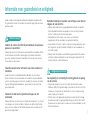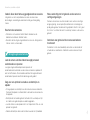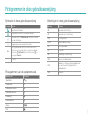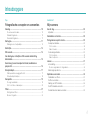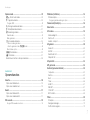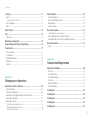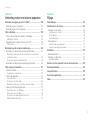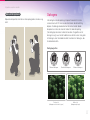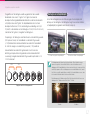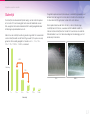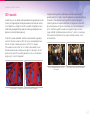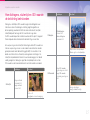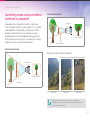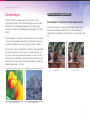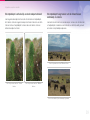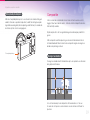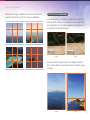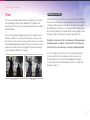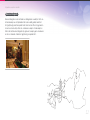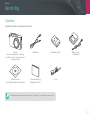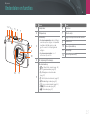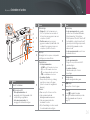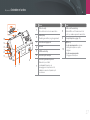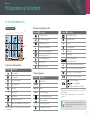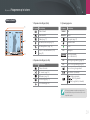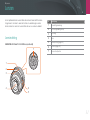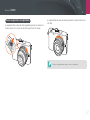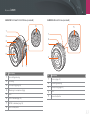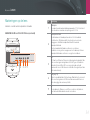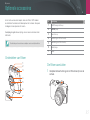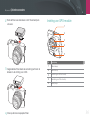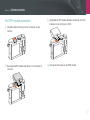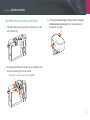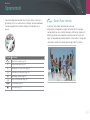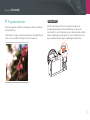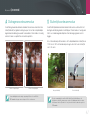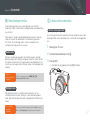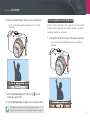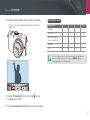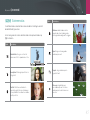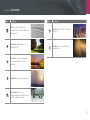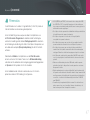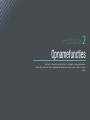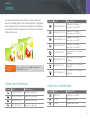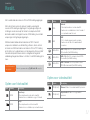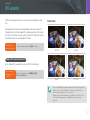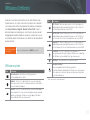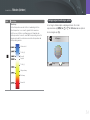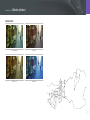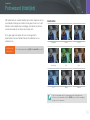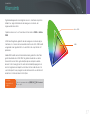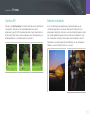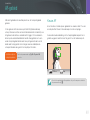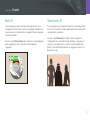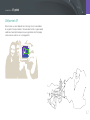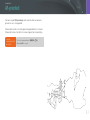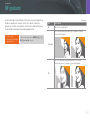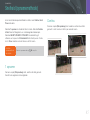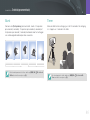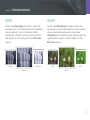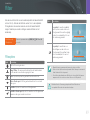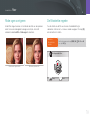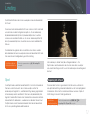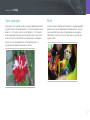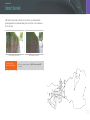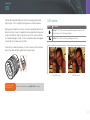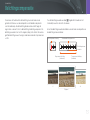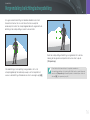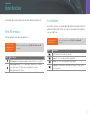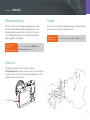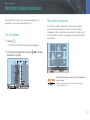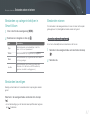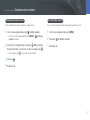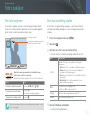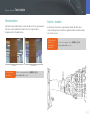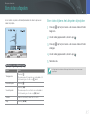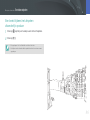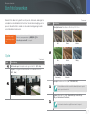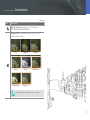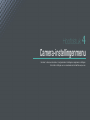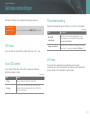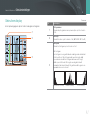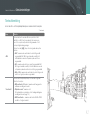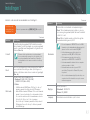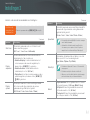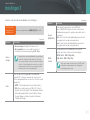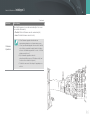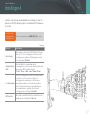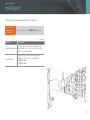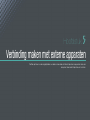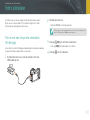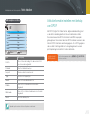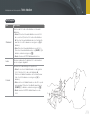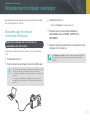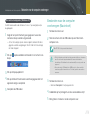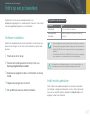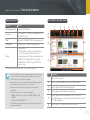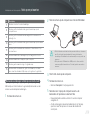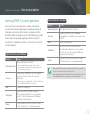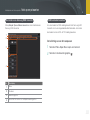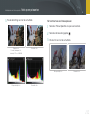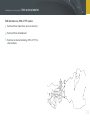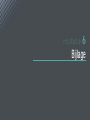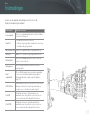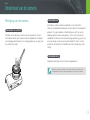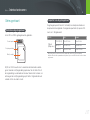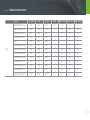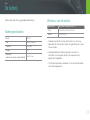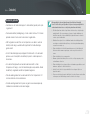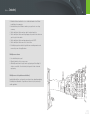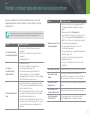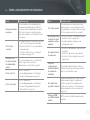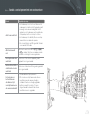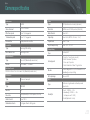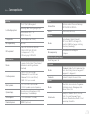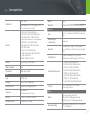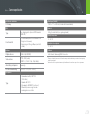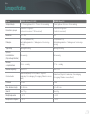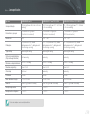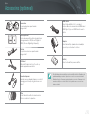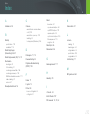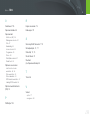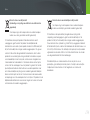In deze gebruiksaanwijzing vindt u uitgebreide aanwijzingen voor het gebruik van uw camera.
Lees deze gebruiksaanwijzing aandachtig door.
Gebruiksaanwijzing
DUT

1
Copyrightinformatie
PlanetFirst duidt op het streven van Samsung
Electronics naar een duurzame ontwikkeling en sociale
verantwoordelijkheid door middel van een milieubewuste
bedrijfsvoering.
•
Microsoft Windows en het Windows-logo zijn geregistreerde
handelsmerken van Microsoft Corporation.
•
Mac is een geregistreerd handelsmerk van Apple Corporation.
•
HDMI, het HDMI-logo en de term
“High Definition Multimedia Interface”
zijn handelsmerken of geregistreerde
handelsmerken van HDMI Licensing LLC.
•
Handelsmerken en handelsnamen in deze gebruiksaanwijzing zijn het
eigendom van hun respectieve eigenaars.
•
Cameraspecificaties of de inhoud van deze gebruiksaanwijzing
kunnen bij een upgrade van camerafuncties zonder kennisgeving
worden gewijzigd.
•
Het is niet toegestaan om enig deel van deze gebruiksaanwijzing
zonder vooraf gegeven toestemming te hergebruiken of
verspreiden.
•
Raadpleeg voor Open Source-licentie-informatie de
“OpenSourceInfo.pdf” op de meegeleverde cd-rom.

2
Informatie over gezondheid en veiligheid
Behandel batterijen en oplader voorzichtig en voer deze af
volgens de voorschriften
•
Gebruik alleen door Samsung goedgekeurde batterijen en opladers.
Niet-compatibele batterijen en opladers kunnen ernstig lichamelijk
letsel of schade aan de camera veroorzaken.
•
Gooi batterijen nooit in open vuur. Houd u aan alle lokale
regelgevingen bij het verwijderen van gebruikte batterijen.
•
Leg batterijen of camera's nooit in of op verwarmingsapparaten, zoals
een magnetron, kachel of radiator. Batterijen kunnen exploderen als
ze te heet worden.
•
Gebruik voor het opladen van de batterijen geen elektriciteitssnoeren
of stekkers die beschadigd zijn, of een loshangend stopcontact. Dit
kan brand of een schok veroorzaken.
Veiligheidsvoorschriften
Ga zorgvuldig en verstandig te werk bij gebruik en opslag
van de camera
•
Zorg ervoor dat de camera niet nat wordt. Het toestel kan door
vloeibare stoffen ernstig beschadigen. Raak de camera niet met natte
handen aan. De garantie van de fabrikant is niet van toepassing op
waterschade aan het toestel.
•
Stel de camera niet gedurende lange tijd aan direct zonlicht of hoge
temperaturen bloot. Langdurige blootstelling aan zonlicht of extreme
temperaturen kan permanente schade aan interne onderdelen van het
toestel veroorzaken.
Houd u altijd aan de volgende voorzorgsmaatregelen en gebruikstips
om gevaarlijke situaties te vermijden en ervoor te zorgen dat de camera
optimaal werkt.
Waarschuwingen
Gebruik de camera niet dichtbij ontvlambare of explosieve
gassen en vloeistoffen
Gebruik de camera niet in de buurt van brandstoffen, brandbare stoffen
of ontvlambare chemicaliën. Bewaar geen ontvlambare vloeistoffen,
gassen en explosief materiaal in dezelfde ruimte als de camera of de
accessoires van de camera.
Houd de camera buiten het bereik van kleine kinderen en
huisdieren
Houd de camera en alle bijbehorende onderdelen en accessoires
buiten het bereik van kleine kinderen en huisdieren. Kleine onderdelen
vormen verstikkingsgevaar of kunnen schadelijk zijn wanneer zij worden
ingeslikt. Bewegende onderdelen en accessoires kunnen ook fysiek
gevaar opleveren.
Voorkom schade aan het gezichtsvermogen van het
onderwerp
Gebruik de flitser van de camera niet vlakbij (op minder dan 1 m afstand
van) de ogen van mensen of dieren. Gebruik van de flitser dicht bij de
ogen van mens of dier kan tot tijdelijke of permanente schade aan het
gezichtsvermogen leiden.

3
Informatie over gezondheid en veiligheid
•
Gebruik of bewaar de camera niet op stoffige, vuile, vochtige of
slecht-geventileerde plaatsen, om schade aan bewegende en interne
onderdelen te voorkomen.
•
Haal de batterijen uit de camera wanneer u deze voor langere tijd
opbergt. Batterijen in het batterijvak kunnen na verloop van tijd gaan
lekken of roesten en ernstige schade aan uw camera veroorzaken.
•
Bij langdurig gebruik van de camera kan de batterij oververhit raken
en kan de interne temperatuur van de camera oplopen. Verwijder de
batterij als de camera niet meer werkt en laat deze afkoelen.
•
Bescherm de camera tegen zand en vuil wanneer u deze op het
strand of in een andere, soortgelijke omgeving gebruikt.
•
Bescherm de camera tegen stoten, ruwe behandeling en extreme
trillingen om ernstige schade te voorkomen.
•
Wees voorzichtig bij het aansluiten van snoeren en adapters en
het plaatsen van batterijen en geheugenkaarten. Door het forceren
van aansluitingen, het niet op de juiste manier aansluiten van
snoeren of het niet op de juiste manier plaatsen van batterijen en
geheugenkaarten kunnen poorten, aansluitingen en accessoires
beschadigd raken.
•
Steek geen vreemde voorwerpen in de compartimenten, sleuven
en toegangspunten van de camera. Schade als gevolg van onjuist
gebruik wordt mogelijk niet door de garantie gedekt.
•
Zwaai de camera niet aan de polslus heen en weer. Hierdoor kunt u
anderen of uzelf verwonden.
•
Verf de camera niet, omdat verf tussen de bewegende onderdelen
kan gaan zitten en de werking van het apparaat kan beïnvloeden.
•
Verf of metaal aan de buitenzijde van de camera kan allergische
reacties, jeuk, eczeem of bultjes veroorzaken bij mensen met een
gevoelige huid. Als u last hebt van een van deze symptomen, stop
dan onmiddellijk met het gebruik van de camera en raadpleeg een
arts.
Bescherm batterijen, opladers en geheugenkaarten tegen
schade
•
Vermijd blootstelling van batterijen en geheugenkaarten aan zeer lage
of hoge temperaturen (onder 0 °C en boven 40 °C). Door extreme
temperaturen kan de capaciteit van batterijen verminderen en kunnen
geheugenkaarten minder goed werken.
•
Voorkom dat batterijen in aanraking komen met metalen voorwerpen.
Dit kan een verbinding vormen tussen de plus- en minpolen van de
batterij en tijdelijke of permanente schade aan batterijen veroorzaken.
Dit kan ook brand of een schok veroorzaken.
•
Voorkom dat geheugenkaarten in contact komen met vloeistoffen, vuil
of vreemde stoffen. Veeg, indien nodig, de geheugenkaart met een
zachte doek schoon alvorens u de kaart in de camera plaatst.
•
Voorkom dat de sleuf voor geheugenkaarten in contact komt met
vloeistoffen, vuil of vreemde stoffen. Dergelijke stoffen kunnen ervoor
zorgen dat de camera niet goed meer werkt.
•
Plaats de geheugenkaart in de juiste richting. Als u een
geheugenkaart in de verkeerde richting plaatst, kunnen zowel camera
als geheugenkaart hierdoor beschadigen.
•
Schakel de camera uit wanneer u een geheugenkaart plaatst of
verwijdert.
•
Zorg dat geheugenkaarten niet buigen, vallen of aan zware klappen of
druk worden blootgesteld.
•
Gebruik geen geheugenkaarten die in een andere camera of door
een computer zijn geformatteerd. Formatteer de geheugenkaart in uw
eigen camera.
•
Gebruik nooit een beschadigde oplader, batterij of geheugenkaart.

4
Informatie over gezondheid en veiligheid
Gebruik alleen door Samsung goedgekeurde accessoires
Het gebruik van niet-compatibele accessoires kan de camera
beschadigen, verwondingen veroorzaken of de garantie ongeldig
maken.
Bescherm de cameralens
•
Stel de lens niet aan direct zonlicht bloot. Hierdoor kan de
beeldsensor verkleuren of defect raken.
•
Bescherm de lens tegen vingerafdrukken en krassen. Reinig de lens
met een zachte, schone doek.
Belangrijke gebruiksinformatie
Laat de camera uitsluitend door bevoegd personeel
onderhouden en repareren
Laat geen ongekwalificeerd personeel reparatie- of
onderhoudswerkzaamheden aan de camera uitvoeren en probeer dit
ook niet zelf te doen. Alle schade die voortvloeit uit ongekwalificeerd
onderhoud of reparatie wordt niet door de garantie gedekt.
Zorg voor een optimale levensduur van batterijen en
oplader
•
Te lang opladen van batterijen kan de levensduur daarvan bekorten.
Wanneer het opladen is voltooid, dient u de kabel van de camera los
te koppelen.
•
Batterijen die niet worden gebruikt, ontladen zich na verloop van tijd
en moeten voor gebruik opnieuw worden opgeladen.
•
Laat de stekker van de oplader niet in het stopcontact zitten als u de
oplader niet gebruikt.
•
Gebruik de batterijen alleen voor het doel waarvoor ze zijn bedoeld.
Wees voorzichtig met het gebruik van de camera in
vochtige omgevingen
Wanneer u de camera vanuit een koude in een warme en vochtige
omgeving brengt, kan er op de fijne elektronische schakelingen en
op de geheugenkaart condensvorming optreden. Wacht in zo'n geval
ten minste 1 uur totdat alle vocht is verdampt, alvorens u de camera
gebruikt.
Controleer voor gebruik of de camera naar behoren
functioneert
De fabrikant is niet verantwoordelijk voor verlies van bestanden of
schade die kan voortkomen uit defecten aan de camera of onjuist
gebruik.

5
Pictogrammen in deze gebruiksaanwijzing
Afkortingen in deze gebruiksaanwijzing
Afkorting Betekenis
AE
Automatische belichting
AF
Automatische scherpstelling
BKT
Belichtingstrapje
DPOF
Digitale afdrukbestelling
EV
Belichtingswaarde
FA
Focushulp
MF
Handmatige scherpstelling
OIS
Optische beeldstabilisatie
ISO
Waarde voor lichtgevoeligheid gedefinieerd
door de International Organization for
Standardization
WB
Witbalans
Symbolen in deze gebruiksaanwijzing
Pictogram Functie
Aanvullende informatie
Veiligheidsvoorschriften en waarschuwingen
[ ]
Cameraknoppen. [Ontspanknop] staat bijvoorbeeld
voor de sluiterknop.
( )
Paginanummer van verwante informatie
►
De volgorde van de opties of menu's die u moet
selecteren om een stap uit te voeren, bijvoorbeeld:
Selecteer 1
► Kwalit. (betekent Selecteer 1 en
vervolgens Kwalit.).
*
Voetnoot
Pictogrammen van de opnamemodus
Opnamemodus Pictogram
Smart Auto
t
Programma
P
Diafragmavoorkeuze
A
Sluitertijdvoorkeuze
S
Handmatig
M
Lensvoorkeuze
i
Scène
s
Film
v

6
Inhoudsopgave
Hoofdstuk 1
Mijn camera
Aan de slag .................................................................................. 24
Uitpakken ...................................................................................... 24
Onderdelen en functies ............................................................... 25
Pictogrammen op het scherm .................................................... 28
In de opnamemodus ..................................................................... 28
Foto's nemen .................................................................................. 28
Video's maken ................................................................................ 29
In de weergavemodus ................................................................... 30
Foto's bekijken ................................................................................ 30
Video's afspelen .............................................................................. 30
Lenzen ......................................................................................... 31
Lensindeling .................................................................................. 31
De lens vergrendelen of ontgrendelen ............................................. 32
Markeringen op de lens ................................................................. 34
Optionele accessoires ................................................................ 35
Onderdelen van flitser .................................................................... 35
De flitser aansluiten ........................................................................ 35
Indeling van GPS-module .............................................................. 36
De GPS-module aansluiten ............................................................ 37
De elektronische zoeker aansluiten ................................................ 38
Tips
Fotografische concepten en conventies
Houding ....................................................................................... 10
De camera vasthouden ................................................................... 10
Staand fotograferen ........................................................................ 10
Geknield fotograferen ...................................................................... 11
Diafragma .................................................................................... 11
Diafragma en scherptediepte .......................................................... 12
Sluitertijd ...................................................................................... 13
ISO-waarde .................................................................................. 14
Hoe diafragma, sluitertijd en ISO-waarde de belichting
beïnvloeden ................................................................................. 15
Samenhang tussen brandpuntsafstand, beeldhoek en
perspectief ................................................................................... 16
Scherptediepte ............................................................................ 17
Wat bepaalt de vervagingseffecten? ................................................ 17
Scherptediepte bekijken .................................................................. 19
Compositie .................................................................................. 19
De regel van derden ........................................................................ 19
Foto's met twee onderwerpen ........................................................ 20
Flitser ........................................................................................... 21
Richtgetal van flitser ........................................................................ 21
Bounce-fotografie ........................................................................... 22

7
Inhoudsopgave
Opnamemodi ............................................................................... 39
t Smart Auto-modus ............................................................. 39
P Programmamodus .................................................................... 40
Program Shift .................................................................................. 40
A Diafragmavoorkeuzemodus ...................................................... 41
S Sluitertijdvoorkeuzemodus ........................................................ 41
M Handmatige modus ................................................................. 42
Kadermodus ................................................................................... 42
Bulb gebruiken ................................................................................ 42
i Lensvoorkeuzemodus .............................................................. 42
i-Scene-modus gebruiken ............................................................... 42
i-Functie gebruiken in de PASM-modi .......................................... 43
Beschikbare opties ......................................................................... 44
s Scènemodus ..................................................................... 45
v Filmmodus .............................................................................. 47
Beschikbare functies in de opnamemodus .................................... 48
Hoofdstuk 2
Opnamefuncties
Grootte ......................................................................................... 50
Opties voor fotoformaat ................................................................. 50
Opties voor videoformaat .............................................................. 50
Kwalit. .......................................................................................... 51
Opties voor fotokwaliteit ................................................................ 51
Opties voor videokwaliteit .............................................................. 51
ISO-waarde .................................................................................. 52
Hogere ISO-waarde selecteren........................................................ 52
Witbalans (lichtbron) ................................................................... 53
Witbalansopties ............................................................................. 53
Voorgeprogrammeerde eigen opties ................................................ 54
Fotowizard (fotostijlen) ............................................................... 56
Kleurruimte .................................................................................. 57
AF-modus .................................................................................... 58
Enkelvoudige AF ............................................................................ 58
Continu AF .................................................................................... 59
Handm. scherpst. .......................................................................... 59
AF-gebied .................................................................................... 60
Keuze AF ....................................................................................... 60
Multi AF ......................................................................................... 61
Gezichtsdet. AF ............................................................................. 61
Zelfportret AF ................................................................................ 62
AF-prioriteit .................................................................................. 63
MF gesteund ............................................................................... 64
Snelheid (opnamemethode) ....................................................... 65
1 opname ..................................................................................... 65
Continu ......................................................................................... 65
Burst ............................................................................................ 66
Timer ............................................................................................. 66
AE BKT ......................................................................................... 67
WB BKT ........................................................................................ 67
F Wiz BKT .................................................................................... 68
BKT instellen ................................................................................. 68
Flitser ........................................................................................... 69
Flitsopties ...................................................................................... 69
Corrigeer rode ogen ...................................................................... 70
De flitssterkte regelen .................................................................... 70

8
Inhoudsopgave
L.meting ....................................................................................... 71
Spot .............................................................................................. 71
Koppeling AE - AF-punt ................................................................. 71
Centr. gewogen ............................................................................. 72
Multi .............................................................................................. 72
Smart bereik ................................................................................ 73
OIS ............................................................................................... 74
OIS-opties ..................................................................................... 74
Belichtingscompensatie ............................................................. 75
Vergrendeling belichting/scherpstelling .................................... 76
Videofuncties ............................................................................... 77
Film AE-modus .............................................................................. 77
In-/uitfaden .................................................................................... 77
Windonderdrukking ....................................................................... 78
Autofocus ...................................................................................... 78
Spraak .......................................................................................... 78
Hoofdstuk 3
Weergeven en bewerken
Bestanden zoeken en beheren ................................................... 80
Foto's bekijken .............................................................................. 80
Miniaturen weergeven .................................................................... 80
Bestanden op categorie bekijken in Smart Album .......................... 81
Bestanden beveiligen .................................................................... 81
Bestanden wissen ......................................................................... 81
Afzonderlijke bestanden wissen ....................................................... 81
Meerdere bestanden wissen ........................................................... 82
Alle bestanden wissen ..................................................................... 82
Foto's bekijken ............................................................................ 83
Een foto vergroten ......................................................................... 83
Een diavoorstelling starten ............................................................. 83
Benadrukken ................................................................................. 84
Autom. draaien .............................................................................. 84
Een video afspelen ...................................................................... 85
Bediening van videoweergave ......................................................... 85
Een video tijdens het afspelen bijsnijden ........................................ 85
Een beeld tijdens het afspelen afzonderlijk opslaan ........................ 86
Een foto bewerken ...................................................................... 87
Optie ............................................................................................. 87
Hoofdstuk 4
Camera-instellingenmenu
Gebruikersinstellingen ............................................................... 90
ISO-stap ........................................................................................ 90
Auto ISO bereik ............................................................................. 90
Ruisonderdrukking ........................................................................ 90
AF-lamp ........................................................................................ 90
Gebruikersdisplay .......................................................................... 91
Toetsafbeelding ............................................................................. 92
Instellingen 1 ............................................................................... 93
Instellingen 2 ............................................................................... 94
Instellingen 3 ............................................................................... 95
Instellingen 4 ............................................................................... 97
Instellingen 5 ............................................................................... 98

9
Inhoudsopgave
Hoofdstuk 5
Verbinding maken met externe apparaten
Bestanden weergeven op een tv of HDTV ............................... 100
Bestanden op een tv weergeven ................................................. 100
Bestanden op een HDTV weergeven ........................................... 101
Foto's afdrukken ....................................................................... 102
Foto's met een fotoprinter afdrukken (PictBridge) ........................ 102
Afdrukopties instellen .................................................................... 103
Afdrukinformatie instellen met behulp van DPOF .......................... 103
DPOF-opties ................................................................................. 104
Bestanden naar de computer overbrengen ............................. 105
Bestanden naar de computer overbrengen (Windows) ................. 105
Bestanden overbrengen door de camera als een verwisselbare
schijf aan te sluiten ......................................................................... 105
De camera loskoppelen (Windows XP) .......................................... 106
Bestanden naar de computer overbrengen (Macintosh) ............... 106
Foto's op een pc bewerken ...................................................... 107
Software installeren .................................................................... 107
Programma's op de cd-rom .......................................................... 107
Intelli-studio gebruiken ................................................................. 107
Systeemvereisten .......................................................................... 108
De interface van Intelli-studio ......................................................... 108
Bestanden overbrengen met behulp van Intelli-studio .................... 109
Samsung RAW Converter gebruiken ........................................... 110
Systeemvereisten voor Windows ................................................... 110
Systeemvereisten voor Mac .......................................................... 110
De interface van Samsung RAW Converter ................................... 111
RAW-bestanden bewerken ........................................................... 111
Hoofdstuk 6
Bijlage
Foutmeldingen .......................................................................... 115
Onderhoud van de camera ....................................................... 116
Reiniging van de camera ............................................................. 116
Cameralens en -scherm ................................................................ 116
De beeldsensor ............................................................................. 116
Camerabehuizing .......................................................................... 116
Geheugenkaart ............................................................................ 117
Ondersteunde geheugenkaart ....................................................... 117
Capaciteit van de geheugenkaart .................................................. 117
De batterij .................................................................................. 119
Batterijspecificaties ...................................................................... 119
Werkduur van de batterij .............................................................. 119
De batterij opladen ........................................................................ 120
Voordat u contact opneemt met een servicecentrum ............. 122
Cameraspecificaties ................................................................. 125
Lensspecificaties ...................................................................... 129
Accessoires (optioneel) ............................................................. 131
Index .......................................................................................... 132

10
Fotografische concepten en conventies
Staand fotograferen
Bepaal de compositie; sta rechtop met uw voeten op schouderlengte
van elkaar en houd uw ellebogen naar beneden gericht.
Houding
Een goede houding waarin de camera stabiel kan worden
vastgehouden is noodzakelijk om goed foto's te kunnen maken. Zelfs
als u de camera op de juiste wijze vasthoudt, kan een verkeerde
lichaamshouding voor bewegingsonscherpte zorgen. Sta recht op en
stil om een stevige ondergrond voor de camera te vormen. Wanneer u
met een lange sluitertijd fotografeert, houdt u uw adem in om te zorgen
dat uw lichaam zo min mogelijk beweegt.
De camera vasthouden
Houd de camera met uw rechterhand vast en plaats uw rechter
wijsvinger op de ontspanknop. Houd uw linkerhand ter ondersteuning
onder de lens.

11
Fotografische concepten en conventies
Geknield fotograferen
Bepaal de compositie; kniel met een knie op de grond en houd uw rug
recht.
Diafragma
Het diafragma is de lensopening en bepaalt hoeveel licht er in de
camera binnenvalt. Dit is een van de drie factoren die de belichting
bepalen. De diafragmamodule bestaat uit dunne metalen bladen
die openen en sluiten om meer of minder licht door de opening
(het diafragma) de camera te laten binnenvallen. De grootte van het
diafragma hangt nauw met de helderheid van de foto samen: hoe groter
het diafragma, des te helderder de foto; hoe kleiner het diafragma, des
te donkerder de foto.
Diafragmagrootten
Minimaal diafragma Gemiddeld diafragma Maximaal diafragma
Donkere foto
(diafragma een klein beetje open)
Heldere foto
(diafragma wijd open)

12
Fotografische concepten en conventies
De grootte van het diafragma wordt aangeduid met een waarde
die bekend staat als een “F-getal.” Het f-getal staat voor de
brandpuntsafstand gedeeld door de diameter van de lens de correcte
schrijfwijze is dan ook “f/getal”. Als bijvoorbeeld een lens met een
brandpuntsafstand van 50 mm een diafragma-aanduiding van F2 (of
f/2) heeft, is de diameter van het diafragma 25 mm (50 mm/25 mm=F2).
Hoe kleiner het f-getal is, hoe groter het diafragma is.
De opening in het diafragma wordt beschreven als de belichtingwaarde
(EV, Exposure Value). Het verdubbelen van de belichtingswaarde
(+1 EV) betekent dat de hoeveelheid binnenvallend licht verdubbelt.
En met het verlagen van de belichtingswaarde (-1 EV) wordt de
hoeveelheid binnenvallend licht gehalveerd. U kunt tevens de
belichtingscompensatiefunctie gebruiken om de hoeveelheid licht
nauwkeurig te regelen door de belichtingswaarden op te delen in 1/2,
1/3 EV, enzovoort.
+1 EV
F1.4 F2 F2.8 F4 F5.6 F8
-1 EV
Stappen van de belichtingswaarde
Diafragma en scherptediepte
U kunt de achtergrond van een foto vervagen of verscherpen met
behulp van het diafragma. Het diafragma hangt nauw samen met de
scherptediepte (het gebied in een foto dat scherp is).
Foto met een grote scherptediepte Foto met een kleine scherptediepte
De diafragmamodule bevat verscheidene bladen. Deze bladen bewegen
samen en regelen de hoeveelheid licht die er door het midden van het
diafragma valt. Het aantal bladen is tevens van invloed op de vorm van licht in
nachtelijke opnamen. Als een diafragma een even aantal bladen heeft, wordt
het licht in een zelfde aantal delen verdeeld. Is het aantal bladen oneven, dan
is het aantal lichtdelen dubbel de hoeveelheid bladen.
Een diafragma met 8 bladen verdeelt het licht bijvoorbeeld in 8 delen en een
diafragma met 7 bladen verdeelt het licht in 14 delen.
7 bladen 8 bladen

13
Fotografische concepten en conventies
Sluitertijd
De sluitertijd is de hoeveelheid tijd die nodig is om de sluiter te openen
en te sluiten. Dit is een belangrijke factor voor de helderheid van een
foto, aangezien hiermee de hoeveelheid licht wordt geregeld die door
het diafragma op de beeldsensor valt.
Meestal kan de sluitertijd handmatig worden ingesteld. De maateenheid
van de sluitertijd wordt wel de “belichtingswaarde” (EV, exposure value)
genoemd. Deze wordt geregeld in intervallen van 1 s, 1/2 s, 1/4 s,
1/8 s, 1/15s, 1/1000 s, 1/2000 s, enzovoort.
Belichting
+1 EV
-1 EV
1 s 1/2 s 1/4 s 1/8 s 1/15 s 1/30 s
Sluitertijd
De getallen op de camera zijn de noemers van belichtingswaarden, wat
betekent dat hoe hoger het nummer, des te minder licht er binnen valt.
En hoe kleiner het EV-getal, des te meer licht valt er binnen.
Zoals op de onderstaande foto's te zien is, valt er met een lange
sluitertijd meer licht binnen, waardoor de foto helderder wordt. En
met een kortere sluitertijd valt er minder licht naar binnen en wordt de
foto donkerder, maar is het ook eenvoudiger om de beweging van het
onderwerp te bevriezen.
0,8 s 0,004 s

14
Fotografische concepten en conventies
ISO-waarde
De belichting van een beeld wordt bepaald door de gevoeligheid van de
camera. Deze gevoeligheid wordt gebaseerd op internationale normen
uit het tijdperk van analoge film, de ISO-waarden. Bij digitale camera's
wordt deze gevoeligheidsindex gebruikt voor de gevoeligheid van de
digitale sensor die het beeld opvangt.
Als de ISO-waarde verdubbelt, wordt de camera dubbel zo gevoelig
voor licht. Met een waarde van ISO 200 kunnen er bijvoorbeeld twee
keer zo snel foto's worden gemaakt als met ISO 100. Hogere
ISO-waarden kunnen echter tot “ruis” leiden, kleine deeltjes in een
foto die de opname een korrelig aanzien geven. In de regel is het het
beste om een lage ISO-waarde te gebruiken, tenzij u in een donkere
omgeving of 's nachts fotografeert.
Veranderingen in de kwaliteit en helderheid door de ISO-waarde
Aangezien een lage ISO-waarde betekent dat de camera minder
gevoelig voor licht is, hebt u meer licht nodig om een optimale belichting
te bereiken. Open daarom bij een lage ISO-waarde het diafragma
verder of gebruik een langere sluitertijd om te zorgen dat er meer licht
de camera binnenvalt. Op een zonnige dag, als er een overvloed aan
licht is, hoeft een lage ISO-waarde niet vergezeld te gaan van een
lange sluitertijd. Op donkere plaatsen echter, of 's nachts, zal een lage
ISO-waarde in combinatie met een lange sluitertijd resulteren in een
onscherpe foto.
Foto op statief gemaakt met een hoge
ISO-waarde
Onscherpe foto met een lage ISO-waarde

15
Fotografische concepten en conventies
Hoe diafragma, sluitertijd en ISO-waarde
de belichting beïnvloeden
Diafragma, sluitertijd en ISO-waarde hangen in de fotografie nauw
met elkaar samen. De diafragma-instelling regelt de grootte van
de lensopening waardoor het licht de camera binnenvalt, terwijl de
sluitertijd bepaalt hoe lang dat licht naar binnen mag vallen.
De ISO-waarde bepaalt de snelheid waarmee de film op licht reageert.
Samen bepalen deze drie elementen de belichting van een foto.
Een aanpassing van de sluitertijd, het diafragma of de ISO-waarde kan
met een aanpassing van een van de andere twee elementen worden
gecompenseerd, zodat de belichting gelijk blijft. De resultaten in het
beeld verschillen echter, afhankelijk van de gekozen instellingen. De
sluitertijd is bijvoorbeeld het element waarmee beweging in het beeld
wordt geregeld, het diafragma regelt de scherptediepte en met de
ISO-waarde kan de hoeveelheid korrel in een foto worden veranderd.
Instellingen Resultaat
Sluitertijd
Hoge snelheid
= minder licht
Lage snelheid
= meer licht
Kort = stil
Langzaam = meer beweging
Instellingen Resultaat
Diafragma
Wijd diafragma
= meer licht
Nauw diafragma
= minder licht
Wijd = kleine scherptediepte
Nauw = grote scherptediepte
ISO-waarde
Hoge ISO-waarde
= gevoeliger voor licht
Lage ISO-waarde
= minder gevoelig voor
licht
Hoog = korreliger
Laag = minder korrelig

16
Fotografische concepten en conventies
Samenhang tussen brandpuntsafstand,
beeldhoek en perspectief
De brandpuntsafstand, uitgedrukt in millimeters, is de afstand
tussen het midden van de lens en het brandpunt. Dit is van invloed
op de beeldhoek en het perspectief van de opname. Een korte
brandpuntsafstand vertaalt zich in een grote hoek, waarmee
groothoekopnamen van een breed gebied worden gemaakt. Een
lange brandpuntsafstand vertaalt zich in een kleine hoek, waarmee
teleopnamen van een klein gebied worden gemaakt.
Korte brandpuntsafstand
groothoekopname
grote hoek
groothoeklens
Lange brandpuntsafstand
telefoto-opname
nauwe beeldhoek
telefotolens
Bekijk de verschillen in de onderstaande foto's.
20-mm hoek 50-mm hoek 200-mm hoek
Normaal gesproken is een lens met een grote hoek geschikt voor
landschapsfoto's en wordt een lens met een nauwe hoek aanbevolen voor
sportevenementen en portretten.

17
Fotografische concepten en conventies
Scherptediepte
Portretten of stillevens worden meestal als mooi ervaren als de
achtergrond onscherp is, zodat het onderwerp goed naar voren komt.
Afhankelijk van het scherpgestelde gebied, kan een foto wazig of
scherp zijn. Dit wordt de scherptediepte genoemd (Engels: DOF, ‘depth
of field’).
De scherptediepte is het gebied rond het onderwerp dat scherp in beeld
is. Een kleine scherptediepte duidt op een klein gebied dat scherp is en
een grote scherptediepte op een groot gebied dat scherp in beeld is.
Een foto met een kleine scherptediepte, waarbij het onderwerp duidelijk
naar voren springt en de rest onscherp is, kan worden gemaakt met
een telelens of door een lage diafragmawaarde in te stellen. Een foto
met een grote scherptediepte, waarbij alle elementen in de foto scherp
in beeld zijn, kan worden gemaakt met een groothoeklens of door een
hoge diafragmawaarde in te stellen.
Kleine scherptediepte Grote scherptediepte
Wat bepaalt de vervagingseffecten?
Scherptediepte is afhankelijk van de diafragmawaarde
Hoe wijder het diafragma is (hoe lager de diafragmawaarde), des te
kleiner de scherptediepte. Sluitertijd en ISO-waarde hebben geen
invloed op de scherptediepte; alleen de grootte van het diafragma heeft
dat.
50 mm F5.7 50 mm F22

18
Fotografische concepten en conventies
Scherptediepte is afhankelijk van de brandpuntsafstand
Hoe langer de brandpuntsafstand, des te kleiner de scherptediepte.
Een telelens met een langere brandpuntsafstand is beter om een foto
met een kleine scherptediepte te maken dan een telelens met een
kortere brandpuntsafstand.
Een foto genomen met een 18 mm
telelens
Een foto genomen met een 100 mm
telelens
Scherptediepte hangt samen met de afstand tussen
onderwerp en camera
Hoe korter de afstand tussen onderwerp en camera, des te kleiner de
scherptediepte. Hierdoor kan een foto die van dichtbij wordt gemaakt
een kleine scherptediepte opleveren.
Een foto genomen met een 100 mm telelens
Een foto die dicht bij het onderwerp is genomen

19
Fotografische concepten en conventies
Scherptediepte bekijken
Met de scherptediepteknop kunt u van tevoren zien hoe de foto gaat
worden. Wanneer u op deze knop drukt, wordt het diafragma op de
ingestelde waarde gezet (de lensopening wordt kleiner) en worden de
resultaten op het scherm weergegeven.
Scherptediepteknop
Compositie
Het is leuk om de schoonheid om ons heen met een camera vast te
leggen. Maar hoe mooi iets ook is, met een slechte compositie kan de
foto toch lelijk worden.
Bij de compositie is het van groot belang om onderwerpen prioriteit te
geven.
Met compositie wordt de plaatsing van de verschillende elementen in
het beeld bedoeld. Meestal levert een compositie volgens de regel van
derden een plezierig resultaat.
De regel van derden
De regel van derden deelt het beeldvlak op in een patroon van drie keer
drie gelijke rechthoeken.
Als u het onderwerp in de compositie wilt benadrukken, is het aan
te raden om het op een van de hoeken van de centrale rechthoek te
plaatsen.

20
Fotografische concepten en conventies
Met behulp van de regel van derden maakt u foto's met interessante
composities die in balans zijn. Hier ziet u een paar voorbeelden.
Foto's met twee onderwerpen
Als het onderwerp zich in een hoek van de foto bevindt, heeft dat het
effect dat de foto uit balans is. U kunt de foto in balans brengen door
een tweede onderwerp in de tegenoverliggende hoek te plaatsen, om
zo het gewicht van het beeld te verdelen.
Onderwerp 1
Onderwerp 2
Onderwerp 1
Onderwerp 2
Instabiel Stabiel
Bij landschapsfoto's brengt een horizon in het midden het beeld uit
balans. Geef de foto meer gewicht door de horizon omhoog of omlaag
te brengen.
Onderwerp 1
Onderwerp 2
Onderwerp 1
Onderwerp 2
Instabiel Stabiel

21
Fotografische concepten en conventies
Flitser
Licht is een van de belangrijkste elementen in fotografie. Het is echter
niet eenvoudig om altijd en overal voldoende licht te hebben. Met
behulp van een flitser kunt u de lichtinstellingen optimaliseren en diverse
effecten bereiken.
Een flitser, ook strobe of speedlight genoemd, kan u helpen de juiste
belichting te creëren in situaties waarin weinig licht aanwezig is. Het is
ook handig in situaties waarin juist erg veel licht aanwezig is. U kunt een
flitser bijvoorbeeld gebruiken om de belichting van de schaduw van een
onderwerp te compenseren of om bij tegenlicht zowel het onderwerp
als de achtergrond duidelijk vast te leggen.
Vóór correctie Na correctie
Richtgetal van flitser
Het modelnummer van een flitser verwijst naar de kracht van de flitser
en de maximale lichtopbrengst wordt aangegeven met een waarde die
“richtgetal” wordt genoemd. Hoe hoger het richtgetal is, des te groter
de lichtopbrengst van de flitser is. Het richtgetal wordt verkregen door
de afstand van de flitser tot het onderwerp te vermenigvuldigen met de
diafragmawaarde wanneer de ISO-waarde is ingesteld op 100.
Richtgetal = afstand van flitser tot onderwerp X diafragmawaarde
Diafragmawaarde = richtgetal / afstand van flitser tot onderwerp
Afstand van flitser tot onderwerp = richtgetal / diafragmawaarde
Als u het richtgetal van een flitser kent, kunt u daarom de optimale
afstand van de flitser tot het onderwerp schatten wanneer u de
flitser handmatig instelt. Als een flitser bijvoorbeeld het richtgetal
20 heeft en de afstand tot het onderwerp 4 meter is, is de optimale
diafragmawaarde F 5.0.

22
Fotografische concepten en conventies
Bounce-fotografie
Bounce-fotografie is een methode van fotograferen waarbij het licht van
het onderwerp naar het plafond of de muren wordt geleid, zodat het
licht gelijkmatig wordt verspreid. Foto's die met een flitser zijn genomen
kunnen er onnatuurlijk uitzien en schaduwen werpen. Onderwerpen in
foto's die met bounce-fotografie zijn gemaakt, werpen geen schaduwen
en zien er vloeiend uit door het gelijkmatig verspreide licht.

Hoofdstuk 1
Mijn camera
Hier leest u alles over de indeling van de camera, de pictogrammen, basisfuncties en optionele
accessoires.

Mijn camera
24
Aan de slag
Uitpakken
Controleer of de doos de volgende artikelen bevat:
Camera
(inclusief cameradop, bescherming
voor flitsschoentje en bescherming voor
extra aansluiting)
USB-kabel Oplaadbare batterij Batterijhouder/
voedingskabel
Software-cd-rom
(met uitgebreide gebruiksaanwijzing)
Gebruiksaanwijzing
Belangrijkste functies
Polslus
De afbeelding kan afwijken van de werkelijke artikelen. Zie pagina 131 voor informatie over accessoires.

Mijn camera
25
Onderdelen en functies
1
2
3
4
5
6
7
8
9
10
1112
Nr. Naam
1
Luidspreker
2
Ontspanknop
3
Instelwieltje
• In de opnamemodus: de instellingen
van menuopties wijzigen, in bepaalde
modi de sluitertijd regelen en de
grootte van het scherpstelgebied
wijzigen.
• In de weergavemodus: in- of
uitzoomen op een foto.
4
AF-hulplampje/Timerlampje
5
Modusdraaiknop
• t: Smart Auto-modus (pag. 39)
• P: Programmamodus (pag. 40)
• A: Diafragmavoorkeuzemodus
(pag. 41)
•
S: Sluitertijdvoorkeuzemodus (pag. 41)
• M: Handmatige modus (pag. 42)
• i: Lensvoorkeuzemodus (pag. 42)
• s: Scènemodus (pag. 45)
• V: Filmmodus (pag. 47)
Nr. Naam
6
Microfoon
7
Flitsschoentje
8
Oogje voor de polslus van de camera
9
Beeldsensor
10
Lensontgrendelknop
11
Lensvatting
12
Lensvattingmarkering

Mijn camera > Onderdelen en functies
26
4
5
1
3
2
6
7
8
9
10
Nr. Naam
3
Statuslampje
• Knippert: bij het opslaan van een
foto, het opnemen van een video of
het versturen van gegevens naar een
computer of printer.
• Continu aan: wanneer er geen
gegevensoverdracht plaatsvindt of de
overdracht van gegevens naar een
computer of printer voltooid is.
4
f-knop
Belangrijke functies openen en bepaalde
instellingen preciezer afstellen.
5
Navigatieknop
• In de opnamemodus
- F: een AF-modus selecteren.
- I: een ISO-waarde selecteren.
- C: een transportmodus selecteren.
- w: een witbalans selecteren.
• In andere situaties
Respectievelijk omhoog, omlaag,
naar links en naar rechts gaan.
(U kunt ook aan het navigatiewiel
draaien.)
Draaien:
• Naar een optie of menu scrollen.
• In de opnamemodus de
diafragmawaarde aanpassen.
• In de weergavemodus door
bestanden scrollen.
• Bij het handmatig selecteren van de
focus de kaderlocatie wijzigen.
Nr. Naam
6
Groene knop
• In de opnamemodus: de waarde
resetten van Fotowizard, Witbalans,
Kleurtemperatuur, Schermkleur,
Zelfontspanner, Flitser-EV, Selectie-AF
(het middelste scherpstelpunt wordt
gekozen), de belichtingscompensatie,
of de belichtingswaarde voor de
diverse modi.
• In de weergavemodus: een of meer
bestanden wissen.
7
o-knop
• In de opnamemodus
De grootte en positie van het AF-
gebied wijzigen.
• In andere situaties
Gemarkeerde optie of menu
bevestigen.
8
Weergaveknop
Naar de weergavemodus gaan.
9
m-knop
Naar opties of menu's gaan.
10
EV-knop
Houd [W] ingedrukt en draai
vervolgens aan de modusknop om de
belichtingswaarde aan te passen.
(pag. 75)
Nr. Naam
1
Aan/uit-schakelaar
2
E-knop (pag. 92)
• In de opnamemodus: de
aangepaste belichtingswaarde of de
scherpstelling vergrendelen.
• In de weergavemodus: het
weergegeven bestand beveiligen.

Mijn camera > Onderdelen en functies
27
8
9
10
7
6
5
1
2
3
Nr. Naam
1
Flitsschoentje
Een elektronische zoeker aansluiten.
2
Batterijklep
Plaatsing van batterij en geheugenkaart.
3
Statiefbevestigingspunt
4
Scherm
5
HDMI-aansluiting
6
Aansluiting AC-adapter
7
Aansluiting draadontspanner
Gebruik bij een statief
een draadontspanner om
bewegingsonscherpte door het
indrukken van de ontspanknop te
voorkomen.
Nr. Naam
8
USB- en A/V-aansluiting
Met de USB- en A/V-kabel kunt u het
toestel op andere apparaten aansluiten.
9
Scherptediepteknop (pag. 19)
10
D-knop
• In de opnamemodus: camera-
intellingen bekijken en opties
wijzigen.
• In de weergavemodus:
fotogegevens bekijken.
4

Mijn camera
28
Pictogrammen op het scherm
In de opnamemodus
Foto's nemen
1. Opname-instellingen (links)
Pictogram Beschrijving
Fotoformaat
Fotokwaliteit
Scherpstelgebied
Gezichtsdetectie
Flitsoptie*
Flitssterkte*
Kleurruimte
Smart bereik (pag. 73)
Optische beeldstabilisatie (OIS) (pag. 74)
* Deze pictogrammen verschijnen wanneer u een optionele
flitser aansluit.
2. Opname-instellingen (rechts)
Pictogram Beschrijving
Transportmodus
AF-modus (pag. 58)
Witbalans (pag. 53)
Fijnafstelling witbalans
ISO-gevoeligheid (pag. 52)
Lichtmeting (pag. 71)
Fotowizard (pag. 56)
Gezichtstint
Gezichtsretouch
3. Opnamegegevens
Pictogram Beschrijving
GPS actief*
10:00AM
Tijd
2010/07/01
Datum
London
Locatie-informatie*
Focus-hulpbalk (pag. 64)
Autofocuskader
Spotmetingsgebied
Bewegingsonscherpte
Pictogram Beschrijving
Histogram (pag. 91)
Opnamemodus
Focus
Flitserindicator**
40
Sluitertijd
F3.5
Diafragma
Belichtingswaarde
(over-/onderbelicht)
AEL
Belichtingsvergrendeling (pag. 92)
AFL
Autofocusvergrendeling (pag. 92)
Geen externe geheugenkaart
Aantal beschikbare opnamen
: volledig opgeladen
: deels opgeladen
(Rood): leeg (batterij herladen)
* Deze pictogrammen verschijnen wanneer u een optionele
flitser aansluit.
** Dit pictogram verschijnt wanneer u een optionele flitser
aansluit.
Welke pictogrammen worden weergegeven, is
afhankelijk van de geselecteerde modus en de
ingestelde opties.
1
2
3

Mijn camera > Pictogrammen op het scherm
29
Video's maken
1
2
3
1. Opname-instellingen (links)
Pictogram Beschrijving
Videoformaat
Videokwaliteit
Fader (pag. 77)
Spraakopname aan (pag. 78)
Wind wegfilteren (pag. 78)
Optische beeldstabilisatie (OIS)
(pag. 74)
2. Opname-instellingen (rechts)
Pictogram Beschrijving
Transportmodus
AF-modus (pag. 58)
Witbalans (pag. 53)
Lichtmeting (pag. 71)
Fotowizard (pag. 56)
3. Opnamegegevens
Pictogram Beschrijving
10:00AM
Tijd
2010/07/01
Datum
Histogram (pag. 91)
V
Opnamemodus
Focus
F3.5
Diafragma
Belichtingswaarde
(over-/onderbelicht)
AEL
Belichtingsvergrendeling (pag. 92)
AFL
Autofocusvergrendeling (pag. 92)
Geen externe geheugenkaart
Beschikbare opnametijd
: Volledig opgeladen
: Deels opgeladen
(Rood): leeg (batterij herladen)
Welke pictogrammen worden weergegeven, is
afhankelijk van de geselecteerde modus en de
ingestelde opties.

Mijn camera > Pictogrammen op het scherm
30
1
2
3
4
Pictogram Beschrijving
Locatie-informatie
Volume
RAW-bestand
Afdrukinformatie aan bestand
toegevoegd (pag. 103)
Foto met geluid (pag. 45)
Beveiligd bestand
100-0001
Mapnummer - Bestandsnummer
London
Locatie-informatie
1/40
Sluitertijd
F3.5
Diafragma
200
ISO-waarde
Huidig bestand/totaalaantal bestanden
Nr. Beschrijving
1
Genomen foto
2
RGB-histogram (pag. 91)
3
Opnamemodus, lichtmeting,
flitser, witbalans, Picture Wizard,
RAW-bestand, scherpstelbereik,
belichtingswaarde, Fotoformaat, datum
4
Sluitertijd, diafragma, ISO-waarde,
huidige bestand/totaalaantal bestanden
In de weergavemodus
Foto's bekijken
Video's afspelen
Pictogram Beschrijving
Volume
100-0002
Mapnummer - Bestandsnummer
Huidig afspeeltijdstip
Totale afspeelduur
Pauze
Filmformaat
Datum
Stop
Modus
L.meting
Flitser
Brandpuntafst.
Witbalans
EVC
Fotowizard
Fotoformaat
Datum
Informatie

Mijn camera
31
Lenzen
U kunt optionele lenzen aanschaffen die exclusief voor de NX-camera
zijn gemaakt. Hier leest u over de functies en voorzieningen van de
lenzen, zodat u er een kunt aanschaffen die aan uw wensen voldoet.
Lensindeling
SAMSUNG 20-50 mm F3.5-5.6 ED-lens (voorbeeld)
7
1
2
3
4
6
5
Nr. Beschrijving
1
Lensvattingmarkering
2
Zoomvergrendelingsknop
3
Zoomring
4
Lens
5
Scherpstelring (pag. 64)
6
iFn-knop (pag. 43)
7
Lenscontactpunten

Mijn camera > Lenzen
32
De lens vergrendelen of ontgrendelen
U vergrendelt de lens door de zoomvergrendelingsknop in te drukken en
van de camera af te schuiven en de zoomring rechtsom te draaien.
U ontgrendelt de lens door de zoomring linksom te draaien totdat u een
klik hoort.
U kunt geen opname maken wanneer de lens is vergrendeld.

Mijn camera > Lenzen
33
SAMSUNG 18-55 mm F3.5-5.6 OIS-lens (voorbeeld)
8
1
2
3
5
4
67
Nr. Beschrijving
1
Lensvattingmarkering
2
Zoomring
3
Scherpstelring (pag. 64)
4
Markering zonnekapbevestiging
5
Lens
6
OIS-schakelaar (pag. 74)
7
AF/MF-schakelaar (pag. 58)
8
Lenscontactpunten
SAMSUNG 20 mm F2.8-lens (voorbeeld)
5
2
1
4
3
Nr. Beschrijving
1
iFn-knop (pag. 43)
2
Lensvattingmarkering
3
Scherpstelring (pag. 64)
4
Lens
5
Lenscontactpunten

Mijn camera > Lenzen
34
Markeringen op de lens
Hier leest u wat de nummers op de lens inhouden.
SAMSUNG 50-200 mm F4-5.6 ED OIS-lens (voorbeeld)
12345
Nr. Beschrijving
1
Diafragma
De ondersteunde maximale diafragmawaarden. F1:4-5.6 betekent
bijvoorbeeld een maximale lensopening van 4 tot 5.6.
2
Brandpuntsafstand
De afstand van het brandpunt van de lens tot het beeldvlak
(in millimeters). Dit getal wordt bij zoomlenzen als een bereik
aangegeven: minimale brandpuntsafstand tot maximale
brandpuntsafstand.
Grotere brandpuntsafstanden resulteren in een kleinere
beeldhoek en een grotere weergave van het onderwerp. Kleinere
brandpuntsafstanden resulteren in een grotere beeldhoek.
3
ED
ED staat voor Extra-low Dispersion (extra lage brekingsindex). Glas
met een extra lage brekingsindex is effectief tegen chromatische
abberatie (kleurschifting). Dit is een vervorming die optreedt
wanneer de lens niet alle kleuren in hetzelfde convergentiepunt kan
laten samenkomen).
4
OIS (pag. 74)
Optische beeldstabilisatie (Optical Image Stabilization). Lenzen met
deze voorziening kunnen het trillen van de camera detecteren en
deze beweging in de camera opheffen.
5
Ø
De lensdiameter. Wanneer u een filter voor de lens wilt plaatsen,
moet deze dezelfde diameter als de lens hebben.

Mijn camera
35
Optionele accessoires
U kunt extra accessoires kopen, zoals een flitser, GPS-module
en elektronische zoeker, om betere opnamen te maken of op een
handigere manier opnamen te maken.
Raadpleeg de gebruiksaanwijzing van een accessoire voor meer
informatie.
De afbeeldingen hieronder kunnen afwijken van de werkelijke artikelen.
Onderdelen van flitser
1
2
3
4
5
6
7
Nr. Beschrijving
1
READY-lampje/testknop
2
[MODE]-knop
3
Aan/uit-knop
4
Vastzetring voor flitsschoentje
5
Aansluiting voor flitsschoentje
6
Batterijklepje
7
Lamp
De flitser aansluiten
1
Verwijder de bescherming van het flitsschoentje van de
camera.

Mijn camera > Optionele accessoires
36
2
Sluit de flitser aan door deze in het flitsschoentje te
schuiven.
3
Vergrendel de flitser door de vastzetring rechtsom te
draaien in de richting van LOCK.
4
Druk op de Aan-knop op de flitser.
Indeling van GPS-module
1
2
3
4
5
Nr. Beschrijving
1
Statuslampje
2
Aan/uit-knop
3
Vastzetring voor flitsschoentje
4
Aansluiting voor flitsschoentje
5
Batterijklepje

Mijn camera > Optionele accessoires
37
De GPS-module aansluiten
1
Verwijder de bescherming van het schoentje van de
camera.
2
Bevestig de GPS-module door deze in het schoentje te
schuiven.
3
Vergrendel de GPS-module door de vastzetring rechtsom
te draaien in de richting van LOCK.
4
Druk op de Aan-knop van de GPS-module.

Mijn camera > Optionele accessoires
38
De elektronische zoeker aansluiten
1
Verwijder de bescherming van het schoentje en van de
extra aansluiting.
2
Bevestig de elektronische zoeker op het schoentje (1) en
de extra aansluiting (2) van de camera.
•
Let erop dat u de aansluiting niet beschadigd (3).
1
3
2
3
Druk op de [Aan/uit-knop] (1) op de zoeker en draai de
[Dioptrieaanpassingsknop] (2) om de dioptrie aan te
passen aan uw ogen.
2
1

Mijn camera
39
t Smart Auto-modus
In de Smart Auto-modus detecteert de camera de
omgevingsomstandigheden en regelt het toestel zelf de instellingen
voor de belichting, zoals sluitertijd, diafragma, lichtmeting, witbalans en
belichtingscompensatie. Doordat de camera de meeste functies zelf
regelt, zijn bepaalde opnameopties beperkt. Deze modus is handig voor
snelle kiekjes zonder dat u daarbij allerlei dingen hoeft in te stellen.
Opnamemodi
Twee eenvoudige opnamemodi, Smart Auto en Scène, maken het u
gemakkelijk met tal van automatische instellingen. Andere modi bieden
weer de mogelijkheid om allerlei instellingen naar behoefte aan te
passen.
Pictogram Beschrijving
t
Smart Auto-modus (pag. 39)
P
Programmamodus (pag. 40)
A
Diafragmavoorkeuzemodus (pag. 41)
S
Sluitertijdvoorkeuzemodus (pag. 41)
M
Handmatige modus (pag. 42)
i
Lensvoorkeuzemodus (pag. 42)
s
Scènemodus (pag. 45)
V
Filmmodus (pag. 47)

Mijn camera > Opnamemodi
40
P Programmamodus
De camera regelt de sluitertijd en het diafragma automatisch voor een
optimale belichting.
Deze modus is handig als u opnamen met een constante belichting wilt
maken, maar wel andere instellingen wilt kunnen aanpassen.
Program Shift
Met de functie Program Shift kunt u zowel de sluitertijd als de
diafragmawaarde aanpassen terwijl de belichting van de camera
constant blijft. Als u het instelwieltje naar links draait, wordt de sluitertijd
korter en de diafragmawaarde groter. Als u het instelwieltje naar rechts
draait, wordt de sluitertijd langer en de diafragmawaarde kleiner.

Mijn camera > Opnamemodi
41
A Diafragmavoorkeuzemodus
In de Diafragmavoorkeuzemodus berekent de camera automatisch de
sluitertijd die bij het gekozen diafragma past. U kunt de scherptediepte
regelen door de diafragmawaarde te veranderen. Deze modus is handig
voor het maken van portretten en landschapsfoto's.
Grote scherptediepte Kleine scherptediepte
In omstandigheden met weinig omgevingslicht, moet u wellicht de
ISO-waarde verhogen om onscherpe foto's te voorkomen.
S Sluitertijdvoorkeuzemodus
In de Sluitertijdvoorkeuzemodus berekent de camera automatisch het
diafragma dat bij de gekozen sluitertijd past. Deze modus is handig voor
foto's van snelbewegende objecten of om bewegingssporen vast te
leggen.
Als u het onderwerp wilt bevriezen, stelt u bijvoorbeeld een sluitertijd van
1/500 sec in. Wilt u het onderwerp vervagen, dan stelt u een sluitertijd
van 1/30 sec in.
Lange sluitertijd Korte sluitertijd
Als u de verminderde hoeveelheid licht die bij korte sluitertijden op de
beeldsensor valt wilt compenseren, opent u het diafragma verder om meer
licht binnen te laten. Zijn uw foto's nog steeds te donker, dan verhoogt u de
ISO-waarde.

Mijn camera > Opnamemodi
42
M Handmatige modus
In de handmatige modus kunt u zowel diafragma als sluitertijd
handmatig instellen. Hiermee hebt u volledig controle over de belichting
van uw foto's.
Deze modus is handig in gecontroleerde opnamesituaties, zoals een
studio, of wanneer het noodzakelijk is om de belichting preciezer
af te stellen. De Handmatige modus is tevens aanbevolen voor
nachtopnamen of opnamen van vuurwerk.
Kadermodus
Wanneer u de diafragmawaarde of de sluitertijd aanpast, wordt de
belichting volgens de instellingen aangepast, zodat het scherm donker
kan worden. Als deze functie is ingeschakeld, is de helderheid van het
scherm constant ongeacht de instellingen, zodat u het beeld goed kunt
kadreren.
Als u de
kadermodus wilt
gebruiken,
Druk in de opnamemodus op [m]
►
3
►
Kadermodus
►
Uit of Aan.
Bulb gebruiken
Met de Bulb-stand kunt u nachtopnamen of opnamen van het
nachtelijke firmament maken. Zolang als u de sluiterknop ingedrukt
houdt, blijft de sluiter openstaan zodat u bewegende lichteffecten kunt
maken.
Als u de Bulb-
stand wilt
gebruiken,
Draai het instelwieltje volledig naar links tot Bulb verschijnt.
►
Houdt [Ontspanknop] zolang als gewenst ingedrukt.
i Lensvoorkeuzemodus
i-Scene-modus gebruiken
U kunt een geschikte scène selecteren (i-Scene) voor de lens die u hebt
bevestigd. Welke scènes beschikbaar zijn is afhankelijk van de gebruikte
lens.
1
Bevestig een iFn-lens.
2
Draai de modusdraaiknop naar i.
3
Druk op [iFn].
•
U kunt deze functie gebruiken door op [f] te drukken.

Mijn camera > Opnamemodi
43
4
Pas de scherpstelring aan om een scène te selecteren.
•
U kunt ook aan de navigatieknop draaien om een scène te
selecteren.
Scène
5
Druk de [Ontspanknop] half in of druk op [o] om de
instellingen op te slaan.
6
Druk de [Ontspanknop] volledig in om een foto te maken.
Beschikbare scènemodi (voor een 20-50 lens): Beautyshot, Portret,
Kinderen,Tegenl., Landschap, Zon onder, Dageraad, Strand/sneeuw, Nacht
i-Functie gebruiken in de PASM-modi
Wanneer u de iFn-knop op een iFn-lens gebruikt, kunt u de sluitertijd,
diafragma, belichtingswaarde, ISO-waarde en witbalans voor de lens
handmatig selecteren en aanpassen.
1
Druk op [iFn] op de lens om een instelling te selecteren.
•
U kunt ook aan het instelwieltje draaien om een instelling te
selecteren.

Mijn camera > Opnamemodi
44
2
Pas de scherpstelring aan om een optie te selecteren.
•
U kunt ook aan de navigatieknop draaien om een optie te
selecteren.
3
Druk de [Ontspanknop] half in of druk op [o] om de
instellingen op te slaan.
4
Druk de [Ontspanknop] volledig in om een foto te maken.
Beschikbare opties
Opnamemodus P A S M
Sluitertijd
--OO
Diafragma
-O-O
Belichtingswaarde
(over-/onderbelicht)
OOO -
Witbalans
OOOO
ISO
OOOO
Als u in de opnamemodus de items wilt instellen die worden weergegeven
wanneer u op [iFn] op de lens drukt, drukt u op [m]
►
5
►
Lens i-functie
►
een optie
►
Uit of Aan.

Mijn camera > Opnamemodi
45
s Scènemodus
In de Scènemodus selecteert de camera de beste instellingen voor het
desbetreffende type scène.
U kunt een gewenste scène selecteren door in de opnamemodus op
[f] te drukken.
Optie Beschrijving
Geluidsfoto: Voeg voor of na het
nemen van foto's spraakmemo's toe.
Beautyshot: Verberg imperfecties in
het gezicht.
Portret: Detecteer automatisch
menselijke gezichten en stel daar op
scherp zodat het resultaat een helder,
zacht portret is.
Optie Beschrijving
Kinderen: Laat kinderen beter
opvallen door hun kleding en de
achtergrond levendig vast te leggen.
Sport: Leg snel bewegende
onderwerpen vast.
Tegenl.: Leg onderwerpen in
tegenlicht vast.
Close-up: Leg details van
een onderwerp vast, of kleine
onderwerpen zoals bloemen en
insecten.

Mijn camera > Opnamemodi
46
Optie Beschrijving
Tekst: Leg tekst in drukwerk of
elektronische documenten duidelijk
leesbaar vast.
Landschap: Maak stillevens en
landschapsfoto's.
Zon onder: Leg zonsondergangen
vast met natuurlijke rood- en
geeltinten.
Dageraad: Leg zonsopgangen vast.
Strand/sneeuw: Voorkom
onderbelichting door de reflectie van
zonlicht op zand of sneeuw.
Optie Beschrijving
Nacht: Maak 's nachts of bij weinig
licht foto's.
Vuurwerk: Leg 's nachts kleurig
vuurwerk vast.

Mijn camera > Opnamemodi
47
v Filmmodus
In de Filmmodus kunt u video's in high-definition (1280x720) maken en
met de microfoon van de camera geluid opnemen.
U kunt het belichtingsniveau aanpassen door in het optiemenu van
de Film AE-modus Programma te selecteren zodat het diafragma
automatisch wordt ingesteld, of door Diafragmaprioriteit te selecteren
om het diafragma handmatig in te stellen. Druk tijdens het opnemen van
een video eenmaal op de [Scherptediepteknop] om de AF-functie te
activeren.
Selecteer In-/uitfaden in het optiemenu van de Film AE-modus
om een scène in of uit te faden. Tevens kunt u Windonderdrukking
selecteren om te voorkomen dat er omgevingsgeluid wordt opgenomen
en Spraak om het inspreken uit of in te schakelen.
U kunt videobestanden met een maximale duur van 25 minuten
opnemen en deze in MP4-indeling (H.264) opslaan.
•
H.264 (MPEG-4 part10/AVC) is de nieuwste videocodering die in 2003
door ISO-IEC en ITU-T is ingesteld. Aangezien er bij deze indeling een
hoge compressieverhouding wordt gebruikt, kunnen er meer gegevens in
minder ruimte worden opgeslagen.
•
Als u tijdens de video-opname de beeldstabilisatie hebt ingeschakeld, kan
het geluid hiervan in de opname hoorbaar zijn.
•
Als u tijdens de opname in- of uitzoomt, is het mogelijk dat het
zoomgeluid in de opname hoorbaar is.
•
Als u tijdens het opnemen van een video de lens verwijdert, wordt de
opname onderbroken. Verwissel de lens niet tijdens het opnemen.
•
Als u tijdens het opnemen van een video plotseling van beeldhoek
verandert, kan het zijn dat de camera de beelden niet nauwkeurig kan
vastleggen. Gebruik een statief om bewegingsonscherpte te voorkomen.
•
In de Filmmodus ondersteunt de camera alleen Multi AF. Andere opties
voor het scherpstelgebied, zoals Gezichtsdetectie, kunnen niet worden
gebruikt.
•
Wanneer een filmbestand groter dan 4 GB wordt, wordt de opname
automatisch gestopt. In dat geval kunt u verder gaan door een nieuwe
filmopname te starten.
•
Bij geheugenkaarten met een lage schrijfsnelheid, kan het gebeuren dat
de opname wordt onderbroken doordat de kaart het tempo waarin de film
wordt opgenomen niet kan bijhouden. Vervang in dat geval de kaart door
een snellere, of verklein het beeldformaat (bijvoorbeeld van 1280x720
naar 640x480).
•
Formatteer de geheugenkaart altijd in de camera. Als u de kaart in een
andere camera of op een pc formatteert, kunnen er bestanden op de
kaart verloren gaan of kan de capaciteit veranderen.

Mijn camera > Opnamemodi
48
Beschikbare functies in de opnamemodus
Uitgebreide informatie over de opnamefuncties vindt u in hoofdstuk 2.
Functie Beschikbaar in
Grootte (pag. 50)
P/A/S/M/i/s/
v*/t
Kwalit. (pag. 51)
P/A/S/M/i/s*/v
ISO (pag. 52)
P/A/S/M
Witbalans (pag. 53)
P/A/S/M/v
Fotowizard (pag. 56)
P/A/S/M/v
Kleurruimte (pag. 57)
P/A/S/M/i/s/t
AF-modus (pag. 58)
P/A/S/M/i/s/v*
AF-gebied (pag. 60)
P/A/S/M/i/s*
AF-prioriteit (pag. 63)
P/A/S/M
MF gesteund (pag. 64)
P/A/S/M/i/s/v/t
Snelheid (Continu/Burst/Timer/BKT)
(pag. 65)
P/A/S/M/i*/s*/
v*/t*
Flitser (pag. 69)
P/A/S/M/i/s*/t
Smart bereik (pag. 73)
P/A/S/M
L.meting (pag. 71)
P/A/S/M/v
OIS (pag. 74)
P/A/S/M/v
AF-lamp (pag. 90)
P/A/S/M/i/s/v/t
Belichtingscompensatie (pag. 75)
P/A/S/i/s/v
Functie Beschikbaar in
Belichtings-/Autofocusvergrendeling
(pag. 76)
P/A/S/v
Ruisonderdrukking (pag. 90)
P/A/S/M
* Sommige functies zijn in deze modi beperkt.

Hoofdstuk 2
Opnamefuncties
Hier vindt u informatie over de functies en instellingen van de opnamemodus.
Met de opnamefuncties hebt u uitgebreide controle over de manier waarop u foto's en video's
maakt.

50
Opnamefuncties
Grootte
Als u de resolutie verhoogt, zullen de foto's en video's meer pixels
bevatten en daardoor groter kunnen worden afgedrukt en weergegeven.
Bij een hoge resolutie neemt ook de bestandsgrootte toe. Selecteer een
lage resolutie voor foto's die bedoeld zijn voor weergave in een digitale
fotolijst of op het web.
U stelt de grootte
als volgt in:
Druk in de opnamemodus op [f]
►
Fotoformaat of
Filmformaat
►
een optie.
Opties voor fotoformaat
Pictogram Grootte Aanbevolen voor
14M 4592X3056 (3:2) Afdrukken op A1-papier.
10M 3872X2592 (3:2) Afdrukken op A2-papier.
6M 3008X2000 (3:2) Afdrukken op A3-papier.
2M 1920X1280 (3:2) Afdrukken op A5-papier.
Pictogram Grootte Aanbevolen voor
12M 4592X2584 (16:9)
Afdrukken op A1-papier of
weergeven op een HDTV.
8M 3872X2176 (16:9)
Afdrukken op A3-papier of
weergeven op een HDTV.
5M 3008X1688 (16:9)
Afdrukken op A4-papier of
weergeven op een HDTV.
2M 1920X1080 (16:9)
Afdrukken op A5-papier of
weergeven op een HDTV.
9M 3056X3056 (1:1)
Een vierkante foto op A2-papier
afdrukken.
6.7M 2592X2592 (1:1)
Een vierkante foto op A3-papier
afdrukken.
4M 2000X2000 (1:1)
Een vierkante foto op A4-papier
afdrukken.
1.6M 1280X1280 (1:1)
Een vierkante foto op A5-papier
afdrukken.
Opties voor videoformaat
Pictogram Grootte Aanbevolen voor
1280 (16:9) Weergeven op een HDTV.
640 (4:3) Weergeven op een tv.
320 (4:3) Uploaden naar het web.

51
Opnamefuncties
Foto's worden door de camera in JPEG- of RAW-indeling opgeslagen.
Foto’s die met een camera zijn gemaakt, worden vaak omgezet
naar een JPEG-indeling en opgeslagen in het geheugen volgens de
instellingen van de camera op het moment van de opname. RAW-
bestanden worden niet omgezet naar een JPEG-indeling, maar zonder
aanpassingen in het geheugen opgeslagen.
RAW-bestanden hebben de bestandsextensie ‘SRW’. Voor het
aanpassen en kalibreren van de belichting, witbalans, tonen, contrast
en kleuren van RAW-bestanden en om deze in JPEG- of TIFF-indeling
om te zetten, kunt u gebruikmaken van het programma Samsung RAW
Converter dat op de software-cd-rom is meegeleverd. Zorg dat er
voldoende geheugen beschikbaar is om foto's in de RAW-indeling op te
slaan.
U stelt de kwaliteit
als volgt in:
Druk in de opnamemodus op [f]
►
Kwalit.
►
een optie.
Opties voor fotokwaliteit
Optie Indeling Beschrijving
JPEG
Superhoog:
• Gecomprimeerd voor de beste kwaliteit.
• Aanbevolen voor afdrukken op groot formaat.
JPEG
Hoog:
• Gecomprimeerd voor betere kwaliteit.
•
Aanbevolen voor afdrukken op normaal formaat.
Kwalit.
Optie Indeling Beschrijving
JPEG
Normaal:
• Gecomprimeerd voor normale kwaliteit.
• Aanbevolen voor afdrukken in klein formaat of
voor uploaden naar het web.
RAW
RAW:
• Foto's zonder gegevensverlies opslaan.
• Aanbevolen als u de foto naderhand wilt
bewerken.
RAW+JPEG
RAW + S.Fijn: Een foto opslaan in zowel JPEG-
(S.Fine-kwaliteit) als RAW-indeling.
RAW+JPEG
RAW + Fijn: Een foto opslaan in zowel JPEG-
(Fine-kwaliteit) als RAW-indeling.
RAW+JPEG
RAW + Normaal: Een foto opslaan in zowel
JPEG- (Normal-kwaliteit) als RAW-indeling.
Opties voor videokwaliteit
Optie Extensie Beschrijving
MP4 (H.264) Normaal: Video's in normale kwaliteit opnemen.
MP4 (H.264)
Hoge kwaliteit: Video's in hoge kwaliteit
opnemen.

52
Opnamefuncties
ISO-waarde
De ISO-waarde geeft de mate aan waarin de camera gevoelig is voor
licht.
Hoe hoger de ISO-waarde, des te gevoeliger is de camera voor licht.
Dit betekent dat u met een hogere ISO-waarde op plaatsen met minder
licht foto's kunt nemen met een snellere sluitertijd. Dit kan echter wel tot
meer elektronische ruis en korrelige foto's leiden.
U stelt de ISO-
waarde als volgt in:
Druk in de opnamemodus op [I]
►
een optie.
Hogere ISO-waarde selecteren
U kunt hogere ISO-waarden tot maximaal ISO 6400 selecteren.
Als u een hogere
ISO-waarde wilt
selecteren,
Druk in de opnamemodus op [m]
►
1
►
ISO verhogen
►
Aan.
Voorbeelden
ISO 100 ISO 400
ISO 800 ISO 3200
•
Verhoog de ISO-waarde op plaatsen waar geen flitser kan of mag worden
gebruikt. Door een hoge ISO-waarde in te stellen, kunt u heldere foto's
maken zonder dat daar meer licht voor nodig is.
•
Gebruik de functie Ruisonderdrukking om zichtbare ruis die bij foto's met
een hoge ISO-waarde van meer dan 3200 ontstaat, weg te filteren.
(pag. 90)

53
Opnamefuncties
De kleuren in een foto zijn afhankelijk van het soort lichtbron en de
kwaliteit daarvan. Als u foto's met realistische kleuren wilt, selecteert
u een toepasselijke lichtomstandigheid om de witbalans te kalibreren,
zoals Auto witbalans, Daglicht, Bewolkt of Kunstlicht, of past u
de kleurtemperatuur handmatig aan. U kunt tevens de kleur voor de
voorgeprogrammeerde lichtbronnen aanpassen, zodat bij een mix van
verschillende soorten licht de kleuren van de foto met de werkelijkheid
overeenstemmen.
U stelt de witbalans
als volgt in:
Druk in de opnamemodus op [w]
►
een optie.
Witbalansopties
Optie Beschrijving
Auto witbalans*: Automatische instellingen die per
lichtomstandigheid verschillen.
Daglicht*: Voor foto's in de buitenlucht op een zonnige dag.
Deze optie resulteert in foto's die de natuurlijke kleuren van de
scène het dichtst benaderen.
Bewolkt*: Voor foto's in de buitenlucht op een bewolkte dag of
in de schaduw. Foto's die op bewolkte dagen worden gemaakt,
hebben een blauwiger tint dan op zonnige dagen. Met deze
optie wordt dat effect gecompenseerd.
Witbalans (lichtbron)
Optie Beschrijving
Wit TL-licht*: Selecteer deze optie voor foto's die onder een
daglichtlamp worden gemaakt. Speciaal voor wit TL-licht met
een kleurtemperatuur van circa 4200 K.
NW TL-licht*: Selecteer deze optie voor foto's die onder een
daglichtlamp worden gemaakt. Speciaal voor wit TL-licht met
een zeer witte tint en een kleurtemperatuur van circa 5000 K.
Daglicht-TL*: Selecteer deze optie voor foto's die onder een
daglichtlamp worden gemaakt. Speciaal voor wit TL-licht met
een licht blauwe tint en een kleurtemperatuur van circa 6500 K.
Kunstlicht*: Voor foto's binnenshuis bij gloeilamp- of
halogeenlampverlichting. Gloeilampen hebben een roodachtige
tint. Met deze optie wordt dat effect gecompenseerd.
WB flitser*: Voor gebruik met een optionele flitser.
Aangep. instelling:
Uw vooraf gedefinieerde instellingen gebruiken.
U kunt de witbalans handmatig instellen door een wit vel papier
te fotograferen. Vul de cirkel van de spotmeting met het papier
en stel de witbalans in.
* Deze opties kunnen worden aangepast.

54
Opnamefuncties > Witbalans (lichtbron)
Optie Beschrijving
Kleurtemp.:
De kleurtemperatuur van de lichtbron handmatig instellen.
Kleurtemperatuur is een maat in graden Kelvin waarmee
de tint van een lichtbron wordt aangegeven. Naarmate de
kleurtemperatuur toeneemt, wordt de kleurspreiding koeler. En
omgekeerd wordt bij een afname van de kleurtemperatuur de
kleurspreiding warmer.
Heldere lucht
TL-licht_H
TL-licht_L
Bewolkt
Halogeenlamp
Daglicht
Gloeilamp
Kaarslicht
Voorgeprogrammeerde eigen opties
U kunt eigen witbalansopties voorprogrammeren. Druk in de
opnamemodus op [m]
►
1 of 6
►
Witbalans
►
een optie en
druk vervolgens op [f].
Terug
WB aanpas.
Reset

55
Opnamefuncties > Witbalans (lichtbron)
Voorbeelden
Auto witbalans Daglicht
Daglicht-TL Kunstlicht

56
Opnamefuncties
Met Fotowizard kunt u diverse fotostijlen op uw foto's toepassen om ze
verschillende uitstralingen en emoties mee te geven. Tevens kunt u zelf
fotostijlen maken door de kleur, verzadiging, scherpte en het contrast
van een bestaande stijl aan te passen en op te slaan.
Er zijn geen regels voor welke stijl in een situatie geschikt is.
Experimenteer met verschillende stijlen om te ontdekken wat uw
voorkeuren zijn.
U stelt als volgt
een fotostijl in:
Druk in de opnamemodus op [f] ► Fotowizard ► een optie.
Fotowizard (fotostijlen)
Voorbeelden
Standaard Helder Portret
Landschap Bos Retro
Koel Rustig Klassiek
U kunt ook de waarde van de voorgeprogrammeerde stijlen aanpassen.
Selecteer een fotowizardoptie, druk op [F] en pas de kleur, verzadiging,
scherpte en het contrast aan.

57
Opnamefuncties
Digitale beeldapparaten zoals digitale camera's, monitoren en printers
hebben hun eigen methode voor de weergave van kleuren, de
zogenaamde kleurruimte.
Op deze camera kunt u uit twee kleurruimtes kiezen: sRGB en Adobe
RGB.
sRGB wordt algemeen gebruikt voor de weergave van kleuren op pc-
monitoren en is tevens de standaard kleurruimte voor Exif. sRGB wordt
aangeraden voor reguliere foto's en voor foto's die u op internet wilt
publiceren.
Adobe RGB wordt voor commercieel drukwerk gebruikt en heeft een
groter kleurbereik dan sRGB. Met het grotere kleurbereik van deze
kleurruimte kunnen foto's gemakkelijker op een computer worden
bewerkt. Het is belangrijk om te weten dat afzonderlijke programma's
over het algemeen een beperkt aantal kleurruimtes ondersteunen. Als
u een foto opent in een programma dat de kleurruimte van de foto niet
ondersteunt, zullen de kleuren lichter lijken.
U stelt de
kleurruimte als
volgt in:
Druk in de opnamemodus op [m]
►
1
►
Kleurruimte
►
een optie.
Kleurruimte
Adobe RGB
sRGB

58
Opnamefuncties
Hier vindt u informatie over de scherpstelmethoden van de camera.
U kunt een scherpstelmethode kiezen die bij het onderwerp past. De
mogelijkheden zijn enkelvoudige autofocus, continu-autofocus en
handmatige scherpstelling. De AF-functie (autofocus) wordt geactiveerd
op het moment dat u de [Ontspanknop] half indrukt. In de MF-modus
(handmatige scherpstelling) moet u aan de scherpstelring op de lens
draaien om handmatig scherp te stellen.
In de meeste gevallen is Enkelvoudige AF de geschikte methode. Snel
bewegende onderwerpen en onderwerpen die eenzelfde kleur hebben
als de achtergrond, zijn lastig scherp te krijgen. Kies voor dergelijke
situaties een geschikte scherpstelmethode.
Als de lens voorzien is van een AF/MF-schakelaar zet u de schakelaar op
MF om handmatig scherp te stellen. Als de lens geen AF/MF-schakelaar
heeft, drukt u op [F] om de gewenste AF-modus te selecteren.
U stelt als volgt de
autofocusmodus
in:
Druk in de opnamemodus op [F]
►
een optie.
AF-modus
Enkelvoudige AF
Enkelvoudige AF is geschikt voor niet-bewegende onderwerpen.
Wanneer u de [Ontspanknop] half indrukt, wordt er op het gedeelte van
het beeld in het scherpstelgebied scherpgesteld. Het scherpstelgebied
wordt groen wanneer er is scherpgesteld.

59
Opnamefuncties > AF-modus
Continu AF
Wanneer u de [Ontspanknop] half indrukt, blijft de camera voortdurend
scherpstellen. Wanneer het scherpstelgebied eenmaal op het
onderwerp is gericht, blijft het onderwerp altijd scherp in beeld, ook als
het beweegt. Deze modus wordt aanbevolen voor het fotograferen van
bijvoorbeeld fietsers, rennende honden of raceauto's.
Handm. scherpst.
U kunt handmatig op het onderwerp scherpstellen door aan de
scherpstelring op de lens te draaien. Met de MF-hulpfunctie kunt u
eenvoudig scherpstellen. Wanneer u aan de scherpstelring draait, wordt
het scherpstelgebied vergroot of verschijnt de focushulpbalk om u bij
het scherpstellen te helpen. Deze modus wordt aanbevolen voor het
fotograferen van onderwerpen die eenzelfde kleur als de achtergrond
hebben en voor nachtelijke scènes en vuurwerk.

60
Opnamefuncties
Met de AF-gebiedfunctie wordt de positie van het scherpstelgebied
gekozen.
In het algemeen stelt de camera op het dichtstbijzijnde onderwerp
scherp. Wanneer er echter veel verschillende elementen in beeld zijn, kan
het gebeuren dat de focus verkeerd komt te liggen. Om te voorkomen
dat er op een verkeerd beeldelement wordt scherpgesteld, kunt u een
ander scherpstelgebied kiezen zodat er op het gewenste deel van het
beeld wordt scherpgesteld. U kunt zorgen voor een duidelijkere en
scherpere foto door een geschikt scherpstelpunt te kiezen.
U stelt als volgt het
scherpstelgebied in:
Druk in de opnamemodus op [f]
►
AF-gebied
►
een optie.
AF-gebied
Keuze AF
U kunt de focus instellen op een gebied dat uw voorkeur heeft. Pas een
onscherpte-effect toe om het onderwerp er te laten uitspringen.
In de onderstaande afbeelding is het scherpstelgebied verplaatst en in
grootte aangepast zodat het over het gezicht van het onderwerp valt.
AF Zoom Verpl.
Als u het scherpstelgebied wilt verplaatsen of in grootte aanpassen, drukt u in
de opnamemodus op [o].

61
Opnamefuncties > AF-gebied
Gezichtsdet. AF
De camera geeft bij het scherpstellen prioriteit aan menselijke gezichten.
Er kunnen tot 10 gezichten worden gedetecteerd. Deze instelling wordt
voor groepsfoto's aanbevolen.
Wanneer u de [Ontspanknop] half indrukt, wordt er op gezichten
scherpgesteld, zoals in de onderstaande afbeelding is aangegeven. In
het geval van een groep mensen, wordt het scherpstelgebied op het
gezicht van de dichtstbijzijnde persoon wit aangegeven en de rest van
de gezichten in grijs.
Multi AF
De camera geeft een groene rechthoek weer op de plaatsen waar is
scherpgesteld. De foto wordt in twee of meer gebieden verdeeld en de
camera zorgt voor scherpstepunten in elk gebied. Dit wordt aanbevolen
voor landschapsfoto's.
Wanneer u op de [Ontspanknop] drukt, worden de scherpstelgebieden
groen weergegeven, zoals in de onderstaande afbeelding is
aangegeven.

62
Opnamefuncties > AF-gebied
Zelfportret AF
Bij het maken van een zelfportret kan het lastig zijn om te controleren
of uw gezicht scherp in beeld is. Wanneer deze functie is ingeschakeld,
wordt de scherpstelafstand op close-up ingesteld en klinkt het piepje
van de camera sneller als er is scherpgesteld.

63
Opnamefuncties
Wanneer u op de [Ontspanknop] drukt wordt er alleen een opname
gemaakt als er is scherpgesteld.
Schakel deze functie in om altijd goed scherpgestelde foto's te maken.
Schakel de functie uit om foto's te maken ongeacht de scherpstelling.
U stelt de
scherpstelprioriteit
als volgt in:
Druk in de opnamemodus op [m]
►
2
►
AF-prioriteit
►
een optie.
AF-prioriteit

64
Opnamefuncties
In de handmatige scherpstelmodus (MF) moet u aan de scherpstelring
op de lens draaien om scherp te stellen. Als u de MF-hulpfunctie
gebruikt, kunt u beter scherpstellen. Deze functie is alleen beschikbaar
op lenzen die handmatige scherpstelling ondersteunen.
U stelt als volgt
ondersteunde handmatige
scherpstelling in:
Druk in de opnamemodus op [m]
►
2 of 7
►
MF gesteund
►
een optie.
MF gesteund
Optie Beschrijving
Uit
De functie niet gebruiken.
Verhogen*
Het scherpstelgebied wordt vergroot wanneer u aan de
scherpstelring draait.
FA
De focus-hulpbalk wordt gevuld als de focus wordt
verbeterd, wanneer u aan de scherpstelring draait.
* Standaard

65
Opnamefuncties
U kunt verschillende opnamemethoden instellen, zoals Continu, Burst,
Timer enzovoorts.
Selecteer 1 opname om steeds één foto te maken. Selecteer Continu
of Burst voor het fotograferen van snel bewegende onderwerpen.
Selecteer AE BKT, WB BKT of F Wiz BKT om de belichting of
witbalans aan te passen of Fotowizard-effecten toe te passen. Tevens
kunt u Timer selecteren om een foto van uzelf te maken.
U stelt de
opnamemethode
als volgt in:
Druk in de opnamemodus op [C]
►
een optie.
1 opname
Wanneer u op de [Ontspanknop] drukt, wordt er één foto gemaakt.
Geschikt voor algemene omstandigheden.
Snelheid (opnamemethode)
Continu
Wanneer u op de [Ontspanknop] drukt, worden er achter elkaar foto's
gemaakt. U kunt maximaal 3 foto's per seconde maken.

66
Opnamefuncties > Snelheid (opnamemethode)
Burst
Wanneer u de [Ontspanknop] eenmaal indrukt, maakt u 10 opnamen
per seconde (3 seconden), 15 opnamen per seconde (2 seconden) of
30 opnamen per seconde (1 seconde). Aanbevolen voor het vastleggen
van snel bewegende onderwerpen zoals raceauto's.
Om het aantal opnamen in te stellen, drukt u op [m]
►
2
►
Snelheid
►
Burst, en drukt u vervolgens op [f].
Timer
Maak een foto met een vertraging van 2 tot 30 seconden. De vertraging
is in stappen van 1 seconde in te stellen.
Om de vertraging in te stellen, drukt u op [m]
►
2
►
Snelheid
►
Timer, en drukt u vervolgens op [f].

67
Opnamefuncties > Snelheid (opnamemethode)
AE BKT
Wanneer u op de [Ontspanknop] drukt, worden er 3 foto's achter
elkaar genomen: een met normale belichting, één een stop donkerder
en één een stop lichter (1 stop = 1EV). Gebruik een statief om
onscherpe foto's te voorkomen wanneer er drie foto's achter elkaar
worden genomen. U kunt de instellingen in het menu BKT instellen
aanpassen.
Belichting -2
Origineel
Belichting +2
WB BKT
Wanneer u op de [Ontspanknop] drukt, worden er 3 foto's achter
elkaar genomen: een normale foto en twee extra met een verschillende
witbalans. De normale foto wordt genomen wanneer u op de
[Ontspanknop] drukt. De andere twee worden automatisch volgens de
ingestelde witbalans aangepast. U kunt de instellingen in het menu
BKT instellen aanpassen.
WB-2
Original
WB+2

68
Opnamefuncties > Snelheid (opnamemethode)
F Wiz BKT
Wanneer u op de [Ontspanknop] drukt, worden er 3 foto's achter
elkaar genomen, elk met een andere fotowizardinstelling. De camera
maakt een foto en past daarop de drie fotowizardopties toe die u
hebt ingesteld. U kunt in het menu BKT instellen drie verschillende
instellingen selecteren.
Helder
Standaard
Retro
BKT instellen
U kunt de opties instellen voor AE BKT, WB BKT en F Wiz BKT.
U stelt als volgt
opties voor de
opnametrapjes in:
Druk in de opnamemodus op [m]
►
3
►
BKT instellen
►
een optie.
Optie Beschrijving
AE BKT instellen
Stel de volgorde en het bereik van het
opnametrapje in.
• BKT volgorde: Stel de volgorde in waarin de
normale foto en de lichtere en donkerdere foto
worden gemaakt (aangeduid met 0, + en -).
• BKT bereik: Stel het belichtingsbereik van de 3
AE BKT-opnamen in.
WB BKT instellen
Stel het witbalansintervalbereik van de 3 WB BKT-
opnamen in.
Bijvoorbeeld, met AB-/+3 wordt de waarde voor
oranje plus of min drie stappen bijgesteld. Met
MG-/+3 wordt de magentawaarde met dezelfde
hoeveelheid bijgesteld.
Fotowiz. bkt instel.
Selecteer 3 Fotowizardinstellingen voor de 3 F Wiz
BKT-opnamen.

69
Opnamefuncties
Voor een realistische foto van een onderwerp dient de hoeveelheid licht
constant te zijn. Wanneer de lichtbron varieert, kunt u een optionele
flitser gebruiken en daarmee voor een constante hoeveelheid licht
zorgen. Selecteer passende instellingen voor de lichtbron en het
onderwerp.
U stelt als volgt
flitsopties in:
Druk in de opnamemodus op [m]
►
2
►
Flitser
►
een optie.
Flitsopties
Optie Beschrijving
Uit: De flitser niet gebruiken.
Smart Flitser: De camera past automatisch de helderheid van
de flits aan de hoeveelheid omgevingslicht aan.
Auto: Op donkere plaatsen gaat de flitser automatisch af.
Auto + Rode ogen: De flitser gaat automatisch af en voorkomt
rode ogen.
Invulflits: Bij elke foto wordt er een flits afgevuurd.
Invulflits + Rode ogen: Bij elke foto wordt er een flits afgevuurd
waarmee rode ogen worden voorkomen.
Flitser
Optie Beschrijving
1e gordijn: Er wordt onmiddellijk
na het openen van de sluiter een
flits afgevuurd. Er wordt vroegtijdig
in de actie een duidelijke foto van
het onderwerp gemaakt.
Bewegingsrichting van bal
2e gordijn: Er wordt vlak voor
het dichtgaan van de sluiter een
flits afgevuurd. Er wordt laat in de
actie een duidelijke foto van het
onderwerp gemaakt.
Bewegingsrichting van bal
•
Afhankelijk van de opnamemodus kunnen de opties verschillen.
•
Er zit een korte tijd tussen twee afgevuurde flitsen. Beweeg de camera niet
totdat de tweede flits is afgevuurd.
•
U kunt alleen gebruikmaken van flitslicht en de hoeveelheid licht daarvoor
aanpassen als u de exclusieve externe flitser voor de NX gebruikt.
Gebruik alleen door Samsung goedgekeurde flitsers. Gebruik van
incompatibele flitsers kan de camera beschadigen.

70
Opnamefuncties > Flitser
Rode ogen corrigeren
Als de flitser afgaat wanneer u in het donker een foto van een persoon
neemt, kan er een rode gloed in de ogen verschijnen. U kunt dit
voorkomen door Invulflits + Rode ogen te selecteren.
Zonder rode-ogencorrectie Met rode-ogencorrectie
De flitssterkte regelen
Pas de sterkte van de flits aan om over- of onderbelichting te
voorkomen. Het kan met ± 2 niveaus worden aangepast. Druk op [f]
om de sterkte in te stellen.
U stelt de
flitssterkte als
volgt in:
Druk in de opnamemodus op [m]
►
2
►
Flitser
►
een optie
►
[f]
Belichtingswaarde flitser
Terug Reset

71
Opnamefuncties
De lichtmeetmethode is de manier waarop de camera de hoeveelheid
licht meet.
De camera meet de hoeveelheid licht in een scène en stelt in veel modi
aan de hand van deze meting diverse opties in. Als een onderwerp
bijvoorbeeld donkerder lijkt dan zijn daadwerkelijke kleur, maakt de
camera er een overbelichte foto van. En als een onderwerp lichter lijkt
dan zijn daadwerkelijke kleur, maakt de camera er een onderbelichte
foto van.
De helderheid en algehele sfeer van de foto kunnen tevens worden
beïnvloed door de manier waarop de camera de hoeveelheid licht meet.
Kies voor elke omstandigheid een geschikte instelling.
U stelt als volgt een
lichtmeetmethode in:
Druk in de opnamemodus op [f]
►
L.meting
►
een optie.
Spot
In de Spot-modus wordt de hoeveelheid licht in het centrum berekend.
Wanneer u een foto maakt in een situatie waarbij er achter het
onderwerp veel tegenlicht is, wordt de belichting zodanig ingesteld dat
het onderwerp correct wordt belicht. Wanneer u bijvoorbeeld bij sterk
tegenlicht voor de Multi-modus kiest, berekent de camera dat de totale
hoeveelheid licht voldoende is, waardoor er een donkere foto ontstaat.
De Spot-modus kan dit voorkomen doordat hiermee de hoeveelheid
licht in een specifiek gebied wordt berekend.
L.meting
Het onderwerp is helder terwijl de achtergrond donker is. De
Spot-modus wordt aanbevolen voor situaties zoals deze, waarbij er
een enorm belichtingsverschil tussen het onderwerp en de achtergrond
bestaat.
Koppeling AE - AF-punt
Wanneer deze functie is ingeschakeld, stelt de camera automatisch
een optimale belichting in door de helderheid van het scherpstelgebied
te berekenen. Deze functie is alleen beschikbaar wanneer u Spot- of
Multimeting en Keuze AF hebt geselecteerd.
U stelt deze
functie als volgt in:
Druk in de opnamemodus op [m]
►
3
►
Koppeling AE - AF-punt
►
een optie.

72
Opnamefuncties > L.meting
Centr. gewogen
In de modus Centr. gewogen wordt er een groter gebied berekend dan
in de Spot-modus. De hoeveelheid licht in het centrale gedeelte van het
beeld (60 ~ 80%) en dat in de rest van het beeld (20 ~ 40%) worden
bij elkaar opgeteld. Deze optie wordt aanbevolen voor situaties waarin
er een klein verschil in helderheid tussen onderwerp en achtergrond
bestaat, of waarin een gebied binnen het onderwerp groot is in
verhouding tot de algehele compositie van de foto.
Multi
In de Multi-modus wordt de hoeveelheid licht in meerdere gebieden
berekend. Wanneer er voldoende of onvoldoende licht is, past de
camera de belichting aan door het gemiddelde van de algehele
helderheid van de scène te nemen. Deze modus is geschikt voor
algemene foto's.

73
Opnamefuncties
Met deze functie wordt automatisch het verlies aan heldere details
gecorrigeerd dat kan optreden door grote verschillen tussen donker en
licht in de foto.
Zonder Smart bereik-effect Met Smart bereik-effect
U stelt als volgt
Smart bereik-opties
in:
Druk in de opnamemodus op [f]
►
Smart bereik
►
een optie.
Smart bereik

74
Opnamefuncties
Stel de Optische beeldstabilisatie (OIS) in om bewegingsonscherpte
tegen te gaan. OIS is mogelijk bij sommige lenzen niet beschikbaar.
Bewegingsonscherpte kan ontstaan wanneer u op donkere plaatsen of
binnenshuis foto's maakt. In dergelijke situaties gebruikt de camera een
langere sluitertijd om meer licht op de sensor te laten vallen en de foto
kan hierdoor bewogen worden. Dit kunt u voorkomen door in dergelijke
situaties de OIS-schakelaar om te zetten.
Deze functie is alleen beschikbaar als uw lens over een OIS-schakelaar
beschikt en deze voorziening daarmee is ingeschakeld.
U stelt als volgt
OIS-opties in:
Druk in de opnamemodus op [f]
►
OIS
►
een optie.
OIS
OIS-opties
Optie Beschrijving
Modus 1: De OIS-voorziening wordt alleen geactiveerd als u de
Ontspanknop half of helemaal indrukt.
Modus 2: De OIS-voorziening is altijd geactiveerd.
Zonder OIS-correctie Met OIS-correctie

75
Opnamefuncties
De camera stelt automatisch de belichting in aan de hand van de
gemeten lichtniveaus van de compositie van het beeld en de positie
van het onderwerp. Als de belichting die de camera instelt hoger of
lager is dan u verwacht, kunt u de belichting handmatig aanpassen. De
belichtingswaarde is met ±3 EV-stappen (stops) in te stellen. De camera
geeft de belichtingswaarschuwing in rood weer voor elke stap meer dan
±3 EV.
Belichtingscompensatie
Pas de belichtingswaarde aan door [W] ingedrukt te houden en het
instelwieltje naar links of rechts te draaien.
U kunt de belichtingswaarde controleren aan de hand van de positie van
de belichtingsniveau-indicator.
Belichtingsniveau-
indicator
Toegenomen belichting
(helderder)
Afgenomen belichting
(donkerder)
Belichtingswaarschuwing
Standaardbelichtingsindicator
-2
Origineel
+2

76
Opnamefuncties
Als u geen correcte belichting kunt bereiken doordat er een sterk
kleurcontrast bestaat, of als u een foto wilt nemen waarop het
onderwerp zich buiten het scherpstelgebied bevindt, vergrendelt u de
belichting of de scherpstelling en neemt u dan een foto.
Om de belichting of scherpstelling te vergrendelen, richt u het
scherpstelgebied op het onderwerp waarop u wilt scherpstellen of
waarvan u de belichting wilt berekenen en drukt u vervolgens op [E].
Vergrendeling belichting/scherpstelling
Nadat de scherpstelling of belichting is vergrendeld, richt u de lens
zodanig dat de gewenste compositie ontstaat en drukt u op de
[Ontspanknop].
U kunt de functie die aan de knop is toegekend veranderen in
scherpstelvergrendeling, of in beide tegelijk. Welke functie er wordt uitgevoerd
wanneer de [Ontspanknop] half wordt ingedrukt, is afhankelijk van de functie
die aan [E] is toegewezen. (pag. 92)

77
Opnamefuncties
Hier worden de functies beschreven die voor video beschikbaar zijn.
Film AE-modus
Stel het diafragma voor de video-opname in.
U stelt als volgt
diafragmaopties
voor video in:
Druk in de opnamemodus op [f]
►
Film AE-modus
►
een optie.
Optie Beschrijving
Programma: De diafragmawaarde wordt automatisch ingesteld.
Diafragmaprioriteit: Stel het diafragma handmatig in voordat u
een video opneemt. Draai aan de navigatieknop om de
diafragmawaarde te kiezen.
Videofuncties
In-/uitfaden
U kunt een scène in- en uitfaden door de faderfunctie op de camera te
gebruiken. Gebruik de functie naar wens en voeg dramatische effecten
aan uw video's toe.
U stelt als volgt
faderopties in:
Druk in de opnamemodus op [f]
►
In-/uitfaden
►
een optie.
Optie Beschrijving
Uit:
De faderfunctie wordt niet gebruikt.
Infaden:
De scène wordt geleidelijk ingefaded.
Uitfaden:
De scène wordt geleidelijk uitgefaded.
In/uitfaden:
De faderfunctie wordt aan het begin en eind van de
scène toegepast.

78
Opnamefuncties > Videofuncties
Windonderdrukking
Wanneer u video's in een rumoerige omgeving opneemt, kunnen
er ongewenste geluiden in de video worden opgenomen. In het
bijzonder het geluid van de wind kan vervelend zijn. Gebruik de
functie Windonderdrukking om naast windgeluid ook bepaalde
omgevingsgeluiden weg te filteren.
U stelt als volgt
opties voor
Windonderdrukking in:
Druk in de opnamemodus op [m]
►
8
►
Windonderdrukking
►
een optie.
Autofocus
Druk tijdens het opnemen van een film eenmaal op de
[Scherptediepteknop] om de AF-functie te activeren en druk nogmaals
om deze weer uit te schakelen. Afhankelijk van de gebruikte lens is het
mogelijk dat deze functie niet werkt.
Scherptediepteknop
Spraak
Soms is een stomme video aantrekkelijker dan een met geluid. Schakel
de spraak uit om een stomme video op te nemen.
U stelt als volgt
spraakopties in:
Druk in de opnamemodus op [f]
►
Spraak
►
een optie.

Hoofdstuk 3
Weergeven en bewerken
Hier vindt u informatie over het weergeven en bewerken van foto's en video's.
Zie hoofdstuk 5 voor informatie over het bewerken van bestanden op een pc.

80
Weergeven en bewerken
Bestanden zoeken en beheren
Leer hoe u foto's en video's snel via de miniatuurweergave kunt
terugvinden en hoe u bestanden beveiligt en wist.
Foto's bekijken
1
Druk op [y].
•
Het bestand met de laatste opname wordt weergegeven.
2
Draai aan de navigatieknop of druk op [C/w] om door
bestanden te scrollen.
Modus
L.meting
Flitser
Brandpuntafst.
Witbalans
EVC
Fotowizard
Fotoformaat
Datum
Miniaturen weergeven
U kunt foto's en video's zoeken door naar de miniatuurweergave
te gaan. In de miniatuurweergave worden tot 20 beelden tegelijk
weergegeven, zodat u eenvoudig naar bestanden kunt zoeken. U kunt
tevens bestanden classificeren en weergeven op type, opnamedag en
opnameweek.
Filter
Draai het instelwieltje naar links om 9 of 20 miniaturen
weer te geven.
Draai het instelwieltje naar rechts om naar de vorige
modus terug te keren.

81
Weergeven en bewerken > Bestanden zoeken en beheren
Bestanden op categorie bekijken in
Smart Album
1
Druk in de miniatuurweergave op [m].
2
Selecteer een categorie en druk op [o].
Optie Beschrijving
Type
Bekijk bestanden op bestandstype, zoals foto,
video, of foto met spraakmemo.
Datum
Bekijk bestanden op volgorde van opslagdatum.
Week
Bekijk bestanden op volgorde van de week waarin
ze zijn opgeslagen.
Locatie
Bekijk bestanden gesorteerd op opslaglocatie.
(Alleen de foto's die met een GPS-module zijn
genomen, bevatten locatiegegevens.)
Bestanden beveiligen
Beveilig uw bestanden om te voorkomen dat ze per ongeluk worden
gewist.
Selecteer in de weergavemodus een bestand en druk op
[
].
•
U kunt de beveiliging van het bestand weer opheffen door nogmaals
op [
] te drukken.
Bestanden wissen
Wis bestanden in de weergavemodus en maak zo meer ruimte op de
geheugenkaart vrij. Beveiligde bestanden worden niet gewist.
Afzonderlijke bestanden wissen
U kunt een afzonderlijk bestand selecteren en dit wissen.
1
Selecteer in de weergavemodus een bestand en druk op
[
].
2
Selecteer Ja.

82
Weergeven en bewerken > Bestanden zoeken en beheren
Meerdere bestanden wissen
U kunt meerdere bestanden selecteren en deze wissen.
1
Druk in de weergavemodus op [ ]
►
Meer wissen.
•
U kunt ook in de weergavemodus op [m]
►
►
Wissen
►
Select. drukken.
2
Draai aan de navigatieknop of druk op [C/w], selecteer
de bestanden die u wilt wissen en druk vervolgens op [o].
•
Druk nogmaals op [o] om uw selectie op te heffen.
3
Druk op [ ].
4
Selecteer Ja.
Alle bestanden wissen
U kunt in één keer alle bestanden op de geheugenkaart wissen.
1
Druk in de weergavemodus op [m].
2
Selecteer
►
Wissen
►
Alles.
3
Selecteer Ja.

83
Weergeven en bewerken
Foto's bekijken
Een foto vergroten
U kunt foto's vergroten wanneer u ze in de weergavemodus bekijkt.
Tevens kunt u de bijsnijdfunctie gebruiken om het uitvergrote gedeelte
op het scherm als een nieuw bestand op te slaan.
Uitvergroot gebied
Vergroting (de maximale vergroting
kan per resolutie verschillen)
Volledig beeld
Bijsnijden
Draai in de weergavemodus het instelwieltje naar
rechts om een foto te vergroten.
Draai het instelwieltje naar links om een foto te verkleinen.
Functie Actie
Uitvergroot gebied verplaatsen
Druk op [F, I, C, w].
Het vergrote beeld uitsnijden
Druk op [f].
(als nieuw bestand opgeslagen)
Terug naar het originele beeld
Druk op [o].
U kunt door bestanden scrollen door aan de navigatieknop te draaien, ook als
de foto is uitvergroot.
Een diavoorstelling starten
U kunt foto's als diavoorstelling weergeven, u kunt diverse effecten
aan de diavoorstelling toevoegen en u kunt achtergrondmuziek laten
afspelen.
1
Druk in de weergavemodus op [m].
2
Selecteer .
3
Selecteer een effect voor de diavoorstelling.
•
Ga naar stap 4 als u een diavoorstelling zonder effecten wilt.
Optie Beschrijving
Foto/'s
Kies de foto's die u in een diavoorstelling wilt
weergeven.
• Alles: alle foto's in een diavoorstelling weergeven.
• Datum: alle foto's van een specifieke datum in
een diavoorstelling weergeven.
• Select.: geselecteerde foto's in een diavoorstelling
weergeven.
• Geluidsfoto: foto's met spraakmemo in een
diavoorstelling weergeven.
Effect
• Selecteer een overgangseffect.
• Selecteer Uit voor geen effecten.
Interval
Selecteer de weergaveduur van elke foto.
Muziek
Speel achtergrondmuziek af.
4
Selecteer Diashow
►
Afspelen.
•
De diavoorstelling begint direct.

84
Weergeven en bewerken > Foto's bekijken
Benadrukken
Met deze functie worden delen van een foto die te licht zijn, gemarkeerd.
Wanneer u een foto bekijkt terwijl deze functie is ingeschakeld,
knipperen de te lichte delen blauw.
Origineel Gemarkeerd
U stelt de opties
als volgt in:
Druk in de weergavemodus op [m]
►
x
►
Benadrukken
►
een optie.
Autom. draaien
Als Automatisch draaien is ingeschakeld, worden de foto's die u
verticaal hebt gemaakt automatisch gedraaid, zodat ze horizontaal op
het scherm passen.
U stelt als volgt
opties voor
automatisch
draaien in:
Druk in de weergavemodus op [m]
►
x
►
Autom. draaien
►
een optie.

85
Weergeven en bewerken
Een video afspelen
U kunt video's afspelen, afzonderlijke beelden uit video's opslaan en
video's bijsnijden.
Filmformaat
Datum
Pauze Stop
Bediening van videoweergave
Functie Actie
Terugspoelen
Druk op [C].
De camera spoelt terug met een snelheid die 2, 4
of 8 maal zo groot is als u op [C] drukt.
Pauze/Afspelen
Druk op [o].
Vooruitspoelen
Druk op [w].
De camera spoelt vooruit met een snelheid die 2,
4 of 8 maal zo groot is als u op [w] drukt.
Volume
Draai het instelwieltje naar links of rechts.
Stop
Druk op [F].
Een video tijdens het afspelen bijsnijden
1
Druk op [o] op het punt waar u de nieuwe video wilt laten
beginnen.
2
Als de video gepauzeerd is, drukt u op [ ].
3
Druk op [o] op het punt waar u de nieuwe video wilt laten
eindigen.
4
Als de video gepauzeerd is, drukt u op [ ].
5
Selecteer Ja.
Het bijgeknipte bestand wordt als apart bestand met een nieuwe naam
opgeslagen.

86
Weergeven en bewerken > Een video afspelen
Een beeld tijdens het afspelen
afzonderlijk opslaan
1
Druk op [o] op het punt waarop u een foto wilt opslaan.
2
Druk op [I].
•
De opgeslagen foto heeft dezelfde resolutie als de video.
•
Het uitgenomen bestand wordt als apart bestand met een nieuwe naam
opgeslagen.

87
Weergeven en bewerken
Een foto bewerken
Bewerk foto's door ze in grootte aan te passen, te draaien, rode ogen te
verwijderen en de helderheid, het contrast en de kleurverzadiging aan te
passen. Bewerkte foto's worden als nieuw bestand opgeslagen onder
verschillende bestandsnamen.
U stelt als volgt
bewerkingsopties
in:
Druk in de weergavemodus op [m]
►
z
►
Afbeelding bewerken
►
een optie.
Optie
* Standaard
Optie Beschrijving
Anti-rode ogen: Verwijder rode ogen uit de foto. (Uit*, Aan)
Tegenl.: Corrigeer de helderheid van een onderbelichte foto.
(Uit*, Aan)
Vóór correctie Na correctie
Optie Beschrijving
Fotostylerkeuze: Pas diverse effecten op foto's toe.
Uit* Zacht Helder
Bos Herfst Mistig
Schemerig Klassiek
Res.wijz: Verklein een foto. (Uit*, 10M, 6M, 2M)
De beschikbare resoluties verschillen, afhankelijk van de grootte
van de geselecteerde foto.
Draaien: Draai de foto. (Uit*, Rechts 90 gr., Links 90 gr.,
180 gr., Horizontaal, Verticaal)
Het nieuwe bestand is mogelijk kleiner dan het origineel.
* Standaard

88
Weergeven en bewerken > Een foto bewerken
Optie Beschrijving
Gezicht retouch: Verberg imperfecties in het gezicht.
(Uit*, Niveau 1, Niveau 2, Niveau 3)
Intelligent filter: Pas allerlei filtereffecten op foto’s toe om
unieke beelden te maken.
Uit* Vignetten Miniatuur
Visoog Schets Ontwasemen
Halftint stippen Zachte focus
Het nieuwe bestand is mogelijk kleiner dan het origineel.
* Standaard

Hoofdstuk 4
Camera-instellingenmenu
Hier leest u alles over de menu's met gebruikersinstellingen en algemene instellingen.
U kunt de instellingen aan uw voorkeuren en behoeften aanpassen.

90
Camera-instellingenmenu
Gebruikersinstellingen
Met deze instellingen kunt u de gebruiksomgeving aanpassen.
U stelt als volgt
gebruikersopties
in:
Druk in de opnamemodus op [m]
►
u
►
een optie.
ISO-stap
U kunt het formaat voor de ISO-waarde instellen op 1/3 of 1 stap.
Auto ISO bereik
U kunt voor ISO Auto de maximale ISO-waarde voor de diverse
belichtingsstappen instellen.
* Standaard
Optie Waarde
1 stap
ISO 200, ISO 400, ISO 800*, ISO 1600
1/3 stap
ISO 125, ISO 160, ISO 200, ISO 250, ISO 320,
ISO 400, ISO 500, ISO 640, ISO 800*, ISO 1000,
ISO 1250, ISO 1600
Ruisonderdrukking
Gebruik Ruisonderdrukking om zichtbare ruis in foto's te verminderen.
* Standaard
Optie Beschrijving
Hoge ISO
ruisonderdr.
Met deze functie wordt ruis die bij een hoge
ISO-waarde van meer dan ISO3200 optreedt,
verminderd. (Uit, Aan*)
Lange ruisonderdr.
Met deze functie wordt ruis bij lange belichtingen
(meer dan 1 seconde) verminderd. (Uit, Aan*)
AF-lamp
Schakel het AF-hulplampje in om op donkere plaatsen beter
automatisch te kunnen scherpstellen. De autofocus werkt op donkere
plaatsen beter als het hulplampje is ingeschakeld.

91
Camera-instellingenmenu > Gebruikersinstellingen
Gebruikersdisplay
U kunt opnamegegevens op het scherm weergeven of weglaten.
1
2
3
Nr. Beschrijving
1
Pictogrammen
Schakel de pictogrammen van opnameopties op het scherm in
of uit.
2
Rasterlijn
Schakel het raster op het scherm in of uit. (Uit*, 2 X 2, 3 X 3, +, X)
3
Histogram
Schakel het histogram op het scherm in of uit.
Het histogram
Een histogram is een grafiek die de verdeling van de helderheid
in het beeld toont. Een histogram dat naar links neigt, duidt
op een donker beeld. Een histogram dat naar rechts neigt,
duidt op een licht beeld. De hoogte van de grafiek houdt
verband met de kleurinformatie. De grafiek wordt hoger als een
bepaalde kleur veel voorkomt.
Onvoldoende belichting Normale belichting Te veel belichting
* Standaard

92
Camera-instellingenmenu > Gebruikersinstellingen
Toetsafbeelding
U kunt de AEL- en Scherptediepteknop een andere functie toewijzen.
* Standaard
Knop Functie
AEL
U kunt de functie van de AEL-knop instellen. Met
de AEL- en AFL-functie worden bij het maken van
een foto respectievelijk de belichtingswaarde of het
scherpstelgebied opgeslagen.
U kunt voor de [E]-knop uit de volgende drie opties
kiezen:
• AEL*, waarmee de automatische belichting wordt
vergrendeld. Met AEL ingeschakeld, wordt bij het
half indrukken van de ontspanknop de autofocus
vergrendeld.
• AFL, waarmee de autofocus wordt vergrendeld. Met
AFL ingeschakeld, wordt bij het half indrukken van de
ontspanknop de automatische belichting vergrendeld.
• AEL + AFL, waarmee de automatische belichting en de
autofocus tegelijk worden vergrendeld.
Voorbeeld
U kunt de Scherptediepteknop een van de volgende
functies toewijzen:
• WB-sneltoets (Witbalans), waarmee de Aangepaste
witbalans wordt geactiveerd.
• Optisch voorb.*, waarmee het
Scherptedieptevoorbeeld voor het huidige diafragma
wordt geactiveerd. (pag. 19)
• RAW-sneltoets + , waarmee de functie RAW+JPEG
wordt in- of uitgeschakeld.

93
Camera-instellingenmenu
Instellingen 1
Hier leest u alles over de menuonderdelen van Instellingen 1.
U stelt als volgt
menuopties van
Instellingen 1 in:
Druk in de opnamemodus op [m]
►
[
►
een optie.
* Standaard
Onderdeel Beschrijving
Formatt.
Formatteer de geheugenkaart. Met formatteren worden
alle bestanden, inclusief beveiligde, op een geheugenkaart
gewist en wordt de kaart klaargemaakt voor gebruik in de
camera. (Nee, Ja)
Er kunnen fouten optreden als u een geheugenkaart
door een ander merk camera, door een computer of in
een geheugenkaartlezer laat formatteren. Formatteer
geheugenkaarten in de camera voordat u er beelden op
vastlegt.
Reset
Reset het instellingenmenu en de opnameopties zodat ze
weer op de fabrieksinstellingen staan. (Instellingen voor
datum en tijd, taal en video-uitvoer worden niet gewijzigd.)
(Nee, Ja)
Best.naam
Stel de notatie van bestandsnamen in.
• Standaard*: SAM_XXXX.JPG(sRGB)/
_SAMXXXX.JPG(Adobe RGB)
• Datum:
- sRGB-bestanden: MMDDxxxx.JPG. Een foto die op 1
januari is gemaakt, heet bijvoorbeeld 0101xxxx.jpg.
- AdobeRGB-bestanden: MDDxxxx.JPG voor de maanden
januari tot en met september. Voor de maanden oktober
tot en met december wordt het maandnummer door de
letters A (okt.), B (nov.) en C (dec.) vervangen.
Een foto die op 3 februari is gemaakt heet bijvoorbeeld
203xxxx.jpg. En een foto die op 5 oktober is gemaakt
heet A05xxxx.jpg.
Onderdeel Beschrijving
Bestandsnr.
Stel de notatie voor bestands- en mapnummering in.
• Serie*: De bestandsnummering loopt door, ook als u
een nieuwe geheugenkaart plaatst, de kaart formatteert
of alle foto's wist.
• Reset: Na het gebruik van de resetfunctie begint de
bestandsnummering weer bij 0001.
•
De eerste mapnaam is 100PHOTO, en als u sRGB-
kleurruimte en de standaardbestandsbenaming hebt
gekozen heet het eerste bestand SAM_0001.
•
Het bestandsnummer wordt steeds met één
opgehoogd, van SAM_0001 tot SAM_9999.
•
Ook mapnummers worden steeds met één
opgehoogd, van 100PHOTO tot 999PHOTO.
•
Het maximumaantal bestanden dat in een map kan
worden opgeslagen, is 9999.
•
Bestandsnummers worden volgens de DCF-
specificaties (Design rule for Camera File system)
toegekend.
•
Als u een bestandsnaam wijzigt, bijvoorbeeld op een
computer, kan het bestand niet meer op de camera
worden weergegeven.
Maptype
Stel het type map in.
• Standaard*: XXXPHOTO
• Datum: XXX_MMDD
Language
Stel de taal in van de informatie op het scherm.
* Standaard

94
Camera-instellingenmenu
Instellingen 2
Hier leest u alles over de menuonderdelen van Instellingen 2.
U stelt als volgt
menuopties van
Instellingen 2 in:
Druk in de opnamemodus op [m]
►
]
►
een optie.
* Standaard
Onderdeel Beschrijving
Snel tonen
Stel de tijd in gedurende welke een foto direct na het
maken wordt weergegeven.
(Uit, 1 sec.*, 3 sec., 5 sec., Vasthouden)
Display
aanpassen
Stel de helderheid van het scherm, de automatische
helderheidsoptie of de schermkleur in.
• Helderheid display: U kunt de helderheid van het
scherm aanpassen door aan de navigatieknop te
draaien of door [F/I] te gebruiken.
• Helderheid autom.: Schakel de automatische
helderheidsoptie in of uit. (Uit, Aan*)
• Displaykleur: U kunt de schermkleur aanpassen door
aan de navigatieknop te draaien of door [F/I/
C/w] te gebruiken.
Display
opslaan
Stel de tijd in waarna het scherm wordt uitgeschakeld.
Het scherm wordt uitgeschakeld als u de camera
gedurende de ingestelde tijd niet gebruikt.
(Uit, 0.5 min*, 1 min., 3 min., 5 min., 10 min.)
Onderdeel Beschrijving
Spaarstand
Stel de tijd in waarna de camera wordt uitgeschakeld. De
camera wordt uitgeschakeld als u deze gedurende de
ingestelde tijd niet gebruikt.
(0.5 min., 1 min.*, 3 min., 5 min., 10 min., 30 min.)
•
De ingestelde uitschakeltijd blijft ook na het vervangen
van de batterij bewaard.
•
Automatisch uitschakelen werkt mogelijk niet als
de camera op een computer, televisie of printer is
aangesloten of een diavoorstelling of film afspeelt.
Datum/tijd
Stel de datum, tijd, datumnotatie en tijdzone in en of de
datum op de foto's moet worden afgebeeld.
(Type, Datum, Tijdzone, Tijd, Afdruk)
•
De datum en tijd worden 12-uurs- of 24-uursnotatie
weergegeven.
•
De datum verschijnt rechtsonder in het beeld.
•
Wanneer u een foto afdrukt, kan het zijn dat sommige
printers de datum niet goed kunnen afdrukken.
Geluid
• Systeemvolume: Stel het geluidsvolume in of schakel
het geluid helemaal uit. (Uit, Laag, Middel*, Hoog)
• AF-geluid: Schakel het geluid dat de camera in de
AF-modus maakt in of uit. (Uit, Aan*)
• Toetsgeluid: Schakel het geluid dat de camera maakt
als u knoppen indrukt in of uit. (Uit, Aan*)
* Standaard

95
Camera-instellingenmenu
Instellingen 3
Hier leest u alles over de menuonderdelen van Instellingen 3.
U stelt als volgt
menuopties van
Instellingen 3 in:
Druk in de opnamemodus op [m]
►
\
►
een optie.
* Standaard
Onderdeel Beschrijving
Sensor
reinigen
• Sensor reinigen: Verwijder stof van de sensor.
• Bij inschakelen: De sensor wordt telkens bij het
inschakelen van de camera gereinigd. (Uit*, Aan)
Aangezien deze camera gebruikmaakt van verwisselbare
lenzen, kan er bij het wisselen van de lens stof op de
sensor komen. Dit kan resulteren in zichtbare stofdeeltjes
op de foto. Het wordt aanbevolen om niet in een stoffige
omgeving lenzen te wisselen. Zorg ook dat de lensdop
bevestigd is als de lens niet wordt gebruikt.
Video
Kies het video-uitvoersignaal dat in uw land wordt
gebruikt. Dit is nodig voor wanneer de camera op een
extern videoapparaat zoals een monitor of televisie wordt
aangesloten.
• NTSC*: VS, Canada, Japan, Korea, Taiwan, Mexico.
• PAL (Alleen ondersteuning voor PAL B, D, G, H en I):
Australië, Oostenrijk, België, China, Nederland, Finland,
Duitsland, Engeland, Italië, Koeweit, Maleisië, Nieuw
Zeeland, Singapore, Spanje, Zweden, Zwitserland,
Thailand, Noorwegen.
Onderdeel Beschrijving
Anynet+
(HDMI-CEC)
Als de camera is aangesloten op een HDTV die
Anynet+ (HDMI-CEC) ondersteunt, kunt u deze met de
afstandsbediening van de tv gebruiken door deze optie in
te schakelen.
• Uit: U kunt niet met de afstandsbediening van de tv de
weergavefunctie van de camera gebruiken.
• Aan*: U kunt met de afstandsbediening van de tv de
weergavefunctie van de camera gebruiken.
HDMI-
formaat
Als u de camera met een HDMI-kabel op een HDTV
aansluit, kunt u de resolutie van het beeld wijzigen.
• NTSC: Auto*, 1080i, 720p, 480p
• PAL: Auto*, 1080i, 720p, 576p
Als de geselecteerde resolutie niet door de HDTV wordt
ondersteund, wordt automatisch de onderliggende
resolutiewaarde geselecteerd.
* Standaard

96
Camera-instellingenmenu > Instellingen 3
Onderdeel Beschrijving
Firmware
bijwerken
Geef de firmwareversie van de camerabody en lens weer
en werk de firmware bij.
• Toestel: Werk de firmware van de camerabody bij.
• Lens: Werk de firmware van de lens bij.
•
U kunt firmware-upgrades downloaden van
www.samsungimaging.com of www.samsung.com.
•
U kunt geen firmware-upgrade uitvoeren als de batterij
niet volledig is opgeladen. Laad de batterij volledig op
alvorens een firmware-upgrade uit te voeren, of sluit de
adapter aan (optioneel).
•
Bij een firmware-upgrade worden de
gebruikersinstellingen gereset. (De datum en tijd, taal
en video-uitvoer worden niet gereset.)
•
Schakel de camera niet uit zolang het upgradeproces
actief is.
* Standaard

97
Camera-instellingenmenu
Instellingen 4
Hier leest u alles over de menuonderdelen van Instellingen 4. Voor het
gebruik van de GPS-voorziening dient u een optionele GPS-module aan
te schaffen.
U stelt als volgt
menuopties van
Instellingen 4 in:
Druk in de opnamemodus op [m]
►
4
►
een optie.
* Standaard
Onderdeel Beschrijving
Geocodering
Stel in dat u met behulp van GPS (Global Positioning
System) foto's met locatiegegevens wilt nemen. De
locatiegegevens worden in de Exif-gegevens van de
foto opgeslagen. (Uit, Aan*)
Geldige tijdsinst.
GPS
Geef de tijdslimiet op waarna de laatste
locatiegegevens moeten worden gebruikt wanneer de
camera geen GPS-signalen ontvangt.
(15 sec*, 30 sec, 1 min, 3 min, 10 min, 30 min)
Locatieweergave
Geef de locatiegegevens op die in de opnamemodus
rechtsboven op het scherm verschijnen. De
locatiegegevens worden alleen in het Koreaans
weergegeven wanneer u zich in Korea bevindt en
de schermtaal op Koreaans is ingesteld. Wanneer
er een andere taal is ingesteld, verschijnen de
locatiegegevens in het Engels. (Uit, Aan*)
GPS resetten
Stel in dat er naar GPS-satellieten het dichtste bij uw
huidige positie wordt gezocht. (Nee, Ja)

98
Camera-instellingenmenu
Instellingen 5
Hier leest u alles over de menuonderdelen van Instellingen 5.
U stelt als volgt
menuopties van
Instellingen 5 in:
Druk in de opnamemodus op [m]
►
5
►
een optie.
* Standaard
Onderdeel Beschrijving
Vervormingscorrectie
Corrigeer de vervorming die bij bepaalde lenzen
kan optreden. Deze functie is wellicht niet bij alle
lenzen mogelijk. (Uit*, Aan)
Lens i-functie
Stel de functies in die worden weergegeven
wanneer u op een iFn-lens op [iFn] drukt.
• WB: Uit, Aan*
• ISO: Uit, Aan*

Hoofdstuk 5
Verbinding maken met externe apparaten
Profiteer optimaal van de mogelijkheden van deze camera door het toestel op externe apparaten zoals een
computer, televisie of fotoprinter aan te sluiten.

100
Verbinding maken met externe apparaten
Bestanden weergeven op een tv of HDTV
Geef foto's en video's weer door de camera met behulp van de A/V-
kabel op een televisie aan te sluiten.
Bestanden op een tv weergeven
1
Druk in de opname- of weergavemodus op [m]
►
\
►
Video.
2
Selecteer een video-uitvoersignaal voor uw land of regio.
(pag. 95)
3
Sluit de camera met behulp van de A/V-kabel op de
televisie aan.
Video Audio
4
Zorg dat de televisie en de camera zijn ingeschakeld en
selecteer op de televisie de video-invoermodus of -bron
(bijvoorbeeld AV of AV1).
5
Bekijk de video's en foto's met behulp van de knoppen
op de camera.
•
Bij bepaalde televisies kan er digitale ruis optreden of kan het gebeuren dat
het beeld niet geheel wordt weergegeven.
•
Afhankelijk van de televisie-instellingen kan het voorkomen dat de beelden
niet gecentreerd op het scherm worden weergegeven.
•
Terwijl de camera op de televisie is aangesloten, kunt u geen foto's en
video's maken.

101
Verbinding maken met externe apparaten > Bestanden weergeven op een tv of HDTV
Bestanden op een HDTV weergeven
1
Druk in de opname- of weergavemodus op [m]
►
\
►
HDMI-formaat
►
een optie.
2
Sluit de camera met behulp van de A/V-kabel op de HDTV
aan.
Als er tegelijkertijd een A/V- en een HDMI-kabel zijn aangesloten, heeft de
HDMI-kabel prioriteit. Koppel de A/V-kabel los voor een betere weergave.
3
Zorg dat de HDTV en de camera zijn ingeschakeld en
selecteer de HDMI-modus.
•
Op het scherm van de HDTV wordt hetzelfde weergegeven als
op het scherm van de camera.
4
Bekijk de video's en foto's met behulp van de knoppen
op de camera.
•
Als u de HDMI-kabel gebruikt, kunt u de camera via de Anynet+(CEC)-
methode op een HDTV aansluiten.
•
Met de Anynet+(CEC)-functies kunt u aangesloten apparaten met de tv-
afstandsbediening bedienen.
•
Als de HDTV Anynet+(CEC) ondersteunt, wordt de televisie automatisch
ingeschakeld wanneer deze samen met de camera wordt gebruikt. Deze
functie is mogelijk niet op alle HDTV's beschikbaar.
•
Wanneer de camera met een HDMI-kabel op een HDTV is aangesloten,
kunnen er geen foto's of video's met de camera worden gemaakt.
•
Wanneer de camera op een HDTV is aangesloten, zijn bepaalde
weergavefuncties van de camera mogelijk niet beschikbaar.
•
De tijdsduur waarna de camera en een HDTV met elkaar zijn verbonden
kan variëren, afhankelijk van de gebruikte SD-kaart.
•
Hoewel de hoofdfunctie van een SD-kaart het zorgen voor een grotere
overdrachtssnelheid is, is het niet noodzakelijk zo dat een SD-kaart met
een grote overdrachtssnelheid ook snel is in combinatie met de HDMI-
functie.

102
Verbinding maken met externe apparaten
Foto's afdrukken
Druk foto's op uw camera af door het toestel rechtstreeks op een
printer aan te sluiten of door DPOF-informatie (Digital Print Order
Format) op een geheugenkaart op te slaan.
Foto's met een fotoprinter afdrukken
(PictBridge)
U kunt foto's met een PictBridge-compatibele printer afdrukken door de
camera rechtstreeks op de printer aan te sluiten.
1
Schakel de printer in en sluit de camera er met een
USB-kabel op aan.
2
Schakel de camera in.
•
Selecteer Printer in het pop-upvenster.
Als de printer een massaopslagfunctie heeft, moet in het instellingenmenu
eerst de USB-modus op Printer worden ingesteld.
3
Druk op [C/w] om een foto te selecteren.
•
Druk op [m] om afdrukopties in te stellen.
4
Druk op [o] om af te drukken.

103
Verbinding maken met externe apparaten > Foto's afdrukken
Afdrukopties instellen
Foto/'s
Formaat
Lay-out
Type
Kwalit.
Datum
Printen Afsl.
Eén
Auto
Auto
Auto
Auto
Auto
Optie Beschrijving
Foto/'s
Kies of alleen de huidige foto dan wel alle foto's
moeten worden afgedrukt.
Formaat
Geef het afdrukformaat op.
Lay-out
Hiermee drukt u miniaturen af.
Type
Selecteer het papiertype.
Kwalit.
Hier stelt u de afdrukkwaliteit in.
Datum
Hier stelt u in of de datum moet worden
afgedrukt.
Best.naam
Hier stelt u in of de bestandsnaam moet worden
afgedrukt.
Reset
Reset de afdrukopties.
Bepaalde opties worden niet door alle printers ondersteund.
Afdrukinformatie instellen met behulp
van DPOF
Met DPOF (Digital Print Order Format, digitale afdrukbestelling) kunt
u voor foto's de afdrukgrootte en het aantal afdrukken instellen.
De camera bewaart de DPOF-informatie in de MISC-map op de
geheugenkaart. Uw camera toont een DPOF-indicator wanneer er een
foto met DPOF-informatie wordt weergegeven. Als u DPOF-gegevens
voor uw foto's hebt ingesteld, kunt u de geheugenkaart naar een
printshop brengen om de foto's te laten afdrukken.
U stelt als volgt
DPOF opties in:
Druk in de weergavemodus op [m]
►
x
►
DPOF
►
selecteer een item.

104
Verbinding maken met externe apparaten > Foto's afdrukken
DPOF-opties
Optie Beschrijving
Standaard
Selecteer de foto's die u wilt afdrukken en het aantal
afdrukken.
• Select.: Selecteer het aantal afdrukken voor de foto's
die u selecteert. (Selecteer foto's die u wilt afdrukken
► Selecteer het aantal afdrukken door het instelwieltje
naar links of rechts te draaien en vervolgens op [f] te
drukken.)
• Alles: Selecteer het aantal afdrukken voor alle foto's.
(Selecteer het aantal afdrukken door op [F/I] te
drukken, en druk vervolgens op [o]).
• Reset: Annuleer alle DPOF-afdrukaantalselecties.
Index
Hiermee worden alle af te drukken foto's als miniaturen
op één vel papier afgedrukt.
Formaat
Hiermee kunt u de afdrukgrootte specificeren.
• Select.: selecteer het afdrukformaat voor de gekozen
foto's. (Selecteer foto's die u wilt afdrukken
►
Selecteer het afdrukformaat door het instelwieltje naar
links of rechts te draaien en vervolgens op [f] te
drukken.)
• Alles: selecteer het afdrukformaat voor alle foto's op de
geheugenkaart. (Selecteer het afdrukformaat door op
[F/I] te drukken, en druk vervolgens op [o]).
• Reset: annuleer het DPOF-afdrukformaat voor alle
foto's.

105
Verbinding maken met externe apparaten
Bestanden naar de computer overbrengen
Breng bestanden op een geheugenkaart naar de computer over door
de camera op de pc aan te sluiten.
Bestanden naar de computer
overbrengen (Windows)
Bestanden overbrengen door de camera als een
verwisselbare schijf aan te sluiten
U kunt de camera op de computer aansluiten als een verwisselbare
schijf.
1
Schakel de camera uit.
2
Sluit de camera op de computer aan met de USB-kabel.
•
Sluit het uiteinde van de kabel met de passende stekker op de camera
aan. Als u de kabel omgekeerd aansluit, kunnen de bestanden
beschadigen. De fabrikant is niet verantwoordelijk voor enig verlies van
gegevens.
•
Als u probeert de USB-kabel in de HDMI-poort te steken, werkt de
camera mogelijk niet naar behoren. Zet in dat geval de camera uit en
weer aan.
3
Schakel de camera in.
•
Selecteer Computer in het pop-upvenster.
4
Selecteer op de computer Deze computer
►
Verwisselbare schijf
►
DCIM
►
XXXPHOTO of
XXX_MMDD.
5
Selecteer de gewenste bestanden en sleep deze naar de
computer of sla ze daar op.
Als het Maptype op Datum is ingesteld, wordt de mapnaam “XXX_MMDD”.
Als u bijvoorbeeld op 1 januari een opname maakt, wordt de mapnaam
"101_0101".

106
Verbinding maken met externe apparaten > Bestanden naar de computer overbrengen
De camera loskoppelen (Windows XP)
De USB-kabel wordt onder Windows Vista en 7 op soortgelijke wijze
losgekoppeld.
1
Zorg dat er op dat moment geen gegevens tussen de
camera en de pc worden uitgewisseld.
•
Als het statuslampje op de camera knippert, betekent dit dat er
gegevens worden overgedragen. Wacht totdat het statuslampje
niet meer knippert.
2
Klik op op de werkbalk rechtsonder in het scherm van
de pc.
3
Klik op het pop-upbericht.
4
Klik op het berichtveld waarin wordt aangegeven dat het
apparaat veilig is verwijderd.
5
Verwijder de USB-kabel.
Bestanden naar de computer
overbrengen (Macintosh)
1
Schakel de camera uit.
2
Sluit de camera met de USB-kabel op een Macintosh-
computer aan.
Mac OS 10.4 of hoger wordt ondersteund.
•
Sluit het uiteinde van de kabel met de passende stekker op de camera
aan. Als u de kabel omgekeerd aansluit, kunnen de bestanden
beschadigen. De fabrikant is niet verantwoordelijk voor enig verlies van
gegevens.
•
Als u probeert de USB-kabel in de HDMI-poort te steken, werkt de
camera mogelijk niet naar behoren. Zet in dat geval de camera uit en
weer aan.
3
Schakel de camera in.
•
Selecteer Computer in het pop-upvenster.
4
Dubbelklik op het pictogram van de verwisselbare schijf.
5
Breng foto’s of video’s naar de computer over.

107
Verbinding maken met externe apparaten
Foto's op een pc bewerken
Digitale foto's kunnen op verschillende manieren met
beeldbewerkingsprogramma's worden bewerkt. Hier leest u hoe u foto's
met de meegeleverde programma's kunt bewerken.
Software installeren
Gebruik de meegeleverde software om bestanden van de camera naar
de pc over te brengen. U kunt tevens foto's bewerken en op het web
plaatsen.
1
Plaats de cd-rom in de pc.
2
Wanneer de instellingenwizard verschijnt, klikt u op
Samsung Digital Camera Installer.
3
Selecteer een programma dat u wilt installeren en klik op
Install.
4
Volg de aanwijzingen op het scherm.
5
Klik op Exit wanneer de installatie voltooid is.
Programma's op de cd-rom
Programma Doel
Intelli-studio
Foto's en video's bewerken
Samsung RAW
Converter
RAW-bestanden in de gewenste indeling
omzetten.
•
Als uw computer niet aan de vereisten voldoet, worden video’s mogelijk
niet naar behoren afgespeeld of duurt het langer om video’s te bewerken.
•
Installeer DirectX 9.0c of een nieuwere versie alvorens het programma te
gebruiken.
•
U moet Windows XP/Vista/7 of Mac OS 10.4 of hogere versies gebruiken
om de camera als een verwisselbare schijf te kunnen aansluiten.
Het gebruik van een zelfgemonteerde pc of een niet-ondersteunde pc en
besturingssysteem kan tot gevolg hebben dat uw garantie vervalt.
Intelli-studio gebruiken
Intelli-studio is een ingebouwd programma waarmee u bestanden
kunt afspelen, weergeven of bewerken. U kunt er tevens bestanden
mee naar uw favoriete websites uploaden. Zie Help
►
Help in het
programma voor meer informatie.

108
Verbinding maken met externe apparaten > Foto's op een pc bewerken
Systeemvereisten
Onderdeel Vereisten
Besturingssysteem*
Windows XP SP2/Vista/7
Processor
Intel
®
Pentium
®
4, 3,2 GHz of hoger/AMD Athlon™
FX, 2,6 GHz of hoger
RAM
Minimaal 512 MB RAM (1 GB of meer aanbevolen)
Schijfruimte
250 MB of meer (1 GB of meer aanbevolen)
Overig
• Cd-romstation
• 1024x768 pixels, monitor met ondersteuning
voor 16-bits kleuren (1280x1024 pixels en
ondersteuning voor 32-bits kleuren aanbevolen)
• USB 2.0, Microsoft DirectX 9.0c of nieuwer
• nVIDIA Geforce 7600GT of hoger/ATI X1600-
serie of hoger
* De 64-bits edities van Windows XP, Vista en 7 worden niet ondersteund.
•
Het is mogelijk dat Intelli-studio op bepaalde computers niet naar behoren
werkt, ook niet als de computer in kwestie aan de vereisten voldoet.
•
Intelli-studio is alleen met Windows compatibel.
•
Bestanden kunnen niet in de camera worden bewerkt. Breng bestanden
naar een map op de computer over om ze te bewerken.
•
Bestanden op de computer kunnen niet naar de camera worden
gekopieerd.
•
Intelli-studio ondersteunt de volgende bestandstypen:
-
Video’s: MP4 (Video: H.264, Audio: AAC), WMV (WMV 7/8/9), AVI
(MJPEG)
-
Foto’s: JPG, GIF, BMP, PNG, TIFF
•
De bestanden in de RAW-indeling kunnen niet worden geopend met het
programma Intelli-studio.
De interface van Intelli-studio
1234567
8
9
10
12
13
14
15
11
Nr. Beschrijving
1
Hiermee opent u menu's.
2
Hiermee geeft u bestanden in de geselecteerde map weer.
3
Hiermee gaat u naar de fotobewerkingsmodus.
4
Hiermee gaat u naar de videobewerkingsmodus.
5
Hiermee gaat u naar de modus Sharing om foto's te delen.
(u kunt bestanden per e-mail versturen of naar websites zoals Flickr
en YouTube uploaden)
6
Hiermee vergroot of verkleint u de miniaturen in de lijst.

109
Verbinding maken met externe apparaten > Foto's op een pc bewerken
Nr. Beschrijving
7
Hiermee selecteert u een bestandstype.
8
Hiermee geeft u bestanden in de geselecteerde map op de
computer weer.
9
Hiermee geeft u bestanden van de aangesloten camera weer of
verbergt u ze.
10
Hiermee geeft u bestanden in de geselecteerde map op de camera
weer.
11
Hiermee geeft u bestanden als miniaturen, in Smart Album of op
een kaart weer.
12
Hiermee bladert u door de mappen op het aangesloten toestel.
13
Hiermee bladert u door mappen op de computer.
14
Hiermee gaat u naar de vorige of volgende map.
15
Hiermee drukt u bestanden af, geeft u bestanden op een kaart
weer, slaat u bestanden in Mijn map op of registreert u gezichten.
Bestanden overbrengen met behulp van Intelli-studio
Met behulp van Intelli-studio kunt u gemakkelijk bestanden van de
camera naar de computer overbrengen.
1
Schakel de camera uit.
2
Sluit de camera op de computer aan met de USB-kabel.
•
Sluit het uiteinde van de kabel met de passende stekker op de camera
aan. Als u de kabel omgekeerd aansluit, kunnen de bestanden
beschadigen. De fabrikant is niet verantwoordelijk voor enig verlies van
gegevens.
•
Als u probeert de USB-kabel in de HDMI-poort te steken, werkt de
camera mogelijk niet naar behoren. Zet in dat geval de camera uit en
weer aan.
3
Start Intelli-studio op de computer.
4
Schakel de camera in.
•
Selecteer Computer in het pop-upvenster.
5
Selecteer een map op de computer waarin u de
bestanden wilt opslaan en selecteer Yes.
•
Nieuwe bestanden worden automatisch naar de computer
overgebracht.
•
Als de camera geen nieuwe bestanden bevat, zal het pop-
upvenster voor het opslaan van nieuwe bestanden niet
verschijnen.

110
Verbinding maken met externe apparaten > Foto's op een pc bewerken
Samsung RAW Converter gebruiken
Foto’s die met een camera gemaakt zijn, worden vaak omgezet
naar een JPEG-indeling en opgeslagen in het geheugen volgens de
instellingen van de camera op het moment van de opname. RAW-
bestanden worden niet omgezet naar een JPEG-indeling, maar zonder
aanpassingen in het geheugen opgeslagen. Met Samsung RAW
Converter kunt u de belichting, witbalans, stijl, kleuren en het contrast
van foto’s kalibreren.
Systeemvereisten voor Windows
Onderdeel Vereisten
Besturingssysteem
Microsoft
®
Windows
®
XP/Vista/7
* Voor de installatie hebt u beheerdersrechten nodig.
* Het programma wordt bij 64-bits besturingssystemen als
32-bits toepassing uitgevoerd.
Processor
Intel Pentium
®
-, AMD Athlon- of een soortgelijke
processor (Pentium 4, Athlon XP of nieuwer
aanbevolen)
* Multi-core processor ready (Intel Core i7,Core 2 Quad, Core
2 Duo, AMD Phenom IIX4, Phenom X4, enz.)
RAM
1 GB of meer aanbevolen
Schijfruimte
Reserveer ten minste 100 MB schijfruimte.
Wijs voldoende schijfruimte toe voor de opslag
van foto's. (Een foto kan meer dan 10 MB aan
schijfruimte in beslag nemen.)
Overig
• XGA (1024x768), Full Color (24 bits of hoger)
• Toetsenbord, muis of soortgelijke apparaten
Systeemvereisten voor Mac
Onderdeel Vereisten
Besturingssysteem
Apple
®
Mac
®
OS X v10.4/v10.5/v10.6
Processor
Computer met Intel-processor of daaraan
gelijkwaardig (Core 2 Quad of nieuwer aanbevolen)/
PowerPC
RAM
1 GB of meer aanbevolen
Schijfruimte
Reserveer ten minste 100 MB schijfruimte.
Wijs voldoende schijfruimte toe voor de opslag
van foto's. (Een foto kan meer dan 10 MB aan
schijfruimte in beslag nemen.)
Overig
• XGA (1024x768), Full Color (24 bits of hoger)
• Toetsenbord, muis of soortgelijke apparaten
•
Samsung RAW Converter kan op sommige computers niet goed werken,
zelfs als de computer wel aan de vereisten voldoet.
•
Het installatieprogramma van Mac wordt niet automatisch uitgevoerd. Voer
het installatiebestand op de meegeleverde cd-rom handmatig uit.

111
Verbinding maken met externe apparaten > Foto's op een pc bewerken
De interface van Samsung RAW Converter
Klik op Help
►
Open software manual voor meer informatie over
Samsung RAW Converter.
1
2
3
4
Nr. Beschrijving
1
Menu
2
Werkbalk
3
Bewerkingsopties
4
Open/sluit het venster voor verfijnde bewerkingsopties.
RAW-bestanden bewerken
Als u bestanden met RAW-indeling bewerkt met Samsung RAW
Converter, kunt u een hoge beeldkwaliteit behouden. U kunt ook
bestanden met een JPEG- of TIFF-indeling bewerken.
De belichting van een foto aanpassen
1
Selecteer File
►
Open file en open een bestand.
2
Selecteer in de bewerkingsopties .

112
Verbinding maken met externe apparaten > Foto's op een pc bewerken
Het contrast van een foto aanpassen
1
Selecteer File
►
Open file en open een bestand.
2
Selecteer de bewerkingsoptie .
3
Pas de tint aan met de schuifbalk.
Oorspronkelijke foto
Bewerkte foto
3
Pas de belichting aan met de schuifbalk.
Originele foto
P-modus, diafragma: f=8,
sluitertijd: 1/15 sec, ISO=100
Bewerkte foto
Oorspronkelijke foto Bewerkte foto

113
Verbinding maken met externe apparaten > Foto's op een pc bewerken
RAW-bestanden als JPEG of TIFF opslaan
1
Selecteer File
►
Open file en open een bestand.
2
Selecteer File
►
Development.
3
Selecteer een bestandsindeling (JPEG of TIFF) en
selecteer Save.

Hoofdstuk 6
Bijlage

115
Bijlage
Als een van de volgende foutmeldingen verschijnt, kunt u de
onderstaande oplossingen proberen.
Foutmeldingen Mogelijke oplossing
Lens vergrend.
De lens is vergrendeld. Draai de lens linksom totdat u
een klik hoort. (pag. 32)
Kaartfout
• Schakel de camera uit en weer in.
•
Verwijder de geheugenkaart en plaats deze weer terug.
• Formatteer de geheugenkaart.
Batterij bijna leeg
Plaats een opgeladen batterij of laad de batterij op.
Geen foto
Maak foto's of plaats een geheugenkaart met foto's.
Bestandsfout
Wis het beschadigde bestand of neem contact op
met een servicecentrum.
Geheugen vol
Wis onnodige bestanden of plaats een nieuwe
geheugenkaart.
Kaart
vergrendeld
SD- en SDHC-kaarten kunnen worden vergrendeld
om te voorkomen dat bestanden worden gewist.
Ontgrendel de kaart voordat u gaat fotograferen.
(pag. 117)
DCF Full Error
Bestandsnamen komen niet met de DCF-norm overeen.
Breng de bestanden op de geheugenkaart naar een
computer over en formatteer de kaart. (pag. 93)
Fout 00
Schakel de camera uit, ontkoppel de lens en
plaats deze weer terug. Neem contact op met een
servicecentrum als de melding blijft verschijnen.
Fout 01/02
Schakel de camera uit, verwijder de batterij en
plaats deze weer terug. Neem contact op met een
servicecentrum als de melding blijft verschijnen.
Foutmeldingen

116
Bijlage
Reiniging van de camera
Cameralens en -scherm
Verwijder stof met behulp van een kwastje en veeg de lens met een
zachte doek voorzichtig af. Voor eventueel achtergebleven stof brengt
u lensreinigingsvloeistof op een stuk reinigingspapier aan en veegt u de
lens voorzichtig schoon.
De beeldsensor
Afhankelijk van de opnameomstandigheden kan er stof op foto's
zichtbaar zijn doordat de beeldsensor aan de buitenlucht is blootgesteld
geweest. Dit is geen probleem en blootstelling aan stof is iets wat bij
alledaags gebruik van de camera gebeurt. U kunt stof van de sensor
verwijderen met behulp van de sensorreinigingsvoorziening. (pag. 95) Als
er na het reinigen van de sensor nog stof achterblijft, neemt u contact
op met een servicecentrum. Steek de blazer niet in de opening van de
vatting.
Camerabehuizing
Veeg deze voorzichtig met een zachte en droge doek af.
Gebruik nooit benzeen, thinner of alcohol om het toestel te reinigen. Deze
oplosmiddelen kunnen de camera beschadigen of defecten veroorzaken.
Onderhoud van de camera

117
Bijlage > Onderhoud van de camera
Geheugenkaart
Ondersteunde geheugenkaart
U kunt SD- en SDHC-geheugenkaarten gebruiken.
Contactpunten
Schrijfvergrendeling
Etiket (voorzijde)
Bij SD- en SDHC-kaarten kunt u voorkomen dat bestanden worden
gewist, door de schrijfvergrendeling op de kaart om te zetten. Schuif
de vergrendeling naar beneden om de kaart alleen-lezen te maken, en
omhoog om de schrijfvergrendeling op te heffen. Ontgrendel de kaart
voordat u foto's en video's maakt.
Capaciteit van de geheugenkaart
De geheugencapaciteit verschilt, afhankelijk van de opnamemodus en
de opnameomstandigheden. De volgende capaciteiten zijn op een SD-
kaart van 1 GB gebaseerd:
Grootte Fine Normal
*Video's
(30 per sec.)
1280 (16:9) Circa 15 min Circa 22 min
640 (4:3) Circa 44 min Circa 66 min
320 (4:3) Circa 145 min Circa 210 min
* Bij gebruik van de zoomfunctie kan de opnametijd van de hier gegeven waarden
afwijken. Om de totale opnameduur te bepalen, zijn er verschillende video's achter elkaar
opgenomen.

118
Bijlage > Onderhoud van de camera
Grootte Super Fine Fine Normal RAW RAW + S.Fine RAW + Fine RAW + Normal
Foto
14M 4592X3056 (3:2) 141 282 423 34 25 30 32
10M 3872X2592 (3:2) 195 391 587 - 28 34 35
6M 3008X2000 (3:2) 320 640 961 - 31 37 38
2M 1920X1280 (3:2) 732 1465 2198 - 35 42 42
Burst 1161 2322 3484 - - - -
12M 4592X2584 (16:9) 166 332 499 - 26 32 33
8M 3872X2176 (16:9) 232 464 696 - 29 35 36
5M 3008X1688 (16:9) 376 752 1129 - 32 38 39
2M 1920X1080 (16:9) 850 1703 2550 - 36 42 42
9M 3056X3056 (1:1) 210 420 630 - 32 34 35
6.7M 2592X2592 (1:1) 288 576 864 - 34 37 37
4M 2000X2000 (1:1) 470 940 1411 - 38 40 40
1.6M 1280X1280 (1:1) 1041 2083 3121 - 42 43 43

119
Bijlage
De batterij
Gebruik alleen door Samsung goedgekeurde batterijen.
Batterijspecificaties
Model
BP1310
Type
Lithium-ionbatterij
Capaciteit
1300 mAh
Voltage
7,4 V
Oplaadtijd
(wanneer de camera is uitgeschakeld)
Circa 150 min
Werkduur van de batterij
Opnamemodus Gemiddelde tijdsduur/Aantal foto's
Foto's
Circa 210 min./Circa 420 foto's
Video's
Circa 130 min.
•
De bovenstaande cijfers zijn op de testnormen van Samsung
gebaseerd. De resultaten die u tijdens het gebruik behaalt, kunnen
hiervan afwijken.
•
De daadwerkelijk beschikbare opnameduur verschilt en is
afhankelijk van achtergrond, de tijd tussen opnamen en de
gebruiksomstandigheden.
•
Om de totale opnameduur te bepalen, zijn er verschillende video's
achter elkaar opgenomen.

120
Bijlage > De batterij
De batterij opladen
•
Controleer als het indicatielampje uit is of de batterij op de juiste wijze
is geplaatst.
•
Wanneer de batterij volledig leeg is, moet u deze minimaal 10 minuten
opladen alvorens hem weer in de camera te gebruiken.
•
Met het gebruik van de flitser en het opnemen van video's raakt de
batterij sneller leeg. Laad de batterij op totdat het indicatielampje
groen wordt.
•
Als het indicatielampje oranje knippert of niet brandt, sluit u de kabel
opnieuw aan of verwijdert u de batterij en plaatst u deze opnieuw in
de camera.
•
Als u de batterij oplaadt wanneer de kabel oververhit is of de
temperatuur te hoog is, kan het indicatielampje oranje worden. Nadat
de batterij is afgekoeld, wordt met opladen begonnen.
•
Trek de voedingskabel niet aan de kabel zelf uit het stopcontact. Dit
kan brand of een schok veroorzaken.
•
Knik de voedingskabel niet en plaats er geen zware voorwerpen op.
Hierdoor zou de kabel kunnen beschadigen.
Onzorgvuldig of verkeerd gebruik van de batterij kan lichamelijk
letsel of de dood tot gevolg hebben. Volg voor uw eigen veiligheid de
onderstaande instructies voor het juiste gebruik van de batterij:
•
De batterij kan vlam vatten of exploderen als deze niet op de juiste wijze
wordt gebruikt. Als u vervormingen, scheuren of andere afwijkingen in
de batterij opmerkt, stopt u onmiddellijk het gebruik hiervan en neemt u
contact op met de fabrikant.
•
Gebruik alleen originele, door de fabrikant aanbevolen batterijopladers
en -adapters en laad de batterij alleen op de in deze gebruiksaanwijzing
voorgeschreven wijze op.
•
Plaats de batterij niet te dicht bij warmtebronnen en stel de batterij niet
bloot aan extreem warme omgevingen, zoals een gesloten auto in de
zomer.
•
Plaats de batterij niet in een magnetron.
•
Bewaar of gebruik de batterij niet in een hete, vochtige omgeving, zoals
een badkamer of douche.
•
Plaats de batterij niet voor langere tijd op ontvlambare oppervlakken, zoals
matrassen, tapijten of elektrische dekens.
•
Laat het toestel, als het is ingeschakeld, niet voor langere tijd in een
afgesloten ruimte.
•
Zorg ervoor dat de polen van de batterij niet in contact komen met metalen
voorwerpen, zoals halskettingen, munten, sleutels en horloges.

121
Bijlage > De batterij
•
Gebruik uitsluitend authentieke, door de fabrikant aanbevolen lithium-
ionbatterijen ter vervanging.
•
Haal de batterij niet uit elkaar en maak er geen gat in met een scherp
voorwerp.
•
Stel de batterij niet bloot aan hoge druk of extreme krachten.
•
Stel de batterij niet bloot aan hevige klappen, bijvoorbeeld door deze van
grote hoogte te laten vallen.
•
Stel de batterij niet bloot aan temperaturen boven de 60 °C.
•
Stel de batterij niet bloot aan vocht of vloeistoffen.
•
De batterij mag niet worden blootgesteld aan overmatige warmte zoals
zonneschijn, vuur of dergelijke zaken.
Richtlijnen voor afvoer
•
Voer de batterij met zorg af.
•
Werp de batterij nooit in een open vuur.
•
Afhankelijk van uw land of regio kan de regelgeving met betrekking tot
de afvoer verschillen. Voer de batterij af volgens de lokale en federale
regelgeving.
Richtlijnen voor het opladen van de batterij
Laad de batterij alleen op volgens de procedure in deze gebruiksaanwijzing.
De batterij kan ontbranden of exploderen als deze niet op de juiste wijze
wordt opgeladen.

122
Bijlage
Voordat u contact opneemt met een servicecentrum
Wanneer u problemen met het toestel ondervindt, kunt u eerst de
volgende procedures uitvoeren voordat u contact opneemt met een
servicecentrum.
Lever andere accessoires, zoals een geheugenkaart en batterij, mee wanneer
u het toestel onder de garantie voor onderhoud of reparatie inlevert.
Situatie Mogelijke oplossing
De camera kan niet
worden ingeschakeld
• Controleer of de batterij in de camera is
geplaatst.
• Controleer of de batterij op de juiste wijze is
geplaatst.
• Laad de batterij op.
De camera
wordt plotseling
uitgeschakeld
• Laad de batterij op.
• De camera bevindt zich mogelijk in de
Energiespaarstand. (pag. 94)
• De camera wordt mogelijk automatisch
uitgeschakeld om te voorkomen dat de
geheugenkaart door extreme hitte beschadigd
raakt. Schakel de camera weer in.
De batterij raakt snel
leeg
• De batterij raakt bij lage temperaturen (onder
0 °C) sneller leeg. Houd de batterij warm door
deze in uw zak te steken.
• Met het gebruik van de flitser en het opnemen
van video's raakt de batterij snel leeg. Laad
de batterij indien nodig weer op.
• Batterijen zijn verbruiksartikelen die na verloop
van tijd moeten worden vervangen. Koop een
nieuwe batterij als de levensduur drastisch
afneemt.
Situatie Mogelijke oplossing
Er kunnen geen foto's
worden gemaakt
• Er is geen ruimte op de geheugenkaart. Wis
onnodige bestanden of plaats een nieuwe
kaart.
• Wanneer de functie AF-prioriteit is
ingschakeld, kunt u geen foto's maken als er
niet is scherpgesteld. Stel AF-prioriteit in op
Uit of stel scherp op het onderwerp. (pag. 63)
• Formatteer de geheugenkaart.
• De geheugenkaart is defect. Koop een
nieuwe geheugenkaart.
• De geheugenkaart is vergrendeld. Ontgrendel
de kaart. (pag. 117)
• Controleer of de camera is ingeschakeld.
• Laad de batterij op.
• Controleer of de batterij op de juiste wijze is
geplaatst.
De camera loopt vast
Verwijder de batterij en plaats deze weer terug.
De camera wordt
warm
De camera kan warm worden tijdens het
gebruik. Dit is normaal en is niet van invloed op
de levensduur of prestaties van uw camera.
De datum en tijd
kloppen niet
Stel in het scherminstellingenmenu de datum en
tijd in.
Het scherm of de
knoppen werken niet
Verwijder de batterij en plaats deze weer terug.
De geheugenkaart
heeft een fout
De geheugenkaart is niet geformatteerd of is
beschadigd geraakt. Formatteer de kaart.

123
Bijlage > Voordat u contact opneemt met een servicecentrum
Situatie Mogelijke oplossing
Kan geen bestanden
weergeven
Als u de naam van een bestand wijzigt, kan
de camera dit bestand mogelijk niet afspelen
of weergeven (de bestandsnaam moet aan de
DCF-normen voldoen). In dergelijke gevallen
kunt u de bestanden op een computer afspelen
of weergeven.
De foto's zijn
onscherp
• Zorg dat de gekozen scherpsteloptie geschikt
is voor het soort opname dat u wilt maken.
• Gebruik een statief om te voorkomen dat de
camera beweegt.
• Controleer of de lens schoon is. Reinig de
lens indien nodig. (pag. 116)
De kleuren in de
foto zijn anders dan
de daadwerkelijke
kleuren
Een onjuiste witbalans kan voor onrealistische
kleuren zorgen. Selecteer de juiste
witbalansoptie voor de lichtbron. (pag. 53)
De foto is te licht
De foto is overbelicht.
• Pas de diafragmawaarde of sluitertijd aan.
• Pas de belichtingswaarde aan. (pag. 75)
De foto is te donker
De foto is onderbelicht.
• Pas de diafragmawaarde of sluitertijd aan.
• Pas de belichtingswaarde aan. (pag. 75)
• Schakel de flitser in. (pag. 35)
Situatie Mogelijke oplossing
Foto's zijn vervormd
Deze camera kan een minimale vervorming
hebben wanneer er een groothoeklens wordt
gebruikt waarmee een grote beeldhoek mogelijk
is. Dit is normaal en wijst niet op een defect.
Het weergavescherm
verschijnt niet op het
aangesloten externe
apparaat
• Controleer of de A/V- of HDMI-kabel goed op
de externe monitor is aangesloten.
• Zorg dat er bruikbare opnamen op de
geheugenkaart staan.
De computer herkent
de camera niet
• Controleer of de USB-kabel op de juiste wijze
is geplaatst.
• Controleer of de camera is ingeschakeld.
• Controleer of het besturingssysteem wordt
ondersteund.
Tijdens het
overbrengen van
bestanden verbreekt
de computer de
verbinding
De bestandsoverdracht kan door statische
elektriciteit worden gestoord. Koppel de USB-
kabel los en sluit deze weer aan.
De computer kan
geen video's afspelen
Afhankelijk van de gebruikte software, worden
videobestanden mogelijk niet afgespeeld.
Installeer en gebruik het programma Intelli-
studio op uw computer voor het afspelen van
videobestanden die u met uw camera hebt
opgenomen.
Ik kan geen DPOF
voor RAW-bestanden
instellen
DPOF kan niet voor RAW-bestanden worden
ingesteld.

124
Bijlage > Voordat u contact opneemt met een servicecentrum
Situatie Mogelijke oplossing
Autofocus werkt niet
• Het onderwerp is niet in focus. Wanneer het
onderwerp zich buiten het AF-gebied bevindt,
beweegt u de camera zodanig dat het AF-
gebied over het onderwerp valt en drukt u de
ontspanknop half in om scherp te stellen.
• Het onderwerp is te dichtbij. Neem een stap
naar achteren en maak de opname.
• De scherpstelling is op MF ingesteld. Schakel
over naar de AF-modus.
AEL-functie werkt
niet
AEL-functie werkt niet in de in M, i, s,
en t modus. Selecteer een andere modus
om deze voorziening te kunnen gebruiken.
Een ingebouwde lens
werkt niet
Controleer of het externe apparaat goed is
geplaatst en is ingeschakeld.
Externe flitser, GPS of
elektronische zoeker
werkt niet
Controleer of de externe flitser goed is geplaatst
en is ingeschakeld.
Het scherm voor
het instellen van
de datum en tijd
verschijnt wanneer u
de camera inschakelt
• Stel de datum en tijd opnieuw in.
• Dit scherm verschijnt wanneer de interne
krachtbron van de camera volledig is
ontladen. Plaats een volledig opgeladen
batterij en wacht ten minste 72 uur in
uitgeschakelde toestand tot de interne
krachtbron weer is opgeladen.

125
Bijlage
Cameraspecificaties
Beeldsensor
Type
CMOS
Sensorformaat
23,4 × 15,6 mm
Effectieve pixels
Circa 14,6 megapixel
Totaalaantal pixels
Circa 15,1 megapixel
Kleurenfilter
RGB-primairekleurenfilter
Lensvatting
Type
Samsung NX-vatting
Beschikbare lens
Samsung-lenzen
Beeldstabilisatie
Type
Lens-shift (afhankelijk van de lens)
Modus
OIS-modus 1 / -modus 2
Distortion Correct
Distortion Correct voor lens aan / uit (afhankelijk van de lens)
Stofreductie
Type
Ultrasoon transport
Scherm
Type
AMOLED
Grootte
3,0"
Resolutie
VGA (640x480) 614.000 punten (PenTile)
Gezichtsveld
Circa 100 %
Gebruikersscherm
Pictogram, Raster, Histogram
Zoeker
Type
EVF (elektronische zoeker) (optioneel)
Resolutie
QVGA circa 201.000 punten (300x224)
Gezichtsveld
Circa 98 %
Vergroting
Circa 0,83x (APS-C, 50 mm, -1 m
-1
)
Oogafstand
Circa 17 mm
Dioptrieaanpassing
Circa -4,0 ~ +1,0 m
-1
Scherpstelling
Type
Contrast AF
Scherptepunt
• Selectie: 1 punt (vrije selectie)
• Multi: Normaal 15 punten,
Close-up 35 punten
• Gezichtsdetectie: Max. 10 gezichten
Modus
Enkelvoudige autofocus, Continu-autofocus,
Handmatige scherpstelling
AF-hulplampje
Groene LED
Sluiter
Type
Elektronisch gestuurde verticaal lopende
spleetsluiter
Sluitertijd
• Auto: 1/4000 s ~ 30 s
• Handmatig: 1/4000 s ~ 30 s
(in stappen van 1/3 EV)
• Bulb (tijdslimiet: 8 min)

126
Bijlage > Cameraspecificaties
Belichting
Lichtmetingssysteem
TTL 247 (19x13) Bloksegment
Lichtmeting: Multi, Centr. gewogen, Spot
Lichtmeetbereik: EV 0 ~ 18
(ISO100·30 mm, F2)
Compensatie
±3 EV (in stappen van 1/3 EV)
AE-vergrendeling
AEL-knop
ISO-equivalent
• Auto, ISO 100, ISO 200, ISO 400,
ISO 800, ISO 1600, ISO 3200
(in stappen van 1 of 1/3)
• ISO-verhoging: tot ISO 6400
Transportmodus
Modus
1 opname, Continu, Burst, Timer, Bracket
(Automatische belichting, witbalans,
fotowizard)
Continuopnamen
• JPEG: 3 foto's per seconde
(Maximaal 6 foto’s met LDC aan,
Maximaal 10 foto’s met LDC uit)
• RAW: 3 foto's per seconde
Burst-opname
• 10, 15 of 30 foto's per seconde
• 30 foto's per druk op de ontspanknop
Opnametrapje
Automatische-belichtingstrapje (±3 EV),
witbalanstrapje, fotowizardtrapje
Zelfontspanner
2 ~ 30 s (interval van 1 seconde)
Draadontspanner
SR9NX01 (optioneel)
Flitser
Externe flitser
Optionele externe flitsers van Samsung:
SEF15A, SEF20A, SEF42A
Syncro
Flitsschoentje (Hot shoe)
Witbalans
Modus
Auto witbalans, Daglicht, Bewolkt,
Wit TL-licht, NW TL-licht, Daglicht-TL,
Kunstlicht, WB flitser, Aangep. instelling,
Kleurtemp. (Handmatig)
Microaanpassing
Oranje/Blauw/Groen/Magenta
7 stappen
Uitbreiding van Dynamic Range
Smart Range aan / uit
Fotowizard
Modus
Standaard, Helder, Portret, Landschap, Bos,
Retro, Koel, Rustig, Klassiek, Aangepast 1,
Aangepast 2, Aangepast 3
Parameter
Contrast, Scherpte, Kleurverz., Kleur
Opname
Modus
Smart Auto, Lensvoorkeuze, Programma,
Sluitertijdvoorkeuze, Diafragmaprioriteit,
Manual, Scène, Film
Scènemodus
Beautyshot, Kinderen, Sport, Close-up,
Tekst, Zon onder, Dageraad, Tegenl.,
Vuurwerk, Strand/sneeuw, Nacht, Portret,
Landschap, Geluidsfoto

127
Bijlage > Cameraspecificaties
Geluidsfoto
Alleen JPEG
Opnameduur (voor en na opnames van 5 of
10 seconden respectievelijk)
Grootte
• JPEG (3:2): 14M (4592x3056),
10M (3872x2592), 6M (3008x2000),
2M (1920x1280), 1,4M (1472x976,
alleen in de modus voor reeksopnamen)
• JPEG (16:9): 12M (4592x2584),
8M (3872x2176), 5M (3008x1688),
2M (1920x1080)
• JPEG (1:1): 9M (3056x3056),
6.7M (2592x2592), 4M (2000x2000),
1.6M (1280x1280)
• RAW: 14M (4592x3056)
Quality
Superhoog, Hoog, Normaal
RAW-standaard
SRW
Kleurruimte
sRGB, Adobe RGB
Video
Type
MP4 (H.264)
Indeling
Video: H.264, Geluid: AAC
Film AE-modus
Programma, Diafragmaprioriteit
Videoclip
Geluid aan/uit
(Opnameduur: max. 25 min)
Grootte
1280x720, 640x480, 320x240
Opnamesnelheid
30 frames per seconde
Geluid
Mono
Bewerken
Beelden als foto uitnemen, Video bekorten
Weergave
Type
Eén foto, miniaturen (3/9/20), diavoorstelling,
film
Waarschuwing
overbelichting
Aanwezig
Bewerken
Anti-rode ogen, Tegenl., Fotostylerkeuze,
Res.wijz, Draaien, Gezicht retouch, Intelligent
filter
Intelligent filter
Vignetten, Miniatuur, Visoog, Schets,
Ontwasemen, Halftint stippen, Zachte focus
Intelligent filter-formaat
• JPEG (3:2): 6M (3008x2000),
2M (1920x1280), VGA (640x424)
• JPEG (16:9): 5M (3008x1688),
2M (1920x1080), VGA (640x360)
• JPEG (4:3): 6M (3008x2256),
2M (1920x1440), VGA (640x480)
• JPEG (1:1): 4M (2000x2000),
1.6M (1280x1280), VGA (480x480)
Fotostijl
Zacht, Helder, Bos, Herfst, Mistig,
Schemerig, Klassiek
Opslag
Media
Extern geheugen (optioneel):
SD-kaart (tot 4 GB gegarandeerd),
SDHC-kaart (tot 32 GB gegarandeerd)
Bestandsindeling
RAW (SRW), JPEG (EXIF 2.21), DCF, DPOF
1.1, PictBridge 1.0

128
Bijlage > Cameraspecificaties
Rechtstreeks afdrukken
PictBridge
GPS
Type
Geo-tagging met optionele GPS-module
(WGS 84)
Functionaliteit
• Locatienaam (alleen beschikbaar in het
Engels en Koreaans)
• Koppeling met Google Maps (via Intelli-
studio)
Interface
Digitale uitvoer
USB 2.0 (HI-SPEED)
Video-uitvoer
NTSC, PAL (keuze)
HDMI 1.3: (1080i, 720p, 576p/480p)
Aansluiting ontspanner
Aanwezig
DC-stroomaansluiting
DC 9,0 V, 1,5 A (100 ~ 240 V)
Energiebron
Type
• Oplaadbare batterij: BP1310
(1300 mAh)
• Oplader: BC1310
• AC-adapter: AD9NX01 (optioneel)
* Afhankelijk van uw regio kan de
voedingsbron verschillen.
Afmetingen (BxHxD)
120,5 × 71 × 34,5 mm (zonder uitstekende delen)
Gewicht
282 g (zonder batterij en geheugenkaart)
Bedrijfstemperatuur
0 ~ 40 °C
Bedrijfsluchtvochtigheid
5 ~ 85 %
Software
Intelli-studio, Samsung RAW Converter
* Deze specificaties kunnen in het kader van prestatieverbeteringen zonder kennisgeving
worden gewijzigd.
* Andere merken en productnamen zijn handelsmerken van hun respectieve eigenaars.

129
Bijlage
Lensspecificaties
Type lens SAMSUNG 20-50 mm F3.5-5.6 ED SAMSUNG 20 mm F2.8
Scherpstellengte
20 ~ 50 mm (gelijk aan 30,8 ~ 77 mm in 35 mm-indeling) 20 mm (gelijk aan 30,8 mm in 35 mm-indeling)
Elementen in groepen
9 elementen in 8 groepen
(1 asferisch lenselement, 1 LD-lenselement)
6 elementen in 4 groepen
(1 asferisch lenselement)
Beeldhoek
70,2°~ 31,4° 70,2°
Diafragma
F3.5 ~ 5.6 (minimum: F22),
(Aantal diafragmalamellen: 7, diafragma met cirkelvormige
opening)
F2.8 (minimum: F22),
(Aantal diafragmalamellen: 7, diafragma met cirkelvormige
opening)
Type vatting
Samsung NX-vatting Samsung NX-vatting
Optische
beeldstabilisator
(Optical Image Stabilizer)
Niet aanwezig Niet aanwezig
Minimale
scherpstelafstand
0,28 m ~ oneindig 0,17 m ~ oneindig
Maximale vergroting
Circa 0,22 X Circa 0,18 X
i-Scene-modus
Ondersteund (Beauty, Portret, Kinderen, Tegenlicht,
Landschap, Zonsondergang, Zonsopgang, Strand en sneeuw,
Nacht)
Ondersteund (Tegenlicht, Landschap, Zonsondergang,
Zonsopgang, Strand en sneeuw, Nacht)
Filtermaat
40,5 mm 43 mm
Max. diameter x lengte
64 x 39,8 mm 62,2 x 24,5 mm
Gewicht
Circa 119 g Circa 89 g
Bedrijfstemperatuur
0 ~ 40°C 0 ~ 40°C
Bedrijfsluchtvochtigheid
5 ~ 85 % 5 ~ 85 %

130
Bijlage > Lensspecificaties
Type lens SAMSUNG 30 mm F2 SAMSUNG 18-55 mm F3.5-5.6 OIS SAMSUNG 50-200 mm F4-5.6 ED OIS
Scherpstellengte
30 mm (gelijk aan 46,2 mm in 35 mm-
indeling)
18~55 mm (gelijk aan 27,7~ 84,7 mm
in 35 mm-indeling)
50 ~ 200 mm (gelijk aan 77 ~ 308 mm
in 35 mm-indeling)
Elementen in groepen
5 elementen in 5 groepen
(1 asferisch lenselement)
12 elementen in 9 groepen
(1 asferisch lenselement)
17 elementen in 13 groepen
(2 LD-lenselementen)
Beeldhoek
50,2° 75,9° ~ 28,7° 31,4° ~ 8,0°
Diafragma
F2 (minimum: F22), (Aantal
diafragmalamellen: 7, diafragma met
cirkelvormige opening)
F3.5 ~ 5.6 (minimum: F22), (Aantal
diafragmalamellen: 7, diafragma met
cirkelvormige opening)
F4 ~ 5.6 (minimum: F22), (Aantal
diafragmalamellen: 7, diafragma met
cirkelvormige opening)
Type vatting
Samsung NX-vatting Samsung NX-vatting Samsung NX-vatting
Optische beeldstabilisator
(Optical Image Stabilizer)
Niet aanwezig Aanwezig Aanwezig
Minimale scherpstelafstand
0,25 m ~ oneindig 0,28 m ~ oneindig 0,98 m ~ oneindig
Maximale vergroting
Circa 0,16 X Circa 0,22 X Circa 0,2 X
Zonnekap
Optioneel Aanwezig Aanwezig
Filtermaat
43 mm 58 mm 52 mm
Max. diameter x lengte
61,5 x 21,5 mm 63 x 65,1 mm 70 x 100,5 mm
Gewicht
Circa 85 g (zonder zonnekap) Circa 198 g (zonder zonnekap) Circa 417 g (zonder zonnekap)
Bedrijfstemperatuur
0 ~ 40°C 0 ~ 40°C 0 ~ 40°C
Bedrijfsluchtvochtigheid
5 ~ 85 % 5 ~ 85 % 5 ~ 85 %
De lens kan afwijken van de werkelijke artikelen.

131
Bijlage
Accessoires (optioneel)
Cameratas
De cameratas kan apart worden
aangeschaft.
Geheugenkaart
Deze camera werkt met de volgende typen
geheugenkaarten: SD (Secure Digital) en
SDHC (Secure Digital High Capacity).
Polslus
De polslussen kunnen apart worden
aangeschaft.
A/V-kabel
Met de A/V-kabel kunt u het toestel op
andere apparaten aansluiten.
Draadontspanner
Gebruik van een draadontspanner voorkomt
bewegingsontscherpte bij gebruik van een
statief.
Filter
U kunt allerlei kleureffecten bereiken door
filters voor de lens te plaatsen.
HDMI-kabel
U kunt high-definition foto's en video's
bekijken door de camera met de HDMI-kabel
(HDMI type D) op een HDMI-monitor aan te
sluiten.
Adapter
U kunt de batterij opladen door de adapter
op een stopcontact aan te sluiten.
Batterij
U kunt extra batterijen aanschaffen.
•
De afbeeldingen kunnen afwijken van de werkelijke artikelen. Raadpleeg de
gebruiksaanwijzing van deze optionele accessoires voor meer informatie.
•
Gebruik alleen door Samsung goedgekeurde accessoires. Samsung is niet
verantwoordelijk voor schade die door het gebruik van accessoires van
derden ontstaat.

132
Bijlage
A
Autofocus 58
B
Batterij
specificaties 119
werkduur 119
Belichtingstrapje
(Bracketing) 65, 67
Belichtingswaarde (EV) 12, 75
Bestanden
beveiligen 81
foto-indeling 51
overbrengen naar Mac 106
overbrengen naar pc 105
RAW-bestanden bewerken 111
video-indeling 51
wissen 81
Brandpuntsafstand 16
C
Camera
aansluiten als verwisselbare
schijf 105
aansluiten op een pc 105
indeling 25
loskoppelen (Windows) 106
D
Diafragma 11, 15
Diavoorstelling 83
Digitale afdrukbestelling
(DPOF) 103
F
Fader 77
F-getal 12
Flitser 69
bounce-fotografie 22
richtgetal 21
Foto's
bewerken 87
op camera bekijken 80
op HDTV bekijken 101
opnameopties 50
op televisie bekijken 100
tint aanpassen 112
vergroten 83
Fotostijlen 56
Fotowizard 56
G
Geheugenkaart 117
H
Houding 10
I
i-Functie 43
Intelli-Studio 107
ISO-waarde 14, 15, 52
K
Kleurruimte 57
L
Lenzen
indeling 31
markeringen 34
ontgrendelen 32
specificaties 129
vergrendelen 32
Lichtmeting 71
M
MF gesteund 64
Index

133
Bijlage > Index
O
Onderhoud 116
Opnamemethode 65
Opnamemodi
Autofocus (AF) 58
Diafragmavoorkeuze 41
Film 47
Handmatig 42
Lensvoorkeuze 42
Programma 40
Scène 45
Sluitertijdvoorkeuze 41
Smart Auto 39
Optionele accessoires
elektronische zoeker
aansluiten 36 38
flitser aansluiten 35
flitseronderdelen 35
GPS-module aansluiten 37
indeling GPS-module 36
Optische beeldstabilisatie
(OIS) 74
P
PictBridge 102
R
Regel van derden 19
Rode ogen 70
S
Samsung RAW Converter 110
Scherptediepte 12, 17
Sluitertijd 13, 15
Smart Album 81
Snelheid
(zie Opnamemethode) 65
T
Timer 66
V
Video's
opties 77
weergeven 85

134
Bijlage
Correcte afvoer van dit product
(inzameling en recycling van elektrische en elektronische
apparatuur)
(Van toepassing in de Europese Unie en andere Europese
landen waar afval gescheiden wordt ingezameld.)
Dit merkteken, dat op het product of de documentatie wordt
weergegeven, geeft aan dat het product en de bijbehorende
elektronische accessoires (zoals oplader, headset en USB-kabel) niet
bij het huishoudelijk afval mogen worden weggeworpen. Om gevaar
voor het milieu of de volksgezondheid te voorkomen, dient u deze
producten van andere typen afval gescheiden te houden en op een
verantwoordelijke manier te recyclen, om duurzaam hergebruik van
materiaalbronnen te bevorderen. Particulieren dienen contact op te
nemen met het verkooppunt waar het product is gekocht of met de
plaatselijke overheid voor informatie over waar deze producten voor
een milieuvriendelijke recycling kunnen worden ingeleverd. Bedrijven
dienen contact op te nemen met hun leverancier en de voorwaarden
en bepalingen van het aankoopcontract na te kijken. Dit product en de
bijbehorende elektronische accessoires mogen niet samen met ander
commercieel afval worden weggeworpen.
Correcte afvoer van de batterijen in dit product
(Van toepassing in de Europese Unie en andere Europese
landen waar batterijen gescheiden worden ingezameld.)
Dit merkteken, dat op de batterij, de gebruiksaanwijzing of de
verpakking wordt weergegeven, geeft aan dat de batterijen in het
product niet bij het huishoudelijk afval mogen worden weggeworpen.
Waar de chemische symbolen Hg, Cd of Pb zijn aangegeven, betekent
dit dat de batterij kwik, cadmium of lood boven de referentieniveaus van
EC-richtlijn 2006/66 bevat. Als batterijen niet op de juiste wijze worden
afgevoerd, kunnen deze stoffen in het milieu terechtkomen en schade
aan de gezondheid of het milieu toebrengen.
Scheid batterijen van andere soorten afval en recycle ze via uw
plaatselijke, gratis batterijeninzamelsysteem. Zo helpt u de natuurlijke
hulpbronnen te beschermen en het hergebruik van materiaal te
bevorderen.
Documenttranscriptie
Gebruiksaanwijzing In deze gebruiksaanwijzing vindt u uitgebreide aanwijzingen voor het gebruik van uw camera. Lees deze gebruiksaanwijzing aandachtig door. DUT Copyrightinformatie • Microsoft Windows en het Windows-logo zijn geregistreerde handelsmerken van Microsoft Corporation. • Mac is een geregistreerd handelsmerk van Apple Corporation. • HDMI, het HDMI-logo en de term PlanetFirst duidt op het streven van Samsung Electronics naar een duurzame ontwikkeling en sociale verantwoordelijkheid door middel van een milieubewuste bedrijfsvoering. “High Definition Multimedia Interface” zijn handelsmerken of geregistreerde handelsmerken van HDMI Licensing LLC. • Handelsmerken en handelsnamen in deze gebruiksaanwijzing zijn het eigendom van hun respectieve eigenaars. • Cameraspecificaties of de inhoud van deze gebruiksaanwijzing kunnen bij een upgrade van camerafuncties zonder kennisgeving worden gewijzigd. • Het is niet toegestaan om enig deel van deze gebruiksaanwijzing zonder vooraf gegeven toestemming te hergebruiken of verspreiden. • Raadpleeg voor Open Source-licentie-informatie de “OpenSourceInfo.pdf” op de meegeleverde cd-rom. 1 Informatie over gezondheid en veiligheid Houd u altijd aan de volgende voorzorgsmaatregelen en gebruikstips om gevaarlijke situaties te vermijden en ervoor te zorgen dat de camera optimaal werkt. Behandel batterijen en oplader voorzichtig en voer deze af volgens de voorschriften • Gebruik alleen door Samsung goedgekeurde batterijen en opladers. Niet-compatibele batterijen en opladers kunnen ernstig lichamelijk letsel of schade aan de camera veroorzaken. Waarschuwingen Gebruik de camera niet dichtbij ontvlambare of explosieve gassen en vloeistoffen Gebruik de camera niet in de buurt van brandstoffen, brandbare stoffen of ontvlambare chemicaliën. Bewaar geen ontvlambare vloeistoffen, gassen en explosief materiaal in dezelfde ruimte als de camera of de accessoires van de camera. Houd de camera buiten het bereik van kleine kinderen en huisdieren Houd de camera en alle bijbehorende onderdelen en accessoires buiten het bereik van kleine kinderen en huisdieren. Kleine onderdelen vormen verstikkingsgevaar of kunnen schadelijk zijn wanneer zij worden ingeslikt. Bewegende onderdelen en accessoires kunnen ook fysiek gevaar opleveren. Voorkom schade aan het gezichtsvermogen van het onderwerp Gebruik de flitser van de camera niet vlakbij (op minder dan 1 m afstand van) de ogen van mensen of dieren. Gebruik van de flitser dicht bij de ogen van mens of dier kan tot tijdelijke of permanente schade aan het gezichtsvermogen leiden. • Gooi batterijen nooit in open vuur. Houd u aan alle lokale regelgevingen bij het verwijderen van gebruikte batterijen. • Leg batterijen of camera's nooit in of op verwarmingsapparaten, zoals een magnetron, kachel of radiator. Batterijen kunnen exploderen als ze te heet worden. • Gebruik voor het opladen van de batterijen geen elektriciteitssnoeren of stekkers die beschadigd zijn, of een loshangend stopcontact. Dit kan brand of een schok veroorzaken. Veiligheidsvoorschriften Ga zorgvuldig en verstandig te werk bij gebruik en opslag van de camera • Zorg ervoor dat de camera niet nat wordt. Het toestel kan door vloeibare stoffen ernstig beschadigen. Raak de camera niet met natte handen aan. De garantie van de fabrikant is niet van toepassing op waterschade aan het toestel. • Stel de camera niet gedurende lange tijd aan direct zonlicht of hoge temperaturen bloot. Langdurige blootstelling aan zonlicht of extreme temperaturen kan permanente schade aan interne onderdelen van het toestel veroorzaken. 2 Informatie over gezondheid en veiligheid • Gebruik of bewaar de camera niet op stoffige, vuile, vochtige of slecht-geventileerde plaatsen, om schade aan bewegende en interne onderdelen te voorkomen. • Haal de batterijen uit de camera wanneer u deze voor langere tijd opbergt. Batterijen in het batterijvak kunnen na verloop van tijd gaan lekken of roesten en ernstige schade aan uw camera veroorzaken. • Bij langdurig gebruik van de camera kan de batterij oververhit raken en kan de interne temperatuur van de camera oplopen. Verwijder de batterij als de camera niet meer werkt en laat deze afkoelen. • Bescherm de camera tegen zand en vuil wanneer u deze op het strand of in een andere, soortgelijke omgeving gebruikt. • Bescherm de camera tegen stoten, ruwe behandeling en extreme trillingen om ernstige schade te voorkomen. • Wees voorzichtig bij het aansluiten van snoeren en adapters en het plaatsen van batterijen en geheugenkaarten. Door het forceren van aansluitingen, het niet op de juiste manier aansluiten van snoeren of het niet op de juiste manier plaatsen van batterijen en geheugenkaarten kunnen poorten, aansluitingen en accessoires beschadigd raken. • Steek geen vreemde voorwerpen in de compartimenten, sleuven en toegangspunten van de camera. Schade als gevolg van onjuist gebruik wordt mogelijk niet door de garantie gedekt. • Zwaai de camera niet aan de polslus heen en weer. Hierdoor kunt u anderen of uzelf verwonden. • Verf de camera niet, omdat verf tussen de bewegende onderdelen kan gaan zitten en de werking van het apparaat kan beïnvloeden. • Verf of metaal aan de buitenzijde van de camera kan allergische reacties, jeuk, eczeem of bultjes veroorzaken bij mensen met een gevoelige huid. Als u last hebt van een van deze symptomen, stop dan onmiddellijk met het gebruik van de camera en raadpleeg een arts. Bescherm batterijen, opladers en geheugenkaarten tegen schade • Vermijd blootstelling van batterijen en geheugenkaarten aan zeer lage of hoge temperaturen (onder 0 °C en boven 40 °C). Door extreme temperaturen kan de capaciteit van batterijen verminderen en kunnen geheugenkaarten minder goed werken. • Voorkom dat batterijen in aanraking komen met metalen voorwerpen. Dit kan een verbinding vormen tussen de plus- en minpolen van de batterij en tijdelijke of permanente schade aan batterijen veroorzaken. Dit kan ook brand of een schok veroorzaken. • Voorkom dat geheugenkaarten in contact komen met vloeistoffen, vuil of vreemde stoffen. Veeg, indien nodig, de geheugenkaart met een zachte doek schoon alvorens u de kaart in de camera plaatst. • Voorkom dat de sleuf voor geheugenkaarten in contact komt met vloeistoffen, vuil of vreemde stoffen. Dergelijke stoffen kunnen ervoor zorgen dat de camera niet goed meer werkt. • Plaats de geheugenkaart in de juiste richting. Als u een geheugenkaart in de verkeerde richting plaatst, kunnen zowel camera als geheugenkaart hierdoor beschadigen. • Schakel de camera uit wanneer u een geheugenkaart plaatst of verwijdert. • Zorg dat geheugenkaarten niet buigen, vallen of aan zware klappen of druk worden blootgesteld. • Gebruik geen geheugenkaarten die in een andere camera of door een computer zijn geformatteerd. Formatteer de geheugenkaart in uw eigen camera. • Gebruik nooit een beschadigde oplader, batterij of geheugenkaart. 3 Informatie over gezondheid en veiligheid Gebruik alleen door Samsung goedgekeurde accessoires Het gebruik van niet-compatibele accessoires kan de camera beschadigen, verwondingen veroorzaken of de garantie ongeldig maken. Bescherm de cameralens • Stel de lens niet aan direct zonlicht bloot. Hierdoor kan de Wees voorzichtig met het gebruik van de camera in vochtige omgevingen Wanneer u de camera vanuit een koude in een warme en vochtige omgeving brengt, kan er op de fijne elektronische schakelingen en op de geheugenkaart condensvorming optreden. Wacht in zo'n geval ten minste 1 uur totdat alle vocht is verdampt, alvorens u de camera gebruikt. beeldsensor verkleuren of defect raken. • Bescherm de lens tegen vingerafdrukken en krassen. Reinig de lens met een zachte, schone doek. Belangrijke gebruiksinformatie Controleer voor gebruik of de camera naar behoren functioneert De fabrikant is niet verantwoordelijk voor verlies van bestanden of schade die kan voortkomen uit defecten aan de camera of onjuist gebruik. Laat de camera uitsluitend door bevoegd personeel onderhouden en repareren Laat geen ongekwalificeerd personeel reparatie- of onderhoudswerkzaamheden aan de camera uitvoeren en probeer dit ook niet zelf te doen. Alle schade die voortvloeit uit ongekwalificeerd onderhoud of reparatie wordt niet door de garantie gedekt. Zorg voor een optimale levensduur van batterijen en oplader • Te lang opladen van batterijen kan de levensduur daarvan bekorten. Wanneer het opladen is voltooid, dient u de kabel van de camera los te koppelen. • Batterijen die niet worden gebruikt, ontladen zich na verloop van tijd en moeten voor gebruik opnieuw worden opgeladen. • Laat de stekker van de oplader niet in het stopcontact zitten als u de oplader niet gebruikt. • Gebruik de batterijen alleen voor het doel waarvoor ze zijn bedoeld. 4 Pictogrammen in deze gebruiksaanwijzing Symbolen in deze gebruiksaanwijzing Pictogram Functie Afkortingen in deze gebruiksaanwijzing Afkorting Betekenis Aanvullende informatie AE Automatische belichting Veiligheidsvoorschriften en waarschuwingen AF Automatische scherpstelling [ ] Cameraknoppen. [Ontspanknop] staat bijvoorbeeld voor de sluiterknop. BKT Belichtingstrapje ( ) Paginanummer van verwante informatie DPOF Digitale afdrukbestelling EV Belichtingswaarde ► De volgorde van de opties of menu's die u moet selecteren om een stap uit te voeren, bijvoorbeeld: Selecteer 1 ► Kwalit. (betekent Selecteer 1 en vervolgens Kwalit.). FA Focushulp MF Handmatige scherpstelling OIS Optische beeldstabilisatie ISO Waarde voor lichtgevoeligheid gedefinieerd door de International Organization for Standardization WB Witbalans * Voetnoot Pictogrammen van de opnamemodus Opnamemodus Pictogram Smart Auto t Programma P Diafragmavoorkeuze A Sluitertijdvoorkeuze S Handmatig M Lensvoorkeuze i Scène s Film v 5 Inhoudsopgave Tips Hoofdstuk 1 Fotografische concepten en conventies Mijn camera Houding ....................................................................................... 10 Aan de slag .................................................................................. 24 Uitpakken ...................................................................................... 24 Onderdelen en functies............................................................... 25 De camera vasthouden ................................................................... 10 Staand fotograferen ........................................................................ 10 Geknield fotograferen ...................................................................... 11 Diafragma .................................................................................... 11 Diafragma en scherptediepte .......................................................... 12 Sluitertijd ...................................................................................... 13 ISO-waarde .................................................................................. 14 Hoe diafragma, sluitertijd en ISO-waarde de belichting beïnvloeden ................................................................................. 15 Samenhang tussen brandpuntsafstand, beeldhoek en perspectief................................................................................... 16 Scherptediepte ............................................................................ 17 Wat bepaalt de vervagingseffecten? ................................................ 17 Scherptediepte bekijken .................................................................. 19 Compositie .................................................................................. 19 De regel van derden ........................................................................ 19 Foto's met twee onderwerpen ........................................................ 20 Flitser ........................................................................................... 21 Pictogrammen op het scherm .................................................... 28 In de opnamemodus ..................................................................... 28 Foto's nemen .................................................................................. 28 Video's maken ................................................................................ 29 In de weergavemodus ................................................................... 30 Foto's bekijken ................................................................................ 30 Video's afspelen .............................................................................. 30 Lenzen ......................................................................................... 31 Lensindeling .................................................................................. 31 De lens vergrendelen of ontgrendelen ............................................. 32 Markeringen op de lens ................................................................. 34 Optionele accessoires ................................................................ Onderdelen van flitser .................................................................... De flitser aansluiten........................................................................ Indeling van GPS-module .............................................................. De GPS-module aansluiten............................................................ De elektronische zoeker aansluiten ................................................ 35 35 35 36 37 38 Richtgetal van flitser ........................................................................ 21 Bounce-fotografie ........................................................................... 22 6 Inhoudsopgave Opnamemodi ............................................................................... 39 t Smart Auto-modus ............................................................. 39 P Programmamodus .................................................................... 40 Program Shift .................................................................................. A Diafragmavoorkeuzemodus ...................................................... S Sluitertijdvoorkeuzemodus ........................................................ M Handmatige modus ................................................................. Kadermodus ................................................................................... Bulb gebruiken ................................................................................ i Lensvoorkeuzemodus .............................................................. i-Scene-modus gebruiken ............................................................... i-Functie gebruiken in de PASM-modi .......................................... Beschikbare opties ......................................................................... s Scènemodus ..................................................................... v Filmmodus.............................................................................. Beschikbare functies in de opnamemodus .................................... 40 41 41 42 42 42 42 42 43 44 45 47 48 Witbalans (lichtbron) ................................................................... 53 Witbalansopties ............................................................................. 53 Voorgeprogrammeerde eigen opties................................................ 54 Fotowizard (fotostijlen) ............................................................... 56 Kleurruimte .................................................................................. 57 AF-modus .................................................................................... Enkelvoudige AF ............................................................................ Continu AF .................................................................................... Handm. scherpst. .......................................................................... AF-gebied .................................................................................... Keuze AF....................................................................................... Multi AF ......................................................................................... Gezichtsdet. AF ............................................................................. Zelfportret AF ................................................................................ AF-prioriteit.................................................................................. 58 58 59 59 60 60 61 61 62 63 MF gesteund ............................................................................... 64 Hoofdstuk 2 Opnamefuncties Grootte ......................................................................................... Opties voor fotoformaat ................................................................. Opties voor videoformaat .............................................................. Kwalit. .......................................................................................... Opties voor fotokwaliteit ................................................................ Opties voor videokwaliteit .............................................................. ISO-waarde .................................................................................. 50 50 50 51 51 51 52 Hogere ISO-waarde selecteren........................................................ 52 Snelheid (opnamemethode) ....................................................... 1 opname ..................................................................................... Continu ......................................................................................... Burst ............................................................................................ Timer ............................................................................................. AE BKT ......................................................................................... WB BKT ........................................................................................ F Wiz BKT .................................................................................... BKT instellen ................................................................................. Flitser ........................................................................................... Flitsopties ...................................................................................... Corrigeer rode ogen ...................................................................... De flitssterkte regelen .................................................................... 65 65 65 66 66 67 67 68 68 69 69 70 70 7 Inhoudsopgave L.meting ....................................................................................... 71 Spot .............................................................................................. 71 Koppeling AE - AF-punt ................................................................. 71 Centr. gewogen ............................................................................. 72 Multi .............................................................................................. 72 Smart bereik ................................................................................ 73 OIS ............................................................................................... 74 OIS-opties ..................................................................................... 74 Belichtingscompensatie ............................................................. 75 Vergrendeling belichting/scherpstelling .................................... 76 Videofuncties ............................................................................... Film AE-modus .............................................................................. In-/uitfaden .................................................................................... Windonderdrukking ....................................................................... Autofocus ...................................................................................... Spraak .......................................................................................... 77 77 77 78 78 78 Hoofdstuk 3 Weergeven en bewerken Bestanden zoeken en beheren................................................... Foto's bekijken .............................................................................. Miniaturen weergeven.................................................................... Bestanden op categorie bekijken in Smart Album .......................... Bestanden beveiligen .................................................................... Bestanden wissen ......................................................................... 80 80 80 81 81 81 Afzonderlijke bestanden wissen....................................................... 81 Meerdere bestanden wissen ........................................................... 82 Alle bestanden wissen ..................................................................... 82 Foto's bekijken ............................................................................ Een foto vergroten ......................................................................... Een diavoorstelling starten ............................................................. Benadrukken ................................................................................. Autom. draaien .............................................................................. Een video afspelen ...................................................................... 83 83 83 84 84 85 Bediening van videoweergave ......................................................... 85 Een video tijdens het afspelen bijsnijden ........................................ 85 Een beeld tijdens het afspelen afzonderlijk opslaan ........................ 86 Een foto bewerken ...................................................................... 87 Optie ............................................................................................. 87 Hoofdstuk 4 Camera-instellingenmenu Gebruikersinstellingen ............................................................... ISO-stap ........................................................................................ Auto ISO bereik ............................................................................. Ruisonderdrukking ........................................................................ AF-lamp ........................................................................................ Gebruikersdisplay .......................................................................... Toetsafbeelding ............................................................................. Instellingen 1 ............................................................................... 90 90 90 90 90 91 92 93 Instellingen 2 ............................................................................... 94 Instellingen 3 ............................................................................... 95 Instellingen 4 ............................................................................... 97 Instellingen 5 ............................................................................... 98 8 Inhoudsopgave Hoofdstuk 5 Hoofdstuk 6 Verbinding maken met externe apparaten Bijlage Bestanden weergeven op een tv of HDTV............................... 100 Bestanden op een tv weergeven ................................................. 100 Bestanden op een HDTV weergeven ........................................... 101 Foto's afdrukken ....................................................................... 102 Foto's met een fotoprinter afdrukken (PictBridge) ........................ 102 Foutmeldingen .......................................................................... 115 Afdrukopties instellen .................................................................... 103 Afdrukinformatie instellen met behulp van DPOF.......................... 103 DPOF-opties ................................................................................. 104 Bestanden naar de computer overbrengen............................. 105 Bestanden naar de computer overbrengen (Windows)................. 105 Bestanden overbrengen door de camera als een verwisselbare schijf aan te sluiten ......................................................................... 105 De camera loskoppelen (Windows XP) .......................................... 106 Onderhoud van de camera ....................................................... 116 Reiniging van de camera ............................................................. 116 Cameralens en -scherm ................................................................ 116 De beeldsensor ............................................................................. 116 Camerabehuizing .......................................................................... 116 Geheugenkaart ............................................................................ 117 Ondersteunde geheugenkaart ....................................................... 117 Capaciteit van de geheugenkaart .................................................. 117 De batterij .................................................................................. 119 Batterijspecificaties ...................................................................... 119 Werkduur van de batterij.............................................................. 119 De batterij opladen ........................................................................ 120 Bestanden naar de computer overbrengen (Macintosh) ............... 106 Voordat u contact opneemt met een servicecentrum............. 122 Foto's op een pc bewerken ...................................................... 107 Software installeren .................................................................... 107 Cameraspecificaties ................................................................. 125 Programma's op de cd-rom .......................................................... 107 Intelli-studio gebruiken ................................................................. Systeemvereisten .......................................................................... De interface van Intelli-studio ......................................................... Bestanden overbrengen met behulp van Intelli-studio.................... Samsung RAW Converter gebruiken ........................................... Systeemvereisten voor Windows ................................................... Systeemvereisten voor Mac .......................................................... De interface van Samsung RAW Converter ................................... RAW-bestanden bewerken ........................................................... 107 108 108 109 110 110 110 111 111 Lensspecificaties ...................................................................... 129 Accessoires (optioneel)............................................................. 131 Index .......................................................................................... 132 9 Fotografische concepten en conventies Houding Een goede houding waarin de camera stabiel kan worden vastgehouden is noodzakelijk om goed foto's te kunnen maken. Zelfs als u de camera op de juiste wijze vasthoudt, kan een verkeerde lichaamshouding voor bewegingsonscherpte zorgen. Sta recht op en stil om een stevige ondergrond voor de camera te vormen. Wanneer u met een lange sluitertijd fotografeert, houdt u uw adem in om te zorgen dat uw lichaam zo min mogelijk beweegt. Staand fotograferen Bepaal de compositie; sta rechtop met uw voeten op schouderlengte van elkaar en houd uw ellebogen naar beneden gericht. De camera vasthouden Houd de camera met uw rechterhand vast en plaats uw rechter wijsvinger op de ontspanknop. Houd uw linkerhand ter ondersteuning onder de lens. 10 Fotografische concepten en conventies Geknield fotograferen Bepaal de compositie; kniel met een knie op de grond en houd uw rug recht. Diafragma Het diafragma is de lensopening en bepaalt hoeveel licht er in de camera binnenvalt. Dit is een van de drie factoren die de belichting bepalen. De diafragmamodule bestaat uit dunne metalen bladen die openen en sluiten om meer of minder licht door de opening (het diafragma) de camera te laten binnenvallen. De grootte van het diafragma hangt nauw met de helderheid van de foto samen: hoe groter het diafragma, des te helderder de foto; hoe kleiner het diafragma, des te donkerder de foto. Diafragmagrootten Minimaal diafragma Gemiddeld diafragma Donkere foto (diafragma een klein beetje open) Maximaal diafragma Heldere foto (diafragma wijd open) 11 Fotografische concepten en conventies De grootte van het diafragma wordt aangeduid met een waarde die bekend staat als een “F-getal.” Het f-getal staat voor de brandpuntsafstand gedeeld door de diameter van de lens de correcte schrijfwijze is dan ook “f/getal”. Als bijvoorbeeld een lens met een brandpuntsafstand van 50 mm een diafragma-aanduiding van F2 (of f/2) heeft, is de diameter van het diafragma 25 mm (50 mm/25 mm=F2). Hoe kleiner het f-getal is, hoe groter het diafragma is. De opening in het diafragma wordt beschreven als de belichtingwaarde (EV, Exposure Value). Het verdubbelen van de belichtingswaarde (+1 EV) betekent dat de hoeveelheid binnenvallend licht verdubbelt. En met het verlagen van de belichtingswaarde (-1 EV) wordt de hoeveelheid binnenvallend licht gehalveerd. U kunt tevens de belichtingscompensatiefunctie gebruiken om de hoeveelheid licht nauwkeurig te regelen door de belichtingswaarden op te delen in 1/2, 1/3 EV, enzovoort. +1 EV F1.4 U kunt de achtergrond van een foto vervagen of verscherpen met behulp van het diafragma. Het diafragma hangt nauw samen met de scherptediepte (het gebied in een foto dat scherp is). Foto met een grote scherptediepte Foto met een kleine scherptediepte De diafragmamodule bevat verscheidene bladen. Deze bladen bewegen samen en regelen de hoeveelheid licht die er door het midden van het diafragma valt. Het aantal bladen is tevens van invloed op de vorm van licht in nachtelijke opnamen. Als een diafragma een even aantal bladen heeft, wordt het licht in een zelfde aantal delen verdeeld. Is het aantal bladen oneven, dan is het aantal lichtdelen dubbel de hoeveelheid bladen. -1 EV F2 Diafragma en scherptediepte F2.8 F4 F5.6 F8 Een diafragma met 8 bladen verdeelt het licht bijvoorbeeld in 8 delen en een diafragma met 7 bladen verdeelt het licht in 14 delen. Stappen van de belichtingswaarde 7 bladen 8 bladen 12 Fotografische concepten en conventies Sluitertijd De sluitertijd is de hoeveelheid tijd die nodig is om de sluiter te openen en te sluiten. Dit is een belangrijke factor voor de helderheid van een foto, aangezien hiermee de hoeveelheid licht wordt geregeld die door het diafragma op de beeldsensor valt. Meestal kan de sluitertijd handmatig worden ingesteld. De maateenheid van de sluitertijd wordt wel de “belichtingswaarde” (EV, exposure value) genoemd. Deze wordt geregeld in intervallen van 1 s, 1/2 s, 1/4 s, 1/8 s, 1/15s, 1/1000 s, 1/2000 s, enzovoort. De getallen op de camera zijn de noemers van belichtingswaarden, wat betekent dat hoe hoger het nummer, des te minder licht er binnen valt. En hoe kleiner het EV-getal, des te meer licht valt er binnen. Zoals op de onderstaande foto's te zien is, valt er met een lange sluitertijd meer licht binnen, waardoor de foto helderder wordt. En met een kortere sluitertijd valt er minder licht naar binnen en wordt de foto donkerder, maar is het ook eenvoudiger om de beweging van het onderwerp te bevriezen. +1 EV Belichting -1 EV 0,8 s 1s 1/2 s 1/4 s 1/8 s 1/15 s 0,004 s 1/30 s Sluitertijd 13 Fotografische concepten en conventies ISO-waarde De belichting van een beeld wordt bepaald door de gevoeligheid van de camera. Deze gevoeligheid wordt gebaseerd op internationale normen uit het tijdperk van analoge film, de ISO-waarden. Bij digitale camera's wordt deze gevoeligheidsindex gebruikt voor de gevoeligheid van de digitale sensor die het beeld opvangt. Als de ISO-waarde verdubbelt, wordt de camera dubbel zo gevoelig voor licht. Met een waarde van ISO 200 kunnen er bijvoorbeeld twee keer zo snel foto's worden gemaakt als met ISO 100. Hogere ISO-waarden kunnen echter tot “ruis” leiden, kleine deeltjes in een foto die de opname een korrelig aanzien geven. In de regel is het het beste om een lage ISO-waarde te gebruiken, tenzij u in een donkere omgeving of 's nachts fotografeert. Aangezien een lage ISO-waarde betekent dat de camera minder gevoelig voor licht is, hebt u meer licht nodig om een optimale belichting te bereiken. Open daarom bij een lage ISO-waarde het diafragma verder of gebruik een langere sluitertijd om te zorgen dat er meer licht de camera binnenvalt. Op een zonnige dag, als er een overvloed aan licht is, hoeft een lage ISO-waarde niet vergezeld te gaan van een lange sluitertijd. Op donkere plaatsen echter, of 's nachts, zal een lage ISO-waarde in combinatie met een lange sluitertijd resulteren in een onscherpe foto. Foto op statief gemaakt met een hoge ISO-waarde Onscherpe foto met een lage ISO-waarde Veranderingen in de kwaliteit en helderheid door de ISO-waarde 14 Fotografische concepten en conventies Hoe diafragma, sluitertijd en ISO-waarde de belichting beïnvloeden Diafragma, sluitertijd en ISO-waarde hangen in de fotografie nauw met elkaar samen. De diafragma-instelling regelt de grootte van de lensopening waardoor het licht de camera binnenvalt, terwijl de sluitertijd bepaalt hoe lang dat licht naar binnen mag vallen. De ISO-waarde bepaalt de snelheid waarmee de film op licht reageert. Samen bepalen deze drie elementen de belichting van een foto. Instellingen Diafragma Wijd diafragma = meer licht Nauw diafragma = minder licht Een aanpassing van de sluitertijd, het diafragma of de ISO-waarde kan met een aanpassing van een van de andere twee elementen worden gecompenseerd, zodat de belichting gelijk blijft. De resultaten in het beeld verschillen echter, afhankelijk van de gekozen instellingen. De sluitertijd is bijvoorbeeld het element waarmee beweging in het beeld wordt geregeld, het diafragma regelt de scherptediepte en met de ISO-waarde kan de hoeveelheid korrel in een foto worden veranderd. Instellingen Wijd = kleine scherptediepte Nauw = grote scherptediepte Resultaat ISO-waarde Sluitertijd Hoge snelheid = minder licht Lage snelheid = meer licht Resultaat Hoge ISO-waarde = gevoeliger voor licht Lage ISO-waarde = minder gevoelig voor licht Hoog = korreliger Laag = minder korrelig Kort = stil Langzaam = meer beweging 15 Fotografische concepten en conventies Samenhang tussen brandpuntsafstand, beeldhoek en perspectief Lange brandpuntsafstand telefotolens De brandpuntsafstand, uitgedrukt in millimeters, is de afstand tussen het midden van de lens en het brandpunt. Dit is van invloed op de beeldhoek en het perspectief van de opname. Een korte brandpuntsafstand vertaalt zich in een grote hoek, waarmee groothoekopnamen van een breed gebied worden gemaakt. Een lange brandpuntsafstand vertaalt zich in een kleine hoek, waarmee teleopnamen van een klein gebied worden gemaakt. telefoto-opname nauwe beeldhoek Korte brandpuntsafstand Bekijk de verschillen in de onderstaande foto's. groothoeklens groothoekopname grote hoek 20-mm hoek 50-mm hoek 200-mm hoek Normaal gesproken is een lens met een grote hoek geschikt voor landschapsfoto's en wordt een lens met een nauwe hoek aanbevolen voor sportevenementen en portretten. 16 Fotografische concepten en conventies Wat bepaalt de vervagingseffecten? Scherptediepte Portretten of stillevens worden meestal als mooi ervaren als de achtergrond onscherp is, zodat het onderwerp goed naar voren komt. Afhankelijk van het scherpgestelde gebied, kan een foto wazig of scherp zijn. Dit wordt de scherptediepte genoemd (Engels: DOF, ‘depth of field’). De scherptediepte is het gebied rond het onderwerp dat scherp in beeld is. Een kleine scherptediepte duidt op een klein gebied dat scherp is en een grote scherptediepte op een groot gebied dat scherp in beeld is. Scherptediepte is afhankelijk van de diafragmawaarde Hoe wijder het diafragma is (hoe lager de diafragmawaarde), des te kleiner de scherptediepte. Sluitertijd en ISO-waarde hebben geen invloed op de scherptediepte; alleen de grootte van het diafragma heeft dat. Een foto met een kleine scherptediepte, waarbij het onderwerp duidelijk naar voren springt en de rest onscherp is, kan worden gemaakt met een telelens of door een lage diafragmawaarde in te stellen. Een foto met een grote scherptediepte, waarbij alle elementen in de foto scherp in beeld zijn, kan worden gemaakt met een groothoeklens of door een hoge diafragmawaarde in te stellen. 50 mm F5.7 Kleine scherptediepte 50 mm F22 Grote scherptediepte 17 Fotografische concepten en conventies Scherptediepte is afhankelijk van de brandpuntsafstand Hoe langer de brandpuntsafstand, des te kleiner de scherptediepte. Een telelens met een langere brandpuntsafstand is beter om een foto met een kleine scherptediepte te maken dan een telelens met een kortere brandpuntsafstand. Scherptediepte hangt samen met de afstand tussen onderwerp en camera Hoe korter de afstand tussen onderwerp en camera, des te kleiner de scherptediepte. Hierdoor kan een foto die van dichtbij wordt gemaakt een kleine scherptediepte opleveren. Een foto genomen met een 100 mm telelens Een foto genomen met een 18 mm telelens Een foto genomen met een 100 mm telelens Een foto die dicht bij het onderwerp is genomen 18 Fotografische concepten en conventies Scherptediepte bekijken Met de scherptediepteknop kunt u van tevoren zien hoe de foto gaat worden. Wanneer u op deze knop drukt, wordt het diafragma op de ingestelde waarde gezet (de lensopening wordt kleiner) en worden de resultaten op het scherm weergegeven. Compositie Het is leuk om de schoonheid om ons heen met een camera vast te leggen. Maar hoe mooi iets ook is, met een slechte compositie kan de foto toch lelijk worden. Bij de compositie is het van groot belang om onderwerpen prioriteit te geven. Met compositie wordt de plaatsing van de verschillende elementen in het beeld bedoeld. Meestal levert een compositie volgens de regel van derden een plezierig resultaat. Scherptediepteknop De regel van derden De regel van derden deelt het beeldvlak op in een patroon van drie keer drie gelijke rechthoeken. Als u het onderwerp in de compositie wilt benadrukken, is het aan te raden om het op een van de hoeken van de centrale rechthoek te plaatsen. 19 Fotografische concepten en conventies Met behulp van de regel van derden maakt u foto's met interessante composities die in balans zijn. Hier ziet u een paar voorbeelden. Foto's met twee onderwerpen Als het onderwerp zich in een hoek van de foto bevindt, heeft dat het effect dat de foto uit balans is. U kunt de foto in balans brengen door een tweede onderwerp in de tegenoverliggende hoek te plaatsen, om zo het gewicht van het beeld te verdelen. Onderwerp 2 Onderwerp 1 Instabiel Onderwerp 2 Onderwerp 1 Stabiel Bij landschapsfoto's brengt een horizon in het midden het beeld uit balans. Geef de foto meer gewicht door de horizon omhoog of omlaag te brengen. Onderwerp 1 Onderwerp 1 Onderwerp 2 Onderwerp 2 Instabiel Stabiel 20 Fotografische concepten en conventies Richtgetal van flitser Flitser Licht is een van de belangrijkste elementen in fotografie. Het is echter niet eenvoudig om altijd en overal voldoende licht te hebben. Met behulp van een flitser kunt u de lichtinstellingen optimaliseren en diverse effecten bereiken. Een flitser, ook strobe of speedlight genoemd, kan u helpen de juiste belichting te creëren in situaties waarin weinig licht aanwezig is. Het is ook handig in situaties waarin juist erg veel licht aanwezig is. U kunt een flitser bijvoorbeeld gebruiken om de belichting van de schaduw van een onderwerp te compenseren of om bij tegenlicht zowel het onderwerp als de achtergrond duidelijk vast te leggen. Het modelnummer van een flitser verwijst naar de kracht van de flitser en de maximale lichtopbrengst wordt aangegeven met een waarde die “richtgetal” wordt genoemd. Hoe hoger het richtgetal is, des te groter de lichtopbrengst van de flitser is. Het richtgetal wordt verkregen door de afstand van de flitser tot het onderwerp te vermenigvuldigen met de diafragmawaarde wanneer de ISO-waarde is ingesteld op 100. Richtgetal = afstand van flitser tot onderwerp X diafragmawaarde Diafragmawaarde = richtgetal / afstand van flitser tot onderwerp Afstand van flitser tot onderwerp = richtgetal / diafragmawaarde Als u het richtgetal van een flitser kent, kunt u daarom de optimale afstand van de flitser tot het onderwerp schatten wanneer u de flitser handmatig instelt. Als een flitser bijvoorbeeld het richtgetal 20 heeft en de afstand tot het onderwerp 4 meter is, is de optimale diafragmawaarde F 5.0. Vóór correctie Na correctie 21 Fotografische concepten en conventies Bounce-fotografie Bounce-fotografie is een methode van fotograferen waarbij het licht van het onderwerp naar het plafond of de muren wordt geleid, zodat het licht gelijkmatig wordt verspreid. Foto's die met een flitser zijn genomen kunnen er onnatuurlijk uitzien en schaduwen werpen. Onderwerpen in foto's die met bounce-fotografie zijn gemaakt, werpen geen schaduwen en zien er vloeiend uit door het gelijkmatig verspreide licht. 22 Hoofdstuk 1 Mijn camera Hier leest u alles over de indeling van de camera, de pictogrammen, basisfuncties en optionele accessoires. Mijn camera Aan de slag Uitpakken Controleer of de doos de volgende artikelen bevat: Camera (inclusief cameradop, bescherming voor flitsschoentje en bescherming voor extra aansluiting) USB-kabel Oplaadbare batterij Software-cd-rom (met uitgebreide gebruiksaanwijzing) Gebruiksaanwijzing Belangrijkste functies Polslus Batterijhouder/ voedingskabel De afbeelding kan afwijken van de werkelijke artikelen. Zie pagina 131 voor informatie over accessoires. 24 Mijn camera Onderdelen en functies 1 2 3 4 Nr. 5 6 7 8 Nr. Naam 1 Luidspreker 6 Microfoon 2 Ontspanknop 7 Flitsschoentje Instelwieltje • In de opnamemodus: de instellingen 8 Oogje voor de polslus van de camera 9 Beeldsensor 10 Lensontgrendelknop 11 Lensvatting 12 Lensvattingmarkering 3 9 10 4 12 Naam van menuopties wijzigen, in bepaalde modi de sluitertijd regelen en de grootte van het scherpstelgebied wijzigen. • In de weergavemodus: in- of uitzoomen op een foto. AF-hulplampje/Timerlampje Modusdraaiknop • t: Smart Auto-modus (pag. 39) • P: Programmamodus (pag. 40) • A: Diafragmavoorkeuzemodus 11 5 • • • • • (pag. 41) S: Sluitertijdvoorkeuzemodus (pag. 41) M: Handmatige modus (pag. 42) i: Lensvoorkeuzemodus (pag. 42) s: Scènemodus (pag. 45) V: Filmmodus (pag. 47) 25 Mijn camera > Onderdelen en functies Nr. 1 Groene knop • In de opnamemodus: de waarde 2 3 4 foto, het opnemen van een video of het versturen van gegevens naar een computer of printer. • Continu aan: wanneer er geen gegevensoverdracht plaatsvindt of de overdracht van gegevens naar een computer of printer voltooid is. resetten van Fotowizard, Witbalans, Kleurtemperatuur, Schermkleur, Zelfontspanner, Flitser-EV, Selectie-AF (het middelste scherpstelpunt wordt gekozen), de belichtingscompensatie, of de belichtingswaarde voor de diverse modi. • In de weergavemodus: een of meer bestanden wissen. 3 7 E-knop (pag. 92) • In de opnamemodus: de 2 aangepaste belichtingswaarde of de scherpstelling vergrendelen. • In de weergavemodus: het weergegeven bestand beveiligen. 5 6 f-knop Belangrijke functies openen en bepaalde instellingen preciezer afstellen. Navigatieknop • In de opnamemodus - F: een AF-modus selecteren. - I: een ISO-waarde selecteren. - C: een transportmodus selecteren. - w: een witbalans selecteren. • In andere situaties Naam Aan/uit-schakelaar Naam Statuslampje • Knippert: bij het opslaan van een 4 Nr. Nr. 1 5 6 8 10 9 Naam Respectievelijk omhoog, omlaag, naar links en naar rechts gaan. (U kunt ook aan het navigatiewiel draaien.) Draaien: • Naar een optie of menu scrollen. • In de opnamemodus de diafragmawaarde aanpassen. • In de weergavemodus door o-knop • In de opnamemodus 7 De grootte en positie van het AFgebied wijzigen. • In andere situaties Gemarkeerde optie of menu bevestigen. 8 Weergaveknop 9 m-knop Naar de weergavemodus gaan. Naar opties of menu's gaan. EV-knop 10 Houd [W] ingedrukt en draai vervolgens aan de modusknop om de belichtingswaarde aan te passen. (pag. 75) bestanden scrollen. • Bij het handmatig selecteren van de focus de kaderlocatie wijzigen. 26 Mijn camera > Onderdelen en functies Nr. 1 10 9 8 7 6 5 1 Flitsschoentje 2 Batterijklep 3 Statiefbevestigingspunt 4 Scherm 5 HDMI-aansluiting 6 Aansluiting AC-adapter 4 Een elektronische zoeker aansluiten. Plaatsing van batterij en geheugenkaart. Nr. 8 9 Naam USB- en A/V-aansluiting Met de USB- en A/V-kabel kunt u het toestel op andere apparaten aansluiten. Scherptediepteknop (pag. 19) D-knop • In de opnamemodus: camera- 10 intellingen bekijken en opties wijzigen. • In de weergavemodus: fotogegevens bekijken. Aansluiting draadontspanner 2 3 Naam 7 Gebruik bij een statief een draadontspanner om bewegingsonscherpte door het indrukken van de ontspanknop te voorkomen. 27 Mijn camera Pictogrammen op het scherm In de opnamemodus 2. Opname-instellingen (rechts) Foto's nemen 1 Pictogram Beschrijving 2 Histogram (pag. 91) AF-modus (pag. 58) Opnamemodus Witbalans (pag. 53) Focus Fijnafstelling witbalans Flitserindicator** Lichtmeting (pag. 71) 40 Sluitertijd F3.5 Diafragma Belichtingswaarde (over-/onderbelicht) Fotowizard (pag. 56) Gezichtstint 1. Opname-instellingen (links) Gezichtsretouch Pictogram Beschrijving Fotoformaat Fotokwaliteit 3. Opnamegegevens Pictogram Scherpstelgebied Gezichtsdetectie Flitsoptie* Flitssterkte* Beschrijving GPS actief* 10:00AM 2010/07/01 London Tijd Datum Locatie-informatie* Kleurruimte Focus-hulpbalk (pag. 64) Smart bereik (pag. 73) Autofocuskader Optische beeldstabilisatie (OIS) (pag. 74) Spotmetingsgebied * Deze pictogrammen verschijnen wanneer u een optionele flitser aansluit. Beschrijving Transportmodus ISO-gevoeligheid (pag. 52) 3 Pictogram Bewegingsonscherpte AEL Belichtingsvergrendeling (pag. 92) AFL Autofocusvergrendeling (pag. 92) Geen externe geheugenkaart Aantal beschikbare opnamen : volledig opgeladen : deels opgeladen (Rood): leeg (batterij herladen) * Deze pictogrammen verschijnen wanneer u een optionele flitser aansluit. ** Dit pictogram verschijnt wanneer u een optionele flitser aansluit. Welke pictogrammen worden weergegeven, is afhankelijk van de geselecteerde modus en de ingestelde opties. 28 Mijn camera > Pictogrammen op het scherm Video's maken 1. Opname-instellingen (links) 1 2 Pictogram Beschrijving 3. Opnamegegevens Pictogram Videoformaat 10:00AM Videokwaliteit 2010/07/01 Fader (pag. 77) Spraakopname aan (pag. 78) 3 2. Opname-instellingen (rechts) Pictogram Beschrijving Tijd Datum Histogram (pag. 91) V Wind wegfilteren (pag. 78) Optische beeldstabilisatie (OIS) (pag. 74) Beschrijving Opnamemodus Focus F3.5 Diafragma Belichtingswaarde (over-/onderbelicht) AEL Belichtingsvergrendeling (pag. 92) AFL Autofocusvergrendeling (pag. 92) Transportmodus Geen externe geheugenkaart AF-modus (pag. 58) Beschikbare opnametijd Witbalans (pag. 53) Lichtmeting (pag. 71) Fotowizard (pag. 56) : Volledig opgeladen : Deels opgeladen (Rood): leeg (batterij herladen) Welke pictogrammen worden weergegeven, is afhankelijk van de geselecteerde modus en de ingestelde opties. 29 Mijn camera > Pictogrammen op het scherm In de weergavemodus Foto's bekijken 1 Video's afspelen R Modus L.meting Flitser Brandpuntafst. Witbalans EVC Fotowizard Fotoformaat Datum G 2 B Informatie Y 4 Pictogram Beschrijving Locatie-informatie Volume Nr. 1 2 RAW-bestand Afdrukinformatie aan bestand toegevoegd (pag. 103) 100-0001 London Beschrijving RGB-histogram (pag. 91) 3 4 Sluitertijd, diafragma, ISO-waarde, huidige bestand/totaalaantal bestanden Stop Pauze Pictogram Beschrijving Volume Genomen foto Opnamemodus, lichtmeting, flitser, witbalans, Picture Wizard, RAW-bestand, scherpstelbereik, belichtingswaarde, Fotoformaat, datum Foto met geluid (pag. 45) Beveiligd bestand Filmformaat Datum 3 100-0002 Mapnummer - Bestandsnummer Huidig afspeeltijdstip Totale afspeelduur Mapnummer - Bestandsnummer Locatie-informatie 1/40 Sluitertijd F3.5 Diafragma 200 ISO-waarde Huidig bestand/totaalaantal bestanden 30 Mijn camera Lenzen U kunt optionele lenzen aanschaffen die exclusief voor de NX-camera zijn gemaakt. Hier leest u over de functies en voorzieningen van de lenzen, zodat u er een kunt aanschaffen die aan uw wensen voldoet. Lensindeling SAMSUNG 20-50 mm F3.5-5.6 ED-lens (voorbeeld) 7 Nr. Beschrijving 1 2 Lensvattingmarkering 3 Zoomring 4 Lens 5 Scherpstelring (pag. 64) 6 iFn-knop (pag. 43) 7 Lenscontactpunten Zoomvergrendelingsknop 1 2 3 4 6 5 31 Mijn camera > Lenzen De lens vergrendelen of ontgrendelen U ontgrendelt de lens door de zoomring linksom te draaien totdat u een klik hoort. U vergrendelt de lens door de zoomvergrendelingsknop in te drukken en van de camera af te schuiven en de zoomring rechtsom te draaien. U kunt geen opname maken wanneer de lens is vergrendeld. 32 Mijn camera > Lenzen SAMSUNG 18-55 mm F3.5-5.6 OIS-lens (voorbeeld) SAMSUNG 20 mm F2.8-lens (voorbeeld) 8 1 5 1 2 2 3 3 4 5 4 6 Nr. 7 Beschrijving 1 2 Lensvattingmarkering 3 Scherpstelring (pag. 64) 4 Nr. Beschrijving 1 2 3 iFn-knop (pag. 43) Markering zonnekapbevestiging 5 4 Lens Lens 6 5 Lenscontactpunten OIS-schakelaar (pag. 74) 7 AF/MF-schakelaar (pag. 58) 8 Lenscontactpunten Zoomring Lensvattingmarkering Scherpstelring (pag. 64) 33 Mijn camera > Lenzen Markeringen op de lens Hier leest u wat de nummers op de lens inhouden. Nr. 1 SAMSUNG 50-200 mm F4-5.6 ED OIS-lens (voorbeeld) Beschrijving Diafragma De ondersteunde maximale diafragmawaarden. F1:4-5.6 betekent bijvoorbeeld een maximale lensopening van 4 tot 5.6. Brandpuntsafstand 2 De afstand van het brandpunt van de lens tot het beeldvlak (in millimeters). Dit getal wordt bij zoomlenzen als een bereik aangegeven: minimale brandpuntsafstand tot maximale brandpuntsafstand. Grotere brandpuntsafstanden resulteren in een kleinere beeldhoek en een grotere weergave van het onderwerp. Kleinere brandpuntsafstanden resulteren in een grotere beeldhoek. ED 1 2 3 4 5 3 ED staat voor Extra-low Dispersion (extra lage brekingsindex). Glas met een extra lage brekingsindex is effectief tegen chromatische abberatie (kleurschifting). Dit is een vervorming die optreedt wanneer de lens niet alle kleuren in hetzelfde convergentiepunt kan laten samenkomen). OIS (pag. 74) 4 5 Optische beeldstabilisatie (Optical Image Stabilization). Lenzen met deze voorziening kunnen het trillen van de camera detecteren en deze beweging in de camera opheffen. Ø De lensdiameter. Wanneer u een filter voor de lens wilt plaatsen, moet deze dezelfde diameter als de lens hebben. 34 Mijn camera Optionele accessoires U kunt extra accessoires kopen, zoals een flitser, GPS-module en elektronische zoeker, om betere opnamen te maken of op een handigere manier opnamen te maken. Nr. Raadpleeg de gebruiksaanwijzing van een accessoire voor meer informatie. De afbeeldingen hieronder kunnen afwijken van de werkelijke artikelen. Beschrijving 1 READY-lampje/testknop 2 [MODE]-knop 3 Aan/uit-knop 4 Vastzetring voor flitsschoentje 5 Aansluiting voor flitsschoentje 6 Batterijklepje 7 Lamp Onderdelen van flitser 1 2 3 De flitser aansluiten 1 Verwijder de bescherming van het flitsschoentje van de camera. 4 5 6 7 35 Mijn camera > 2 Optionele accessoires Sluit de flitser aan door deze in het flitsschoentje te schuiven. Indeling van GPS-module 1 2 3 4 5 Nr. 3 4 Vergrendel de flitser door de vastzetring rechtsom te draaien in de richting van LOCK. Druk op de Aan-knop op de flitser. Beschrijving 1 Statuslampje 2 Aan/uit-knop 3 Vastzetring voor flitsschoentje 4 Aansluiting voor flitsschoentje 5 Batterijklepje 36 Mijn camera > Optionele accessoires De GPS-module aansluiten 1 Verwijder de bescherming van het schoentje van de camera. 2 Bevestig de GPS-module door deze in het schoentje te schuiven. 3 Vergrendel de GPS-module door de vastzetring rechtsom te draaien in de richting van LOCK. 4 Druk op de Aan-knop van de GPS-module. 37 Mijn camera > Optionele accessoires De elektronische zoeker aansluiten 1 Verwijder de bescherming van het schoentje en van de extra aansluiting. 3 Druk op de [Aan/uit-knop] (1) op de zoeker en draai de [Dioptrieaanpassingsknop] (2) om de dioptrie aan te passen aan uw ogen. 2 1 2 Bevestig de elektronische zoeker op het schoentje (1) en de extra aansluiting (2) van de camera. • Let erop dat u de aansluiting niet beschadigd (3). 1 2 3 38 Mijn camera Opnamemodi Twee eenvoudige opnamemodi, Smart Auto en Scène, maken het u gemakkelijk met tal van automatische instellingen. Andere modi bieden weer de mogelijkheid om allerlei instellingen naar behoefte aan te passen. t Smart Auto-modus In de Smart Auto-modus detecteert de camera de omgevingsomstandigheden en regelt het toestel zelf de instellingen voor de belichting, zoals sluitertijd, diafragma, lichtmeting, witbalans en belichtingscompensatie. Doordat de camera de meeste functies zelf regelt, zijn bepaalde opnameopties beperkt. Deze modus is handig voor snelle kiekjes zonder dat u daarbij allerlei dingen hoeft in te stellen. Pictogram Beschrijving t Smart Auto-modus (pag. 39) P Programmamodus (pag. 40) A Diafragmavoorkeuzemodus (pag. 41) S Sluitertijdvoorkeuzemodus (pag. 41) M Handmatige modus (pag. 42) i Lensvoorkeuzemodus (pag. 42) s V Scènemodus (pag. 45) Filmmodus (pag. 47) 39 Mijn camera > Opnamemodi P Programmamodus De camera regelt de sluitertijd en het diafragma automatisch voor een optimale belichting. Deze modus is handig als u opnamen met een constante belichting wilt maken, maar wel andere instellingen wilt kunnen aanpassen. Program Shift Met de functie Program Shift kunt u zowel de sluitertijd als de diafragmawaarde aanpassen terwijl de belichting van de camera constant blijft. Als u het instelwieltje naar links draait, wordt de sluitertijd korter en de diafragmawaarde groter. Als u het instelwieltje naar rechts draait, wordt de sluitertijd langer en de diafragmawaarde kleiner. 40 Mijn camera > Opnamemodi A Diafragmavoorkeuzemodus S Sluitertijdvoorkeuzemodus In de Diafragmavoorkeuzemodus berekent de camera automatisch de sluitertijd die bij het gekozen diafragma past. U kunt de scherptediepte regelen door de diafragmawaarde te veranderen. Deze modus is handig voor het maken van portretten en landschapsfoto's. In de Sluitertijdvoorkeuzemodus berekent de camera automatisch het diafragma dat bij de gekozen sluitertijd past. Deze modus is handig voor foto's van snelbewegende objecten of om bewegingssporen vast te leggen. Als u het onderwerp wilt bevriezen, stelt u bijvoorbeeld een sluitertijd van 1/500 sec in. Wilt u het onderwerp vervagen, dan stelt u een sluitertijd van 1/30 sec in. Grote scherptediepte Kleine scherptediepte In omstandigheden met weinig omgevingslicht, moet u wellicht de ISO-waarde verhogen om onscherpe foto's te voorkomen. Lange sluitertijd Korte sluitertijd Als u de verminderde hoeveelheid licht die bij korte sluitertijden op de beeldsensor valt wilt compenseren, opent u het diafragma verder om meer licht binnen te laten. Zijn uw foto's nog steeds te donker, dan verhoogt u de ISO-waarde. 41 Mijn camera > Opnamemodi M Handmatige modus i Lensvoorkeuzemodus In de handmatige modus kunt u zowel diafragma als sluitertijd handmatig instellen. Hiermee hebt u volledig controle over de belichting van uw foto's. Deze modus is handig in gecontroleerde opnamesituaties, zoals een studio, of wanneer het noodzakelijk is om de belichting preciezer af te stellen. De Handmatige modus is tevens aanbevolen voor nachtopnamen of opnamen van vuurwerk. Kadermodus Wanneer u de diafragmawaarde of de sluitertijd aanpast, wordt de belichting volgens de instellingen aangepast, zodat het scherm donker kan worden. Als deze functie is ingeschakeld, is de helderheid van het scherm constant ongeacht de instellingen, zodat u het beeld goed kunt kadreren. Als u de kadermodus wilt gebruiken, i-Scene-modus gebruiken U kunt een geschikte scène selecteren (i-Scene) voor de lens die u hebt bevestigd. Welke scènes beschikbaar zijn is afhankelijk van de gebruikte lens. 1 Bevestig een iFn-lens. 2 Draai de modusdraaiknop naar i. 3 Druk op [iFn]. • U kunt deze functie gebruiken door op [f] te drukken. Druk in de opnamemodus op [m] ► 3 ► Kadermodus ► Uit of Aan. Bulb gebruiken Met de Bulb-stand kunt u nachtopnamen of opnamen van het nachtelijke firmament maken. Zolang als u de sluiterknop ingedrukt houdt, blijft de sluiter openstaan zodat u bewegende lichteffecten kunt maken. Als u de Bulbstand wilt gebruiken, Draai het instelwieltje volledig naar links tot Bulb verschijnt. ► Houdt [Ontspanknop] zolang als gewenst ingedrukt. 42 Mijn camera > 4 Opnamemodi i-Functie gebruiken in de PASM-modi Pas de scherpstelring aan om een scène te selecteren. • U kunt ook aan de navigatieknop draaien om een scène te selecteren. Wanneer u de iFn-knop op een iFn-lens gebruikt, kunt u de sluitertijd, diafragma, belichtingswaarde, ISO-waarde en witbalans voor de lens handmatig selecteren en aanpassen. 1 Druk op [iFn] op de lens om een instelling te selecteren. • U kunt ook aan het instelwieltje draaien om een instelling te selecteren. Scène 5 Druk de [Ontspanknop] half in of druk op [o] om de instellingen op te slaan. 6 Druk de [Ontspanknop] volledig in om een foto te maken. Beschikbare scènemodi (voor een 20-50 lens): Beautyshot, Portret, Kinderen,Tegenl., Landschap, Zon onder, Dageraad, Strand/sneeuw, Nacht 43 Mijn camera > 2 Opnamemodi Pas de scherpstelring aan om een optie te selecteren. • U kunt ook aan de navigatieknop draaien om een optie te selecteren. Beschikbare opties Opnamemodus P A S M Sluitertijd - - O O Diafragma - O - O Belichtingswaarde (over-/onderbelicht) O O O - Witbalans O O O O ISO O O O O Als u in de opnamemodus de items wilt instellen die worden weergegeven wanneer u op [iFn] op de lens drukt, drukt u op [m] ► 5 ► Lens i-functie ► een optie ► Uit of Aan. 3 Druk de [Ontspanknop] half in of druk op [o] om de instellingen op te slaan. 4 Druk de [Ontspanknop] volledig in om een foto te maken. 44 Mijn camera > Opnamemodi s Scènemodus In de Scènemodus selecteert de camera de beste instellingen voor het desbetreffende type scène. U kunt een gewenste scène selecteren door in de opnamemodus op [f] te drukken. Optie Optie Beschrijving Kinderen: Laat kinderen beter opvallen door hun kleding en de achtergrond levendig vast te leggen. Beschrijving Geluidsfoto: Voeg voor of na het nemen van foto's spraakmemo's toe. Beautyshot: Verberg imperfecties in het gezicht. Portret: Detecteer automatisch menselijke gezichten en stel daar op scherp zodat het resultaat een helder, zacht portret is. Sport: Leg snel bewegende onderwerpen vast. Tegenl.: Leg onderwerpen in tegenlicht vast. Close-up: Leg details van een onderwerp vast, of kleine onderwerpen zoals bloemen en insecten. 45 Mijn camera > Optie Opnamemodi Beschrijving Tekst: Leg tekst in drukwerk of elektronische documenten duidelijk leesbaar vast. Landschap: Maak stillevens en landschapsfoto's. Optie Beschrijving Nacht: Maak 's nachts of bij weinig licht foto's. Vuurwerk: Leg 's nachts kleurig vuurwerk vast. Zon onder: Leg zonsondergangen vast met natuurlijke rood- en geeltinten. Dageraad: Leg zonsopgangen vast. Strand/sneeuw: Voorkom onderbelichting door de reflectie van zonlicht op zand of sneeuw. 46 Mijn camera > Opnamemodi v Filmmodus In de Filmmodus kunt u video's in high-definition (1280x720) maken en met de microfoon van de camera geluid opnemen. U kunt het belichtingsniveau aanpassen door in het optiemenu van de Film AE-modus Programma te selecteren zodat het diafragma automatisch wordt ingesteld, of door Diafragmaprioriteit te selecteren om het diafragma handmatig in te stellen. Druk tijdens het opnemen van een video eenmaal op de [Scherptediepteknop] om de AF-functie te activeren. Selecteer In-/uitfaden in het optiemenu van de Film AE-modus om een scène in of uit te faden. Tevens kunt u Windonderdrukking selecteren om te voorkomen dat er omgevingsgeluid wordt opgenomen en Spraak om het inspreken uit of in te schakelen. U kunt videobestanden met een maximale duur van 25 minuten opnemen en deze in MP4-indeling (H.264) opslaan. • H.264 (MPEG-4 part10/AVC) is de nieuwste videocodering die in 2003 • • • • • • • • door ISO-IEC en ITU-T is ingesteld. Aangezien er bij deze indeling een hoge compressieverhouding wordt gebruikt, kunnen er meer gegevens in minder ruimte worden opgeslagen. Als u tijdens de video-opname de beeldstabilisatie hebt ingeschakeld, kan het geluid hiervan in de opname hoorbaar zijn. Als u tijdens de opname in- of uitzoomt, is het mogelijk dat het zoomgeluid in de opname hoorbaar is. Als u tijdens het opnemen van een video de lens verwijdert, wordt de opname onderbroken. Verwissel de lens niet tijdens het opnemen. Als u tijdens het opnemen van een video plotseling van beeldhoek verandert, kan het zijn dat de camera de beelden niet nauwkeurig kan vastleggen. Gebruik een statief om bewegingsonscherpte te voorkomen. In de Filmmodus ondersteunt de camera alleen Multi AF. Andere opties voor het scherpstelgebied, zoals Gezichtsdetectie, kunnen niet worden gebruikt. Wanneer een filmbestand groter dan 4 GB wordt, wordt de opname automatisch gestopt. In dat geval kunt u verder gaan door een nieuwe filmopname te starten. Bij geheugenkaarten met een lage schrijfsnelheid, kan het gebeuren dat de opname wordt onderbroken doordat de kaart het tempo waarin de film wordt opgenomen niet kan bijhouden. Vervang in dat geval de kaart door een snellere, of verklein het beeldformaat (bijvoorbeeld van 1280x720 naar 640x480). Formatteer de geheugenkaart altijd in de camera. Als u de kaart in een andere camera of op een pc formatteert, kunnen er bestanden op de kaart verloren gaan of kan de capaciteit veranderen. 47 Mijn camera > Opnamemodi Beschikbare functies in de opnamemodus Uitgebreide informatie over de opnamefuncties vindt u in hoofdstuk 2. Functie Beschikbaar in Grootte (pag. 50) P/A/S/M/i/s/ v*/t Kwalit. (pag. 51) P/A/S/M/i/s*/v ISO (pag. 52) P/A/S/M Witbalans (pag. 53) P/A/S/M/v Fotowizard (pag. 56) P/A/S/M/v Kleurruimte (pag. 57) P/A/S/M/i/s/t AF-modus (pag. 58) P/A/S/M/i/s/v* AF-gebied (pag. 60) P/A/S/M/i/s* AF-prioriteit (pag. 63) P/A/S/M MF gesteund (pag. 64) P/A/S/M/i/s/v/t Snelheid (Continu/Burst/Timer/BKT) (pag. 65) P/A/S/M/i*/s*/ v*/t* Flitser (pag. 69) P/A/S/M/i/s*/t Smart bereik (pag. 73) P/A/S/M L.meting (pag. 71) P/A/S/M/v OIS (pag. 74) P/A/S/M/v AF-lamp (pag. 90) P/A/S/M/i/s/v/t Belichtingscompensatie (pag. 75) P/A/S/i/s/v Functie Beschikbaar in Belichtings-/Autofocusvergrendeling (pag. 76) P/A/S/v Ruisonderdrukking (pag. 90) P/A/S/M * Sommige functies zijn in deze modi beperkt. 48 Hoofdstuk 2 Opnamefuncties Hier vindt u informatie over de functies en instellingen van de opnamemodus. Met de opnamefuncties hebt u uitgebreide controle over de manier waarop u foto's en video's maakt. Opnamefuncties Grootte Als u de resolutie verhoogt, zullen de foto's en video's meer pixels bevatten en daardoor groter kunnen worden afgedrukt en weergegeven. Bij een hoge resolutie neemt ook de bestandsgrootte toe. Selecteer een lage resolutie voor foto's die bedoeld zijn voor weergave in een digitale fotolijst of op het web. U stelt de grootte als volgt in: Druk in de opnamemodus op [f] ► Fotoformaat of Filmformaat ► een optie. Opties voor fotoformaat Pictogram Grootte Pictogram Grootte Aanbevolen voor 12M 4592X2584 (16:9) Afdrukken op A1-papier of weergeven op een HDTV. 8M 3872X2176 (16:9) Afdrukken op A3-papier of weergeven op een HDTV. 5M 3008X1688 (16:9) Afdrukken op A4-papier of weergeven op een HDTV. 2M 1920X1080 (16:9) Afdrukken op A5-papier of weergeven op een HDTV. 9M 3056X3056 (1:1) Een vierkante foto op A2-papier afdrukken. 6.7M 2592X2592 (1:1) Een vierkante foto op A3-papier afdrukken. 4M 2000X2000 (1:1) Een vierkante foto op A4-papier afdrukken. 1.6M 1280X1280 (1:1) Een vierkante foto op A5-papier afdrukken. Opties voor videoformaat Aanbevolen voor 14M 4592X3056 (3:2) Afdrukken op A1-papier. 10M 3872X2592 (3:2) Afdrukken op A2-papier. 6M 3008X2000 (3:2) Afdrukken op A3-papier. 2M 1920X1280 (3:2) Afdrukken op A5-papier. Pictogram Grootte Aanbevolen voor 1280 (16:9) Weergeven op een HDTV. 640 (4:3) Weergeven op een tv. 320 (4:3) Uploaden naar het web. 50 Opnamefuncties Kwalit. Foto's worden door de camera in JPEG- of RAW-indeling opgeslagen. Optie Beschrijving JPEG • Gecomprimeerd voor normale kwaliteit. • Aanbevolen voor afdrukken in klein formaat of Normaal: Foto’s die met een camera zijn gemaakt, worden vaak omgezet naar een JPEG-indeling en opgeslagen in het geheugen volgens de instellingen van de camera op het moment van de opname. RAWbestanden worden niet omgezet naar een JPEG-indeling, maar zonder aanpassingen in het geheugen opgeslagen. voor uploaden naar het web. RAW-bestanden hebben de bestandsextensie ‘SRW’. Voor het aanpassen en kalibreren van de belichting, witbalans, tonen, contrast en kleuren van RAW-bestanden en om deze in JPEG- of TIFF-indeling om te zetten, kunt u gebruikmaken van het programma Samsung RAW Converter dat op de software-cd-rom is meegeleverd. Zorg dat er voldoende geheugen beschikbaar is om foto's in de RAW-indeling op te slaan. U stelt de kwaliteit als volgt in: Indeling RAW RAW: • Foto's zonder gegevensverlies opslaan. • Aanbevolen als u de foto naderhand wilt bewerken. RAW+JPEG RAW + S.Fijn: Een foto opslaan in zowel JPEG(S.Fine-kwaliteit) als RAW-indeling. RAW+JPEG RAW + Fijn: Een foto opslaan in zowel JPEG(Fine-kwaliteit) als RAW-indeling. RAW+JPEG RAW + Normaal: Een foto opslaan in zowel JPEG- (Normal-kwaliteit) als RAW-indeling. Druk in de opnamemodus op [f] ► Kwalit. ► een optie. Opties voor videokwaliteit Opties voor fotokwaliteit Optie Indeling Beschrijving JPEG • Gecomprimeerd voor de beste kwaliteit. • Aanbevolen voor afdrukken op groot formaat. JPEG • Gecomprimeerd voor betere kwaliteit. • Aanbevolen voor afdrukken op normaal formaat. Superhoog: Optie Extensie Beschrijving MP4 (H.264) Normaal: Video's in normale kwaliteit opnemen. MP4 (H.264) Hoge kwaliteit: Video's in hoge kwaliteit opnemen. Hoog: 51 Opnamefuncties ISO-waarde De ISO-waarde geeft de mate aan waarin de camera gevoelig is voor licht. Voorbeelden Hoe hoger de ISO-waarde, des te gevoeliger is de camera voor licht. Dit betekent dat u met een hogere ISO-waarde op plaatsen met minder licht foto's kunt nemen met een snellere sluitertijd. Dit kan echter wel tot meer elektronische ruis en korrelige foto's leiden. U stelt de ISOwaarde als volgt in: Druk in de opnamemodus op [I] ► een optie. ISO 100 ISO 400 ISO 800 ISO 3200 Hogere ISO-waarde selecteren U kunt hogere ISO-waarden tot maximaal ISO 6400 selecteren. Als u een hogere ISO-waarde wilt selecteren, Druk in de opnamemodus op [m] ► 1 ► ISO verhogen ► Aan. • Verhoog de ISO-waarde op plaatsen waar geen flitser kan of mag worden gebruikt. Door een hoge ISO-waarde in te stellen, kunt u heldere foto's maken zonder dat daar meer licht voor nodig is. • Gebruik de functie Ruisonderdrukking om zichtbare ruis die bij foto's met een hoge ISO-waarde van meer dan 3200 ontstaat, weg te filteren. (pag. 90) 52 Opnamefuncties Witbalans (lichtbron) De kleuren in een foto zijn afhankelijk van het soort lichtbron en de kwaliteit daarvan. Als u foto's met realistische kleuren wilt, selecteert u een toepasselijke lichtomstandigheid om de witbalans te kalibreren, zoals Auto witbalans, Daglicht, Bewolkt of Kunstlicht, of past u de kleurtemperatuur handmatig aan. U kunt tevens de kleur voor de voorgeprogrammeerde lichtbronnen aanpassen, zodat bij een mix van verschillende soorten licht de kleuren van de foto met de werkelijkheid overeenstemmen. U stelt de witbalans als volgt in: Druk in de opnamemodus op [w] ► een optie. Optie Beschrijving Wit TL-licht*: Selecteer deze optie voor foto's die onder een daglichtlamp worden gemaakt. Speciaal voor wit TL-licht met een kleurtemperatuur van circa 4200 K. NW TL-licht*: Selecteer deze optie voor foto's die onder een daglichtlamp worden gemaakt. Speciaal voor wit TL-licht met een zeer witte tint en een kleurtemperatuur van circa 5000 K. Daglicht-TL*: Selecteer deze optie voor foto's die onder een daglichtlamp worden gemaakt. Speciaal voor wit TL-licht met een licht blauwe tint en een kleurtemperatuur van circa 6500 K. Kunstlicht*: Voor foto's binnenshuis bij gloeilamp- of halogeenlampverlichting. Gloeilampen hebben een roodachtige tint. Met deze optie wordt dat effect gecompenseerd. WB flitser*: Voor gebruik met een optionele flitser. Witbalansopties Optie Beschrijving Auto witbalans*: Automatische instellingen die per lichtomstandigheid verschillen. Daglicht*: Voor foto's in de buitenlucht op een zonnige dag. Deze optie resulteert in foto's die de natuurlijke kleuren van de scène het dichtst benaderen. Aangep. instelling: Uw vooraf gedefinieerde instellingen gebruiken. U kunt de witbalans handmatig instellen door een wit vel papier te fotograferen. Vul de cirkel van de spotmeting met het papier en stel de witbalans in. * Deze opties kunnen worden aangepast. Bewolkt*: Voor foto's in de buitenlucht op een bewolkte dag of in de schaduw. Foto's die op bewolkte dagen worden gemaakt, hebben een blauwiger tint dan op zonnige dagen. Met deze optie wordt dat effect gecompenseerd. 53 Opnamefuncties > Optie Witbalans (lichtbron) Voorgeprogrammeerde eigen opties Beschrijving Kleurtemp.: De kleurtemperatuur van de lichtbron handmatig instellen. Kleurtemperatuur is een maat in graden Kelvin waarmee de tint van een lichtbron wordt aangegeven. Naarmate de kleurtemperatuur toeneemt, wordt de kleurspreiding koeler. En omgekeerd wordt bij een afname van de kleurtemperatuur de kleurspreiding warmer. U kunt eigen witbalansopties voorprogrammeren. Druk in de opnamemodus op [m] ► 1 of 6 ► Witbalans ► een optie en druk vervolgens op [f]. WB aanpas. Heldere lucht TL-licht_H Bewolkt Daglicht TL-licht_L Terug Reset Halogeenlamp Gloeilamp Kaarslicht 54 Opnamefuncties > Witbalans (lichtbron) Voorbeelden Auto witbalans Daglicht Daglicht-TL Kunstlicht 55 Opnamefuncties Fotowizard (fotostijlen) Met Fotowizard kunt u diverse fotostijlen op uw foto's toepassen om ze verschillende uitstralingen en emoties mee te geven. Tevens kunt u zelf fotostijlen maken door de kleur, verzadiging, scherpte en het contrast van een bestaande stijl aan te passen en op te slaan. Er zijn geen regels voor welke stijl in een situatie geschikt is. Experimenteer met verschillende stijlen om te ontdekken wat uw voorkeuren zijn. U stelt als volgt een fotostijl in: Voorbeelden Standaard Helder Portret Landschap Bos Retro Koel Rustig Klassiek Druk in de opnamemodus op [f] ► Fotowizard ► een optie. U kunt ook de waarde van de voorgeprogrammeerde stijlen aanpassen. Selecteer een fotowizardoptie, druk op [F] en pas de kleur, verzadiging, scherpte en het contrast aan. 56 Opnamefuncties Kleurruimte Digitale beeldapparaten zoals digitale camera's, monitoren en printers hebben hun eigen methode voor de weergave van kleuren, de zogenaamde kleurruimte. Adobe RGB Op deze camera kunt u uit twee kleurruimtes kiezen: sRGB en Adobe RGB. sRGB wordt algemeen gebruikt voor de weergave van kleuren op pcmonitoren en is tevens de standaard kleurruimte voor Exif. sRGB wordt aangeraden voor reguliere foto's en voor foto's die u op internet wilt publiceren. sRGB Adobe RGB wordt voor commercieel drukwerk gebruikt en heeft een groter kleurbereik dan sRGB. Met het grotere kleurbereik van deze kleurruimte kunnen foto's gemakkelijker op een computer worden bewerkt. Het is belangrijk om te weten dat afzonderlijke programma's over het algemeen een beperkt aantal kleurruimtes ondersteunen. Als u een foto opent in een programma dat de kleurruimte van de foto niet ondersteunt, zullen de kleuren lichter lijken. U stelt de kleurruimte als volgt in: Druk in de opnamemodus op [m] ► 1 ► Kleurruimte ► een optie. 57 Opnamefuncties AF-modus Hier vindt u informatie over de scherpstelmethoden van de camera. U kunt een scherpstelmethode kiezen die bij het onderwerp past. De mogelijkheden zijn enkelvoudige autofocus, continu-autofocus en handmatige scherpstelling. De AF-functie (autofocus) wordt geactiveerd op het moment dat u de [Ontspanknop] half indrukt. In de MF-modus (handmatige scherpstelling) moet u aan de scherpstelring op de lens draaien om handmatig scherp te stellen. Enkelvoudige AF Enkelvoudige AF is geschikt voor niet-bewegende onderwerpen. Wanneer u de [Ontspanknop] half indrukt, wordt er op het gedeelte van het beeld in het scherpstelgebied scherpgesteld. Het scherpstelgebied wordt groen wanneer er is scherpgesteld. In de meeste gevallen is Enkelvoudige AF de geschikte methode. Snel bewegende onderwerpen en onderwerpen die eenzelfde kleur hebben als de achtergrond, zijn lastig scherp te krijgen. Kies voor dergelijke situaties een geschikte scherpstelmethode. Als de lens voorzien is van een AF/MF-schakelaar zet u de schakelaar op MF om handmatig scherp te stellen. Als de lens geen AF/MF-schakelaar heeft, drukt u op [F] om de gewenste AF-modus te selecteren. U stelt als volgt de autofocusmodus in: Druk in de opnamemodus op [F] ► een optie. 58 Opnamefuncties > AF-modus Continu AF Handm. scherpst. Wanneer u de [Ontspanknop] half indrukt, blijft de camera voortdurend scherpstellen. Wanneer het scherpstelgebied eenmaal op het onderwerp is gericht, blijft het onderwerp altijd scherp in beeld, ook als het beweegt. Deze modus wordt aanbevolen voor het fotograferen van bijvoorbeeld fietsers, rennende honden of raceauto's. U kunt handmatig op het onderwerp scherpstellen door aan de scherpstelring op de lens te draaien. Met de MF-hulpfunctie kunt u eenvoudig scherpstellen. Wanneer u aan de scherpstelring draait, wordt het scherpstelgebied vergroot of verschijnt de focushulpbalk om u bij het scherpstellen te helpen. Deze modus wordt aanbevolen voor het fotograferen van onderwerpen die eenzelfde kleur als de achtergrond hebben en voor nachtelijke scènes en vuurwerk. 59 Opnamefuncties AF-gebied Met de AF-gebiedfunctie wordt de positie van het scherpstelgebied gekozen. In het algemeen stelt de camera op het dichtstbijzijnde onderwerp scherp. Wanneer er echter veel verschillende elementen in beeld zijn, kan het gebeuren dat de focus verkeerd komt te liggen. Om te voorkomen dat er op een verkeerd beeldelement wordt scherpgesteld, kunt u een ander scherpstelgebied kiezen zodat er op het gewenste deel van het beeld wordt scherpgesteld. U kunt zorgen voor een duidelijkere en scherpere foto door een geschikt scherpstelpunt te kiezen. U stelt als volgt het scherpstelgebied in: Keuze AF U kunt de focus instellen op een gebied dat uw voorkeur heeft. Pas een onscherpte-effect toe om het onderwerp er te laten uitspringen. In de onderstaande afbeelding is het scherpstelgebied verplaatst en in grootte aangepast zodat het over het gezicht van het onderwerp valt. Druk in de opnamemodus op [f] ► AF-gebied ► een optie. AF Zoom Verpl. Als u het scherpstelgebied wilt verplaatsen of in grootte aanpassen, drukt u in de opnamemodus op [o]. 60 Opnamefuncties > AF-gebied Multi AF Gezichtsdet. AF De camera geeft een groene rechthoek weer op de plaatsen waar is scherpgesteld. De foto wordt in twee of meer gebieden verdeeld en de camera zorgt voor scherpstepunten in elk gebied. Dit wordt aanbevolen voor landschapsfoto's. De camera geeft bij het scherpstellen prioriteit aan menselijke gezichten. Er kunnen tot 10 gezichten worden gedetecteerd. Deze instelling wordt voor groepsfoto's aanbevolen. Wanneer u op de [Ontspanknop] drukt, worden de scherpstelgebieden groen weergegeven, zoals in de onderstaande afbeelding is aangegeven. Wanneer u de [Ontspanknop] half indrukt, wordt er op gezichten scherpgesteld, zoals in de onderstaande afbeelding is aangegeven. In het geval van een groep mensen, wordt het scherpstelgebied op het gezicht van de dichtstbijzijnde persoon wit aangegeven en de rest van de gezichten in grijs. 61 Opnamefuncties > AF-gebied Zelfportret AF Bij het maken van een zelfportret kan het lastig zijn om te controleren of uw gezicht scherp in beeld is. Wanneer deze functie is ingeschakeld, wordt de scherpstelafstand op close-up ingesteld en klinkt het piepje van de camera sneller als er is scherpgesteld. 62 Opnamefuncties AF-prioriteit Wanneer u op de [Ontspanknop] drukt wordt er alleen een opname gemaakt als er is scherpgesteld. Schakel deze functie in om altijd goed scherpgestelde foto's te maken. Schakel de functie uit om foto's te maken ongeacht de scherpstelling. U stelt de scherpstelprioriteit als volgt in: Druk in de opnamemodus op [m] ► 2 ► AF-prioriteit ► een optie. 63 Opnamefuncties MF gesteund In de handmatige scherpstelmodus (MF) moet u aan de scherpstelring op de lens draaien om scherp te stellen. Als u de MF-hulpfunctie gebruikt, kunt u beter scherpstellen. Deze functie is alleen beschikbaar op lenzen die handmatige scherpstelling ondersteunen. U stelt als volgt ondersteunde handmatige scherpstelling in: * Standaard Optie Uit Beschrijving De functie niet gebruiken. Het scherpstelgebied wordt vergroot wanneer u aan de scherpstelring draait. Druk in de opnamemodus op [m] ► 2 of 7 ► MF gesteund ► een optie. Verhogen* De focus-hulpbalk wordt gevuld als de focus wordt verbeterd, wanneer u aan de scherpstelring draait. FA 64 Opnamefuncties Snelheid (opnamemethode) U kunt verschillende opnamemethoden instellen, zoals Continu, Burst, Timer enzovoorts. Selecteer 1 opname om steeds één foto te maken. Selecteer Continu of Burst voor het fotograferen van snel bewegende onderwerpen. Selecteer AE BKT, WB BKT of F Wiz BKT om de belichting of witbalans aan te passen of Fotowizard-effecten toe te passen. Tevens kunt u Timer selecteren om een foto van uzelf te maken. U stelt de opnamemethode als volgt in: Continu Wanneer u op de [Ontspanknop] drukt, worden er achter elkaar foto's gemaakt. U kunt maximaal 3 foto's per seconde maken. Druk in de opnamemodus op [C] ► een optie. 1 opname Wanneer u op de [Ontspanknop] drukt, wordt er één foto gemaakt. Geschikt voor algemene omstandigheden. 65 Opnamefuncties > Snelheid (opnamemethode) Burst Timer Wanneer u de [Ontspanknop] eenmaal indrukt, maakt u 10 opnamen per seconde (3 seconden), 15 opnamen per seconde (2 seconden) of 30 opnamen per seconde (1 seconde). Aanbevolen voor het vastleggen van snel bewegende onderwerpen zoals raceauto's. Maak een foto met een vertraging van 2 tot 30 seconden. De vertraging is in stappen van 1 seconde in te stellen. Om het aantal opnamen in te stellen, drukt u op [m] ► 2 ► Snelheid ► Burst, en drukt u vervolgens op [f]. Om de vertraging in te stellen, drukt u op [m] ► 2 ► Snelheid ► Timer, en drukt u vervolgens op [f]. 66 Opnamefuncties > Snelheid (opnamemethode) AE BKT WB BKT Wanneer u op de [Ontspanknop] drukt, worden er 3 foto's achter elkaar genomen: een met normale belichting, één een stop donkerder en één een stop lichter (1 stop = 1EV). Gebruik een statief om onscherpe foto's te voorkomen wanneer er drie foto's achter elkaar worden genomen. U kunt de instellingen in het menu BKT instellen aanpassen. Wanneer u op de [Ontspanknop] drukt, worden er 3 foto's achter elkaar genomen: een normale foto en twee extra met een verschillende witbalans. De normale foto wordt genomen wanneer u op de [Ontspanknop] drukt. De andere twee worden automatisch volgens de ingestelde witbalans aangepast. U kunt de instellingen in het menu BKT instellen aanpassen. Belichting +2 Belichting -2 Origineel WB+2 WB-2 Original 67 Opnamefuncties > Snelheid (opnamemethode) F Wiz BKT BKT instellen Wanneer u op de [Ontspanknop] drukt, worden er 3 foto's achter elkaar genomen, elk met een andere fotowizardinstelling. De camera maakt een foto en past daarop de drie fotowizardopties toe die u hebt ingesteld. U kunt in het menu BKT instellen drie verschillende instellingen selecteren. U kunt de opties instellen voor AE BKT, WB BKT en F Wiz BKT. U stelt als volgt opties voor de opnametrapjes in: Optie Beschrijving AE BKT instellen Stel de volgorde en het bereik van het opnametrapje in. • BKT volgorde: Stel de volgorde in waarin de normale foto en de lichtere en donkerdere foto worden gemaakt (aangeduid met 0, + en -). • BKT bereik: Stel het belichtingsbereik van de 3 AE BKT-opnamen in. WB BKT instellen Stel het witbalansintervalbereik van de 3 WB BKTopnamen in. Bijvoorbeeld, met AB-/+3 wordt de waarde voor oranje plus of min drie stappen bijgesteld. Met MG-/+3 wordt de magentawaarde met dezelfde hoeveelheid bijgesteld. Fotowiz. bkt instel. Selecteer 3 Fotowizardinstellingen voor de 3 F Wiz BKT-opnamen. Retro Helder Druk in de opnamemodus op [m] ► 3 ► BKT instellen ► een optie. Standaard 68 Opnamefuncties Flitser Voor een realistische foto van een onderwerp dient de hoeveelheid licht constant te zijn. Wanneer de lichtbron varieert, kunt u een optionele flitser gebruiken en daarmee voor een constante hoeveelheid licht zorgen. Selecteer passende instellingen voor de lichtbron en het onderwerp. U stelt als volgt flitsopties in: Druk in de opnamemodus op [m] ► 2 ► Flitser ► een optie. Flitsopties Optie Optie Beschrijving 1e gordijn: Er wordt onmiddellijk na het openen van de sluiter een flits afgevuurd. Er wordt vroegtijdig in de actie een duidelijke foto van het onderwerp gemaakt. Bewegingsrichting van bal 2e gordijn: Er wordt vlak voor het dichtgaan van de sluiter een flits afgevuurd. Er wordt laat in de actie een duidelijke foto van het onderwerp gemaakt. Bewegingsrichting van bal Beschrijving Uit: De flitser niet gebruiken. Smart Flitser: De camera past automatisch de helderheid van de flits aan de hoeveelheid omgevingslicht aan. Auto: Op donkere plaatsen gaat de flitser automatisch af. Auto + Rode ogen: De flitser gaat automatisch af en voorkomt rode ogen. Invulflits: Bij elke foto wordt er een flits afgevuurd. • Afhankelijk van de opnamemodus kunnen de opties verschillen. • Er zit een korte tijd tussen twee afgevuurde flitsen. Beweeg de camera niet totdat de tweede flits is afgevuurd. • U kunt alleen gebruikmaken van flitslicht en de hoeveelheid licht daarvoor aanpassen als u de exclusieve externe flitser voor de NX gebruikt. Gebruik alleen door Samsung goedgekeurde flitsers. Gebruik van incompatibele flitsers kan de camera beschadigen. Invulflits + Rode ogen: Bij elke foto wordt er een flits afgevuurd waarmee rode ogen worden voorkomen. 69 Opnamefuncties > Flitser Rode ogen corrigeren De flitssterkte regelen Als de flitser afgaat wanneer u in het donker een foto van een persoon neemt, kan er een rode gloed in de ogen verschijnen. U kunt dit voorkomen door Invulflits + Rode ogen te selecteren. Pas de sterkte van de flits aan om over- of onderbelichting te voorkomen. Het kan met ± 2 niveaus worden aangepast. Druk op [f] om de sterkte in te stellen. U stelt de flitssterkte als volgt in: Druk in de opnamemodus op [m] ► 2 ► Flitser ► een optie ► [f] Belichtingswaarde flitser Zonder rode-ogencorrectie Met rode-ogencorrectie Terug Reset 70 Opnamefuncties L.meting De lichtmeetmethode is de manier waarop de camera de hoeveelheid licht meet. De camera meet de hoeveelheid licht in een scène en stelt in veel modi aan de hand van deze meting diverse opties in. Als een onderwerp bijvoorbeeld donkerder lijkt dan zijn daadwerkelijke kleur, maakt de camera er een overbelichte foto van. En als een onderwerp lichter lijkt dan zijn daadwerkelijke kleur, maakt de camera er een onderbelichte foto van. De helderheid en algehele sfeer van de foto kunnen tevens worden beïnvloed door de manier waarop de camera de hoeveelheid licht meet. Kies voor elke omstandigheid een geschikte instelling. U stelt als volgt een lichtmeetmethode in: Druk in de opnamemodus op [f] ► L.meting ► een optie. Spot In de Spot-modus wordt de hoeveelheid licht in het centrum berekend. Wanneer u een foto maakt in een situatie waarbij er achter het onderwerp veel tegenlicht is, wordt de belichting zodanig ingesteld dat het onderwerp correct wordt belicht. Wanneer u bijvoorbeeld bij sterk tegenlicht voor de Multi-modus kiest, berekent de camera dat de totale hoeveelheid licht voldoende is, waardoor er een donkere foto ontstaat. De Spot-modus kan dit voorkomen doordat hiermee de hoeveelheid licht in een specifiek gebied wordt berekend. Het onderwerp is helder terwijl de achtergrond donker is. De Spot-modus wordt aanbevolen voor situaties zoals deze, waarbij er een enorm belichtingsverschil tussen het onderwerp en de achtergrond bestaat. Koppeling AE - AF-punt Wanneer deze functie is ingeschakeld, stelt de camera automatisch een optimale belichting in door de helderheid van het scherpstelgebied te berekenen. Deze functie is alleen beschikbaar wanneer u Spot- of Multimeting en Keuze AF hebt geselecteerd. U stelt deze functie als volgt in: Druk in de opnamemodus op [m] ► 3 ► Koppeling AE - AF-punt ► een optie. 71 Opnamefuncties > L.meting Centr. gewogen Multi In de modus Centr. gewogen wordt er een groter gebied berekend dan in de Spot-modus. De hoeveelheid licht in het centrale gedeelte van het beeld (60 ~ 80%) en dat in de rest van het beeld (20 ~ 40%) worden bij elkaar opgeteld. Deze optie wordt aanbevolen voor situaties waarin er een klein verschil in helderheid tussen onderwerp en achtergrond bestaat, of waarin een gebied binnen het onderwerp groot is in verhouding tot de algehele compositie van de foto. In de Multi-modus wordt de hoeveelheid licht in meerdere gebieden berekend. Wanneer er voldoende of onvoldoende licht is, past de camera de belichting aan door het gemiddelde van de algehele helderheid van de scène te nemen. Deze modus is geschikt voor algemene foto's. 72 Opnamefuncties Smart bereik Met deze functie wordt automatisch het verlies aan heldere details gecorrigeerd dat kan optreden door grote verschillen tussen donker en licht in de foto. Zonder Smart bereik-effect U stelt als volgt Smart bereik-opties in: Met Smart bereik-effect Druk in de opnamemodus op [f] ► Smart bereik ► een optie. 73 Opnamefuncties OIS Stel de Optische beeldstabilisatie (OIS) in om bewegingsonscherpte tegen te gaan. OIS is mogelijk bij sommige lenzen niet beschikbaar. OIS-opties Optie Bewegingsonscherpte kan ontstaan wanneer u op donkere plaatsen of binnenshuis foto's maakt. In dergelijke situaties gebruikt de camera een langere sluitertijd om meer licht op de sensor te laten vallen en de foto kan hierdoor bewogen worden. Dit kunt u voorkomen door in dergelijke situaties de OIS-schakelaar om te zetten. Beschrijving Modus 1: De OIS-voorziening wordt alleen geactiveerd als u de Ontspanknop half of helemaal indrukt. Modus 2: De OIS-voorziening is altijd geactiveerd. Deze functie is alleen beschikbaar als uw lens over een OIS-schakelaar beschikt en deze voorziening daarmee is ingeschakeld. Zonder OIS-correctie U stelt als volgt OIS-opties in: Met OIS-correctie Druk in de opnamemodus op [f] ► OIS ► een optie. 74 Opnamefuncties Belichtingscompensatie De camera stelt automatisch de belichting in aan de hand van de gemeten lichtniveaus van de compositie van het beeld en de positie van het onderwerp. Als de belichting die de camera instelt hoger of lager is dan u verwacht, kunt u de belichting handmatig aanpassen. De belichtingswaarde is met ±3 EV-stappen (stops) in te stellen. De camera geeft de belichtingswaarschuwing in rood weer voor elke stap meer dan ±3 EV. Pas de belichtingswaarde aan door [W] ingedrukt te houden en het instelwieltje naar links of rechts te draaien. U kunt de belichtingswaarde controleren aan de hand van de positie van de belichtingsniveau-indicator. Belichtingswaarschuwing Standaardbelichtingsindicator Belichtingsniveauindicator Afgenomen belichting (donkerder) Toegenomen belichting (helderder) +2 -2 Origineel 75 Opnamefuncties Vergrendeling belichting/scherpstelling Als u geen correcte belichting kunt bereiken doordat er een sterk kleurcontrast bestaat, of als u een foto wilt nemen waarop het onderwerp zich buiten het scherpstelgebied bevindt, vergrendelt u de belichting of de scherpstelling en neemt u dan een foto. Nadat de scherpstelling of belichting is vergrendeld, richt u de lens zodanig dat de gewenste compositie ontstaat en drukt u op de [Ontspanknop]. Om de belichting of scherpstelling te vergrendelen, richt u het scherpstelgebied op het onderwerp waarop u wilt scherpstellen of waarvan u de belichting wilt berekenen en drukt u vervolgens op [E]. U kunt de functie die aan de knop is toegekend veranderen in scherpstelvergrendeling, of in beide tegelijk. Welke functie er wordt uitgevoerd wanneer de [Ontspanknop] half wordt ingedrukt, is afhankelijk van de functie die aan [E] is toegewezen. (pag. 92) 76 Opnamefuncties Videofuncties Hier worden de functies beschreven die voor video beschikbaar zijn. Film AE-modus In-/uitfaden U kunt een scène in- en uitfaden door de faderfunctie op de camera te gebruiken. Gebruik de functie naar wens en voeg dramatische effecten aan uw video's toe. Stel het diafragma voor de video-opname in. U stelt als volgt faderopties in: U stelt als volgt diafragmaopties voor video in: Druk in de opnamemodus op [f] ► In-/uitfaden ► een optie. Druk in de opnamemodus op [f] ► Film AE-modus ► een optie. Optie Beschrijving Uit: De faderfunctie wordt niet gebruikt. Optie Beschrijving Infaden: De scène wordt geleidelijk ingefaded. Programma: De diafragmawaarde wordt automatisch ingesteld. Uitfaden: De scène wordt geleidelijk uitgefaded. Diafragmaprioriteit: Stel het diafragma handmatig in voordat u een video opneemt. Draai aan de navigatieknop om de diafragmawaarde te kiezen. In/uitfaden: De faderfunctie wordt aan het begin en eind van de scène toegepast. 77 Opnamefuncties > Videofuncties Windonderdrukking Spraak Wanneer u video's in een rumoerige omgeving opneemt, kunnen er ongewenste geluiden in de video worden opgenomen. In het bijzonder het geluid van de wind kan vervelend zijn. Gebruik de functie Windonderdrukking om naast windgeluid ook bepaalde omgevingsgeluiden weg te filteren. Soms is een stomme video aantrekkelijker dan een met geluid. Schakel de spraak uit om een stomme video op te nemen. U stelt als volgt opties voor Windonderdrukking in: U stelt als volgt spraakopties in: Druk in de opnamemodus op [f] ► Spraak ► een optie. Druk in de opnamemodus op [m] ► 8 ► Windonderdrukking ► een optie. Autofocus Druk tijdens het opnemen van een film eenmaal op de [Scherptediepteknop] om de AF-functie te activeren en druk nogmaals om deze weer uit te schakelen. Afhankelijk van de gebruikte lens is het mogelijk dat deze functie niet werkt. Scherptediepteknop 78 Hoofdstuk 3 Weergeven en bewerken Hier vindt u informatie over het weergeven en bewerken van foto's en video's. Zie hoofdstuk 5 voor informatie over het bewerken van bestanden op een pc. Weergeven en bewerken Bestanden zoeken en beheren Leer hoe u foto's en video's snel via de miniatuurweergave kunt terugvinden en hoe u bestanden beveiligt en wist. Foto's bekijken 1 Miniaturen weergeven U kunt foto's en video's zoeken door naar de miniatuurweergave te gaan. In de miniatuurweergave worden tot 20 beelden tegelijk weergegeven, zodat u eenvoudig naar bestanden kunt zoeken. U kunt tevens bestanden classificeren en weergeven op type, opnamedag en opnameweek. Druk op [y]. • Het bestand met de laatste opname wordt weergegeven. 2 Draai aan de navigatieknop of druk op [C/w] om door bestanden te scrollen. Modus L.meting Flitser Brandpuntafst. Witbalans EVC Fotowizard Fotoformaat Datum Filter Draai het instelwieltje naar links om 9 of 20 miniaturen weer te geven. Draai het instelwieltje naar rechts om naar de vorige modus terug te keren. 80 Weergeven en bewerken > Bestanden zoeken en beheren Bestanden op categorie bekijken in Smart Album 1 Druk in de miniatuurweergave op [m]. 2 Selecteer een categorie en druk op [o]. Optie Beschrijving Type Bekijk bestanden op bestandstype, zoals foto, video, of foto met spraakmemo. Datum Bekijk bestanden op volgorde van opslagdatum. Week Bekijk bestanden op volgorde van de week waarin ze zijn opgeslagen. Locatie Bekijk bestanden gesorteerd op opslaglocatie. (Alleen de foto's die met een GPS-module zijn genomen, bevatten locatiegegevens.) Bestanden wissen Wis bestanden in de weergavemodus en maak zo meer ruimte op de geheugenkaart vrij. Beveiligde bestanden worden niet gewist. Afzonderlijke bestanden wissen U kunt een afzonderlijk bestand selecteren en dit wissen. 1 Selecteer in de weergavemodus een bestand en druk op [ ]. 2 Selecteer Ja. Bestanden beveiligen Beveilig uw bestanden om te voorkomen dat ze per ongeluk worden gewist. Selecteer in de weergavemodus een bestand en druk op [ ]. • U kunt de beveiliging van het bestand weer opheffen door nogmaals op [ ] te drukken. 81 Weergeven en bewerken > Bestanden zoeken en beheren Meerdere bestanden wissen Alle bestanden wissen U kunt meerdere bestanden selecteren en deze wissen. U kunt in één keer alle bestanden op de geheugenkaart wissen. 1 1 Druk in de weergavemodus op [m]. 2 Selecteer 3 Selecteer Ja. Druk in de weergavemodus op [ ] ► Meer wissen. • U kunt ook in de weergavemodus op [m] ► ► Select. drukken. 2 ► Wissen Draai aan de navigatieknop of druk op [C/w], selecteer de bestanden die u wilt wissen en druk vervolgens op [o]. ► Wissen ► Alles. • Druk nogmaals op [o] om uw selectie op te heffen. 3 Druk op [ 4 Selecteer Ja. ]. 82 Weergeven en bewerken Foto's bekijken Een foto vergroten Een diavoorstelling starten U kunt foto's vergroten wanneer u ze in de weergavemodus bekijkt. Tevens kunt u de bijsnijdfunctie gebruiken om het uitvergrote gedeelte op het scherm als een nieuw bestand op te slaan. U kunt foto's als diavoorstelling weergeven, u kunt diverse effecten aan de diavoorstelling toevoegen en u kunt achtergrondmuziek laten afspelen. Uitvergroot gebied Vergroting (de maximale vergroting kan per resolutie verschillen) 1 Druk in de weergavemodus op [m]. 2 Selecteer 3 Selecteer een effect voor de diavoorstelling. . • Ga naar stap 4 als u een diavoorstelling zonder effecten wilt. Optie Volledig beeld Foto/'s Kies de foto's die u in een diavoorstelling wilt weergeven. • Alles: alle foto's in een diavoorstelling weergeven. • Datum: alle foto's van een specifieke datum in een diavoorstelling weergeven. • Select.: geselecteerde foto's in een diavoorstelling weergeven. • Geluidsfoto: foto's met spraakmemo in een diavoorstelling weergeven. Effect • Selecteer een overgangseffect. • Selecteer Uit voor geen effecten. Bijsnijden Draai in de weergavemodus het instelwieltje naar rechts om een foto te vergroten. Draai het instelwieltje naar links om een foto te verkleinen. Functie Beschrijving Actie Uitvergroot gebied verplaatsen Druk op [F, I, C, w]. Het vergrote beeld uitsnijden Druk op [f]. (als nieuw bestand opgeslagen) Interval Selecteer de weergaveduur van elke foto. Terug naar het originele beeld Druk op [o]. Muziek Speel achtergrondmuziek af. U kunt door bestanden scrollen door aan de navigatieknop te draaien, ook als de foto is uitvergroot. 4 Selecteer Diashow ► Afspelen. • De diavoorstelling begint direct. 83 Weergeven en bewerken > Foto's bekijken Benadrukken Autom. draaien Met deze functie worden delen van een foto die te licht zijn, gemarkeerd. Wanneer u een foto bekijkt terwijl deze functie is ingeschakeld, knipperen de te lichte delen blauw. Als Automatisch draaien is ingeschakeld, worden de foto's die u verticaal hebt gemaakt automatisch gedraaid, zodat ze horizontaal op het scherm passen. U stelt als volgt opties voor automatisch draaien in: Origineel U stelt de opties als volgt in: Druk in de weergavemodus op [m] ► x ► Autom. draaien ► een optie. Gemarkeerd Druk in de weergavemodus op [m] ► x ► Benadrukken ► een optie. 84 Weergeven en bewerken Een video afspelen U kunt video's afspelen, afzonderlijke beelden uit video's opslaan en video's bijsnijden. Filmformaat Datum Pauze Stop Een video tijdens het afspelen bijsnijden 1 Druk op [o] op het punt waar u de nieuwe video wilt laten beginnen. 2 Als de video gepauzeerd is, drukt u op [ ]. 3 Druk op [o] op het punt waar u de nieuwe video wilt laten eindigen. 4 Als de video gepauzeerd is, drukt u op [ ]. 5 Selecteer Ja. Bediening van videoweergave Functie Actie Terugspoelen Druk op [C]. De camera spoelt terug met een snelheid die 2, 4 of 8 maal zo groot is als u op [C] drukt. Pauze/Afspelen Druk op [o]. Vooruitspoelen Druk op [w]. De camera spoelt vooruit met een snelheid die 2, 4 of 8 maal zo groot is als u op [w] drukt. Volume Draai het instelwieltje naar links of rechts. Stop Druk op [F]. Het bijgeknipte bestand wordt als apart bestand met een nieuwe naam opgeslagen. 85 Weergeven en bewerken > Een video afspelen Een beeld tijdens het afspelen afzonderlijk opslaan 1 Druk op [o] op het punt waarop u een foto wilt opslaan. 2 Druk op [I]. • De opgeslagen foto heeft dezelfde resolutie als de video. • Het uitgenomen bestand wordt als apart bestand met een nieuwe naam opgeslagen. 86 Weergeven en bewerken Een foto bewerken Bewerk foto's door ze in grootte aan te passen, te draaien, rode ogen te verwijderen en de helderheid, het contrast en de kleurverzadiging aan te passen. Bewerkte foto's worden als nieuw bestand opgeslagen onder verschillende bestandsnamen. U stelt als volgt bewerkingsopties in: * Standaard Optie Beschrijving Fotostylerkeuze: Pas diverse effecten op foto's toe. Druk in de weergavemodus op [m] ► z ► Afbeelding bewerken ► een optie. Uit* Zacht Helder Bos Herfst Mistig Schemerig Klassiek Optie * Standaard Optie Beschrijving Anti-rode ogen: Verwijder rode ogen uit de foto. (Uit*, Aan) Tegenl.: Corrigeer de helderheid van een onderbelichte foto. (Uit*, Aan) Res.wijz: Verklein een foto. (Uit*, 10M, 6M, 2M) De beschikbare resoluties verschillen, afhankelijk van de grootte van de geselecteerde foto. Vóór correctie Na correctie Draaien: Draai de foto. (Uit*, Rechts 90 gr., Links 90 gr., 180 gr., Horizontaal, Verticaal) Het nieuwe bestand is mogelijk kleiner dan het origineel. 87 Weergeven en bewerken > Een foto bewerken * Standaard Optie Beschrijving Gezicht retouch: Verberg imperfecties in het gezicht. (Uit*, Niveau 1, Niveau 2, Niveau 3) Intelligent filter: Pas allerlei filtereffecten op foto’s toe om unieke beelden te maken. Uit* Vignetten Miniatuur Visoog Schets Ontwasemen Halftint stippen Zachte focus Het nieuwe bestand is mogelijk kleiner dan het origineel. 88 Hoofdstuk 4 Camera-instellingenmenu Hier leest u alles over de menu's met gebruikersinstellingen en algemene instellingen. U kunt de instellingen aan uw voorkeuren en behoeften aanpassen. Camera-instellingenmenu Gebruikersinstellingen Met deze instellingen kunt u de gebruiksomgeving aanpassen. U stelt als volgt gebruikersopties in: Ruisonderdrukking Gebruik Ruisonderdrukking om zichtbare ruis in foto's te verminderen. Druk in de opnamemodus op [m] ► u ► een optie. * Standaard Optie ISO-stap Beschrijving Hoge ISO ruisonderdr. Met deze functie wordt ruis die bij een hoge ISO-waarde van meer dan ISO3200 optreedt, verminderd. (Uit, Aan*) Lange ruisonderdr. Met deze functie wordt ruis bij lange belichtingen (meer dan 1 seconde) verminderd. (Uit, Aan*) U kunt het formaat voor de ISO-waarde instellen op 1/3 of 1 stap. AF-lamp Auto ISO bereik U kunt voor ISO Auto de maximale ISO-waarde voor de diverse belichtingsstappen instellen. Schakel het AF-hulplampje in om op donkere plaatsen beter automatisch te kunnen scherpstellen. De autofocus werkt op donkere plaatsen beter als het hulplampje is ingeschakeld. * Standaard Optie Waarde 1 stap ISO 200, ISO 400, ISO 800*, ISO 1600 1/3 stap ISO 125, ISO 160, ISO 200, ISO 250, ISO 320, ISO 400, ISO 500, ISO 640, ISO 800*, ISO 1000, ISO 1250, ISO 1600 90 Camera-instellingenmenu > Gebruikersinstellingen * Standaard Gebruikersdisplay Nr. Beschrijving U kunt opnamegegevens op het scherm weergeven of weglaten. 1 2 1 Pictogrammen Schakel de pictogrammen van opnameopties op het scherm in of uit. 2 Rasterlijn Schakel het raster op het scherm in of uit. (Uit*, 2 X 2, 3 X 3, +, X) Histogram Schakel het histogram op het scherm in of uit. 3 3 Het histogram Een histogram is een grafiek die de verdeling van de helderheid in het beeld toont. Een histogram dat naar links neigt, duidt op een donker beeld. Een histogram dat naar rechts neigt, duidt op een licht beeld. De hoogte van de grafiek houdt verband met de kleurinformatie. De grafiek wordt hoger als een bepaalde kleur veel voorkomt. Onvoldoende belichting Normale belichting Te veel belichting 91 Camera-instellingenmenu > Gebruikersinstellingen Toetsafbeelding U kunt de AEL- en Scherptediepteknop een andere functie toewijzen. * Standaard Knop Functie AEL U kunt de functie van de AEL-knop instellen. Met de AEL- en AFL-functie worden bij het maken van een foto respectievelijk de belichtingswaarde of het scherpstelgebied opgeslagen. U kunt voor de [E]-knop uit de volgende drie opties kiezen: • AEL*, waarmee de automatische belichting wordt vergrendeld. Met AEL ingeschakeld, wordt bij het half indrukken van de ontspanknop de autofocus vergrendeld. • AFL, waarmee de autofocus wordt vergrendeld. Met AFL ingeschakeld, wordt bij het half indrukken van de ontspanknop de automatische belichting vergrendeld. • AEL + AFL, waarmee de automatische belichting en de autofocus tegelijk worden vergrendeld. Voorbeeld U kunt de Scherptediepteknop een van de volgende functies toewijzen: • WB-sneltoets (Witbalans), waarmee de Aangepaste witbalans wordt geactiveerd. • Optisch voorb.*, waarmee het Scherptedieptevoorbeeld voor het huidige diafragma wordt geactiveerd. (pag. 19) • RAW-sneltoets + , waarmee de functie RAW+JPEG wordt in- of uitgeschakeld. 92 Camera-instellingenmenu Instellingen 1 * Standaard Hier leest u alles over de menuonderdelen van Instellingen 1. Onderdeel U stelt als volgt menuopties van Instellingen 1 in: Stel de notatie voor bestands- en mapnummering in. • Serie*: De bestandsnummering loopt door, ook als u een nieuwe geheugenkaart plaatst, de kaart formatteert of alle foto's wist. • Reset: Na het gebruik van de resetfunctie begint de bestandsnummering weer bij 0001. Druk in de opnamemodus op [m] ► [ ► een optie. * Standaard Onderdeel Beschrijving Formatteer de geheugenkaart. Met formatteren worden alle bestanden, inclusief beveiligde, op een geheugenkaart gewist en wordt de kaart klaargemaakt voor gebruik in de camera. (Nee, Ja) Formatt. Reset Er kunnen fouten optreden als u een geheugenkaart door een ander merk camera, door een computer of in een geheugenkaartlezer laat formatteren. Formatteer geheugenkaarten in de camera voordat u er beelden op vastlegt. • De eerste mapnaam is 100PHOTO, en als u sRGB• Bestandsnr. • • • Reset het instellingenmenu en de opnameopties zodat ze weer op de fabrieksinstellingen staan. (Instellingen voor datum en tijd, taal en video-uitvoer worden niet gewijzigd.) (Nee, Ja) Stel de notatie van bestandsnamen in. • Standaard*: SAM_XXXX.JPG(sRGB)/ _SAMXXXX.JPG(Adobe RGB) • Datum: • Best.naam kleurruimte en de standaardbestandsbenaming hebt gekozen heet het eerste bestand SAM_0001. Het bestandsnummer wordt steeds met één opgehoogd, van SAM_0001 tot SAM_9999. Ook mapnummers worden steeds met één opgehoogd, van 100PHOTO tot 999PHOTO. Het maximumaantal bestanden dat in een map kan worden opgeslagen, is 9999. Bestandsnummers worden volgens de DCFspecificaties (Design rule for Camera File system) toegekend. Als u een bestandsnaam wijzigt, bijvoorbeeld op een computer, kan het bestand niet meer op de camera worden weergegeven. Maptype Stel het type map in. • Standaard*: XXXPHOTO • Datum: XXX_MMDD Language Stel de taal in van de informatie op het scherm. - sRGB-bestanden: MMDDxxxx.JPG. Een foto die op 1 januari is gemaakt, heet bijvoorbeeld 0101xxxx.jpg. - AdobeRGB-bestanden: MDDxxxx.JPG voor de maanden januari tot en met september. Voor de maanden oktober tot en met december wordt het maandnummer door de letters A (okt.), B (nov.) en C (dec.) vervangen. Een foto die op 3 februari is gemaakt heet bijvoorbeeld 203xxxx.jpg. En een foto die op 5 oktober is gemaakt heet A05xxxx.jpg. Beschrijving 93 Camera-instellingenmenu Instellingen 2 * Standaard Hier leest u alles over de menuonderdelen van Instellingen 2. Onderdeel U stelt als volgt menuopties van Instellingen 2 in: Spaarstand Stel de tijd in gedurende welke een foto direct na het maken wordt weergegeven. (Uit, 1 sec.*, 3 sec., 5 sec., Vasthouden) Display aanpassen Stel de helderheid van het scherm, de automatische helderheidsoptie of de schermkleur in. • Helderheid display: U kunt de helderheid van het scherm aanpassen door aan de navigatieknop te draaien of door [F/I] te gebruiken. • Helderheid autom.: Schakel de automatische helderheidsoptie in of uit. (Uit, Aan*) • Displaykleur: U kunt de schermkleur aanpassen door aan de navigatieknop te draaien of door [F/I/ C/w] te gebruiken. Stel de tijd in waarna het scherm wordt uitgeschakeld. Het scherm wordt uitgeschakeld als u de camera gedurende de ingestelde tijd niet gebruikt. (Uit, 0.5 min*, 1 min., 3 min., 5 min., 10 min.) • De ingestelde uitschakeltijd blijft ook na het vervangen van de batterij bewaard. Beschrijving Snel tonen Display opslaan Stel de tijd in waarna de camera wordt uitgeschakeld. De camera wordt uitgeschakeld als u deze gedurende de ingestelde tijd niet gebruikt. (0.5 min., 1 min.*, 3 min., 5 min., 10 min., 30 min.) Druk in de opnamemodus op [m] ► ] ► een optie. * Standaard Onderdeel Beschrijving • Automatisch uitschakelen werkt mogelijk niet als de camera op een computer, televisie of printer is aangesloten of een diavoorstelling of film afspeelt. Stel de datum, tijd, datumnotatie en tijdzone in en of de datum op de foto's moet worden afgebeeld. (Type, Datum, Tijdzone, Tijd, Afdruk) Datum/tijd • De datum en tijd worden 12-uurs- of 24-uursnotatie weergegeven. • De datum verschijnt rechtsonder in het beeld. • Wanneer u een foto afdrukt, kan het zijn dat sommige printers de datum niet goed kunnen afdrukken. • Systeemvolume: Stel het geluidsvolume in of schakel het geluid helemaal uit. (Uit, Laag, Middel*, Hoog) Geluid • AF-geluid: Schakel het geluid dat de camera in de AF-modus maakt in of uit. (Uit, Aan*) • Toetsgeluid: Schakel het geluid dat de camera maakt als u knoppen indrukt in of uit. (Uit, Aan*) 94 Camera-instellingenmenu Instellingen 3 * Standaard Hier leest u alles over de menuonderdelen van Instellingen 3. Onderdeel U stelt als volgt menuopties van Instellingen 3 in: Druk in de opnamemodus op [m] ► \ ► een optie. * Standaard Onderdeel Anynet+ (HDMI-CEC) Beschrijving • Sensor reinigen: Verwijder stof van de sensor. • Bij inschakelen: De sensor wordt telkens bij het inschakelen van de camera gereinigd. (Uit*, Aan) Sensor reinigen Video Aangezien deze camera gebruikmaakt van verwisselbare lenzen, kan er bij het wisselen van de lens stof op de sensor komen. Dit kan resulteren in zichtbare stofdeeltjes op de foto. Het wordt aanbevolen om niet in een stoffige omgeving lenzen te wisselen. Zorg ook dat de lensdop bevestigd is als de lens niet wordt gebruikt. HDMIformaat Beschrijving Als de camera is aangesloten op een HDTV die Anynet+ (HDMI-CEC) ondersteunt, kunt u deze met de afstandsbediening van de tv gebruiken door deze optie in te schakelen. • Uit: U kunt niet met de afstandsbediening van de tv de weergavefunctie van de camera gebruiken. • Aan*: U kunt met de afstandsbediening van de tv de weergavefunctie van de camera gebruiken. Als u de camera met een HDMI-kabel op een HDTV aansluit, kunt u de resolutie van het beeld wijzigen. • NTSC: Auto*, 1080i, 720p, 480p • PAL: Auto*, 1080i, 720p, 576p Als de geselecteerde resolutie niet door de HDTV wordt ondersteund, wordt automatisch de onderliggende resolutiewaarde geselecteerd. Kies het video-uitvoersignaal dat in uw land wordt gebruikt. Dit is nodig voor wanneer de camera op een extern videoapparaat zoals een monitor of televisie wordt aangesloten. • NTSC*: VS, Canada, Japan, Korea, Taiwan, Mexico. • PAL (Alleen ondersteuning voor PAL B, D, G, H en I): Australië, Oostenrijk, België, China, Nederland, Finland, Duitsland, Engeland, Italië, Koeweit, Maleisië, Nieuw Zeeland, Singapore, Spanje, Zweden, Zwitserland, Thailand, Noorwegen. 95 Camera-instellingenmenu > Instellingen 3 * Standaard Onderdeel Beschrijving Geef de firmwareversie van de camerabody en lens weer en werk de firmware bij. • Toestel: Werk de firmware van de camerabody bij. • Lens: Werk de firmware van de lens bij. • U kunt firmware-upgrades downloaden van www.samsungimaging.com of www.samsung.com. Firmware bijwerken • U kunt geen firmware-upgrade uitvoeren als de batterij niet volledig is opgeladen. Laad de batterij volledig op alvorens een firmware-upgrade uit te voeren, of sluit de adapter aan (optioneel). • Bij een firmware-upgrade worden de gebruikersinstellingen gereset. (De datum en tijd, taal en video-uitvoer worden niet gereset.) • Schakel de camera niet uit zolang het upgradeproces actief is. 96 Camera-instellingenmenu Instellingen 4 Hier leest u alles over de menuonderdelen van Instellingen 4. Voor het gebruik van de GPS-voorziening dient u een optionele GPS-module aan te schaffen. U stelt als volgt menuopties van Instellingen 4 in: Druk in de opnamemodus op [m] ► 4 ► een optie. * Standaard Onderdeel Beschrijving Geocodering Stel in dat u met behulp van GPS (Global Positioning System) foto's met locatiegegevens wilt nemen. De locatiegegevens worden in de Exif-gegevens van de foto opgeslagen. (Uit, Aan*) Geldige tijdsinst. GPS Geef de tijdslimiet op waarna de laatste locatiegegevens moeten worden gebruikt wanneer de camera geen GPS-signalen ontvangt. (15 sec*, 30 sec, 1 min, 3 min, 10 min, 30 min) Locatieweergave Geef de locatiegegevens op die in de opnamemodus rechtsboven op het scherm verschijnen. De locatiegegevens worden alleen in het Koreaans weergegeven wanneer u zich in Korea bevindt en de schermtaal op Koreaans is ingesteld. Wanneer er een andere taal is ingesteld, verschijnen de locatiegegevens in het Engels. (Uit, Aan*) GPS resetten Stel in dat er naar GPS-satellieten het dichtste bij uw huidige positie wordt gezocht. (Nee, Ja) 97 Camera-instellingenmenu Instellingen 5 Hier leest u alles over de menuonderdelen van Instellingen 5. U stelt als volgt menuopties van Instellingen 5 in: Druk in de opnamemodus op [m] ► 5 ► een optie. * Standaard Onderdeel Beschrijving Vervormingscorrectie Corrigeer de vervorming die bij bepaalde lenzen kan optreden. Deze functie is wellicht niet bij alle lenzen mogelijk. (Uit*, Aan) Lens i-functie Stel de functies in die worden weergegeven wanneer u op een iFn-lens op [iFn] drukt. • WB: Uit, Aan* • ISO: Uit, Aan* 98 Hoofdstuk 5 Verbinding maken met externe apparaten Profiteer optimaal van de mogelijkheden van deze camera door het toestel op externe apparaten zoals een computer, televisie of fotoprinter aan te sluiten. Verbinding maken met externe apparaten Bestanden weergeven op een tv of HDTV Geef foto's en video's weer door de camera met behulp van de A/Vkabel op een televisie aan te sluiten. 4 Zorg dat de televisie en de camera zijn ingeschakeld en selecteer op de televisie de video-invoermodus of -bron (bijvoorbeeld AV of AV1). Bestanden op een tv weergeven 5 Bekijk de video's en foto's met behulp van de knoppen op de camera. 1 Druk in de opname- of weergavemodus op [m] ► \ ► Video. • Bij bepaalde televisies kan er digitale ruis optreden of kan het gebeuren dat het beeld niet geheel wordt weergegeven. 2 Selecteer een video-uitvoersignaal voor uw land of regio. (pag. 95) • Afhankelijk van de televisie-instellingen kan het voorkomen dat de beelden niet gecentreerd op het scherm worden weergegeven. • Terwijl de camera op de televisie is aangesloten, kunt u geen foto's en video's maken. 3 Sluit de camera met behulp van de A/V-kabel op de televisie aan. Video Audio 100 Verbinding maken met externe apparaten > Bestanden weergeven op een tv of HDTV Bestanden op een HDTV weergeven 1 Druk in de opname- of weergavemodus op [m] ► \ ► HDMI-formaat ► een optie. 4 Bekijk de video's en foto's met behulp van de knoppen op de camera. • Als u de HDMI-kabel gebruikt, kunt u de camera via de Anynet+(CEC)methode op een HDTV aansluiten. 2 Sluit de camera met behulp van de A/V-kabel op de HDTV aan. Als er tegelijkertijd een A/V- en een HDMI-kabel zijn aangesloten, heeft de HDMI-kabel prioriteit. Koppel de A/V-kabel los voor een betere weergave. • Met de Anynet+(CEC)-functies kunt u aangesloten apparaten met de tvafstandsbediening bedienen. • Als de HDTV Anynet+(CEC) ondersteunt, wordt de televisie automatisch • • • • 3 ingeschakeld wanneer deze samen met de camera wordt gebruikt. Deze functie is mogelijk niet op alle HDTV's beschikbaar. Wanneer de camera met een HDMI-kabel op een HDTV is aangesloten, kunnen er geen foto's of video's met de camera worden gemaakt. Wanneer de camera op een HDTV is aangesloten, zijn bepaalde weergavefuncties van de camera mogelijk niet beschikbaar. De tijdsduur waarna de camera en een HDTV met elkaar zijn verbonden kan variëren, afhankelijk van de gebruikte SD-kaart. Hoewel de hoofdfunctie van een SD-kaart het zorgen voor een grotere overdrachtssnelheid is, is het niet noodzakelijk zo dat een SD-kaart met een grote overdrachtssnelheid ook snel is in combinatie met de HDMIfunctie. Zorg dat de HDTV en de camera zijn ingeschakeld en selecteer de HDMI-modus. • Op het scherm van de HDTV wordt hetzelfde weergegeven als op het scherm van de camera. 101 Verbinding maken met externe apparaten Foto's afdrukken Druk foto's op uw camera af door het toestel rechtstreeks op een printer aan te sluiten of door DPOF-informatie (Digital Print Order Format) op een geheugenkaart op te slaan. 2 Schakel de camera in. • Selecteer Printer in het pop-upvenster. Als de printer een massaopslagfunctie heeft, moet in het instellingenmenu eerst de USB-modus op Printer worden ingesteld. Foto's met een fotoprinter afdrukken (PictBridge) U kunt foto's met een PictBridge-compatibele printer afdrukken door de camera rechtstreeks op de printer aan te sluiten. 1 3 Druk op [C/w] om een foto te selecteren. • Druk op [m] om afdrukopties in te stellen. 4 Druk op [o] om af te drukken. Schakel de printer in en sluit de camera er met een USB-kabel op aan. 102 Verbinding maken met externe apparaten > Foto's afdrukken Afdrukopties instellen Foto/'s Eén Formaat Auto Lay-out Auto Type Auto Kwalit. Auto Datum Auto Printen Optie Afdrukinformatie instellen met behulp van DPOF Met DPOF (Digital Print Order Format, digitale afdrukbestelling) kunt u voor foto's de afdrukgrootte en het aantal afdrukken instellen. De camera bewaart de DPOF-informatie in de MISC-map op de geheugenkaart. Uw camera toont een DPOF-indicator wanneer er een foto met DPOF-informatie wordt weergegeven. Als u DPOF-gegevens voor uw foto's hebt ingesteld, kunt u de geheugenkaart naar een printshop brengen om de foto's te laten afdrukken. Afsl. Beschrijving Foto/'s Kies of alleen de huidige foto dan wel alle foto's moeten worden afgedrukt. Formaat Geef het afdrukformaat op. Lay-out Hiermee drukt u miniaturen af. Type Selecteer het papiertype. Kwalit. Hier stelt u de afdrukkwaliteit in. Datum Hier stelt u in of de datum moet worden afgedrukt. Best.naam Hier stelt u in of de bestandsnaam moet worden afgedrukt. Reset Reset de afdrukopties. U stelt als volgt DPOF opties in: Druk in de weergavemodus op [m] ► x ► DPOF ► selecteer een item. Bepaalde opties worden niet door alle printers ondersteund. 103 Verbinding maken met externe apparaten > Foto's afdrukken DPOF-opties Optie Beschrijving Standaard Selecteer de foto's die u wilt afdrukken en het aantal afdrukken. • Select.: Selecteer het aantal afdrukken voor de foto's die u selecteert. (Selecteer foto's die u wilt afdrukken ► Selecteer het aantal afdrukken door het instelwieltje naar links of rechts te draaien en vervolgens op [f] te drukken.) • Alles: Selecteer het aantal afdrukken voor alle foto's. (Selecteer het aantal afdrukken door op [F/I] te drukken, en druk vervolgens op [o]). • Reset: Annuleer alle DPOF-afdrukaantalselecties. Index Hiermee worden alle af te drukken foto's als miniaturen op één vel papier afgedrukt. Formaat Hiermee kunt u de afdrukgrootte specificeren. • Select.: selecteer het afdrukformaat voor de gekozen foto's. (Selecteer foto's die u wilt afdrukken ► Selecteer het afdrukformaat door het instelwieltje naar links of rechts te draaien en vervolgens op [f] te drukken.) • Alles: selecteer het afdrukformaat voor alle foto's op de geheugenkaart. (Selecteer het afdrukformaat door op [F/I] te drukken, en druk vervolgens op [o]). • Reset: annuleer het DPOF-afdrukformaat voor alle foto's. 104 Verbinding maken met externe apparaten Bestanden naar de computer overbrengen Breng bestanden op een geheugenkaart naar de computer over door de camera op de pc aan te sluiten. 3 Bestanden naar de computer overbrengen (Windows) 4 Selecteer op de computer Deze computer ► Verwisselbare schijf ► DCIM ► XXXPHOTO of XXX_MMDD. 5 Selecteer de gewenste bestanden en sleep deze naar de computer of sla ze daar op. Bestanden overbrengen door de camera als een verwisselbare schijf aan te sluiten U kunt de camera op de computer aansluiten als een verwisselbare schijf. 1 2 Schakel de camera uit. Schakel de camera in. • Selecteer Computer in het pop-upvenster. Als het Maptype op Datum is ingesteld, wordt de mapnaam “XXX_MMDD”. Als u bijvoorbeeld op 1 januari een opname maakt, wordt de mapnaam "101_0101". Sluit de camera op de computer aan met de USB-kabel. • Sluit het uiteinde van de kabel met de passende stekker op de camera aan. Als u de kabel omgekeerd aansluit, kunnen de bestanden beschadigen. De fabrikant is niet verantwoordelijk voor enig verlies van gegevens. • Als u probeert de USB-kabel in de HDMI-poort te steken, werkt de camera mogelijk niet naar behoren. Zet in dat geval de camera uit en weer aan. 105 Verbinding maken met externe apparaten > Bestanden naar de computer overbrengen De camera loskoppelen (Windows XP) De USB-kabel wordt onder Windows Vista en 7 op soortgelijke wijze losgekoppeld. 1 Zorg dat er op dat moment geen gegevens tussen de camera en de pc worden uitgewisseld. Bestanden naar de computer overbrengen (Macintosh) 1 Schakel de camera uit. 2 Sluit de camera met de USB-kabel op een Macintoshcomputer aan. • Als het statuslampje op de camera knippert, betekent dit dat er gegevens worden overgedragen. Wacht totdat het statuslampje niet meer knippert. 2 Klik op de pc. Mac OS 10.4 of hoger wordt ondersteund. op de werkbalk rechtsonder in het scherm van 3 Klik op het pop-upbericht. 4 Klik op het berichtveld waarin wordt aangegeven dat het apparaat veilig is verwijderd. • Sluit het uiteinde van de kabel met de passende stekker op de camera aan. Als u de kabel omgekeerd aansluit, kunnen de bestanden beschadigen. De fabrikant is niet verantwoordelijk voor enig verlies van gegevens. • Als u probeert de USB-kabel in de HDMI-poort te steken, werkt de camera mogelijk niet naar behoren. Zet in dat geval de camera uit en weer aan. 3 Schakel de camera in. • Selecteer Computer in het pop-upvenster. 5 Verwijder de USB-kabel. 4 Dubbelklik op het pictogram van de verwisselbare schijf. 5 Breng foto’s of video’s naar de computer over. 106 Verbinding maken met externe apparaten Foto's op een pc bewerken Digitale foto's kunnen op verschillende manieren met beeldbewerkingsprogramma's worden bewerkt. Hier leest u hoe u foto's met de meegeleverde programma's kunt bewerken. Software installeren Gebruik de meegeleverde software om bestanden van de camera naar de pc over te brengen. U kunt tevens foto's bewerken en op het web plaatsen. 1 Plaats de cd-rom in de pc. 2 Wanneer de instellingenwizard verschijnt, klikt u op Samsung Digital Camera Installer. 3 Selecteer een programma dat u wilt installeren en klik op Install. 4 Volg de aanwijzingen op het scherm. 5 Klik op Exit wanneer de installatie voltooid is. Programma's op de cd-rom Programma Doel Intelli-studio Foto's en video's bewerken Samsung RAW Converter RAW-bestanden in de gewenste indeling omzetten. • Als uw computer niet aan de vereisten voldoet, worden video’s mogelijk niet naar behoren afgespeeld of duurt het langer om video’s te bewerken. • Installeer DirectX 9.0c of een nieuwere versie alvorens het programma te gebruiken. • U moet Windows XP/Vista/7 of Mac OS 10.4 of hogere versies gebruiken om de camera als een verwisselbare schijf te kunnen aansluiten. Het gebruik van een zelfgemonteerde pc of een niet-ondersteunde pc en besturingssysteem kan tot gevolg hebben dat uw garantie vervalt. Intelli-studio gebruiken Intelli-studio is een ingebouwd programma waarmee u bestanden kunt afspelen, weergeven of bewerken. U kunt er tevens bestanden mee naar uw favoriete websites uploaden. Zie Help ► Help in het programma voor meer informatie. 107 Verbinding maken met externe apparaten > Foto's op een pc bewerken Systeemvereisten Onderdeel De interface van Intelli-studio Vereisten Besturingssysteem* Windows XP SP2/Vista/7 Processor Intel® Pentium® 4, 3,2 GHz of hoger/AMD Athlon™ FX, 2,6 GHz of hoger RAM Minimaal 512 MB RAM (1 GB of meer aanbevolen) Schijfruimte 250 MB of meer (1 GB of meer aanbevolen) 1 2 3 4 5 6 15 14 8 13 • Cd-romstation • 1024x768 pixels, monitor met ondersteuning voor 16-bits kleuren (1280x1024 pixels en ondersteuning voor 32-bits kleuren aanbevolen) • USB 2.0, Microsoft DirectX 9.0c of nieuwer • nVIDIA Geforce 7600GT of hoger/ATI X1600serie of hoger Overig 7 9 12 10 11 * De 64-bits edities van Windows XP, Vista en 7 worden niet ondersteund. • Het is mogelijk dat Intelli-studio op bepaalde computers niet naar behoren Nr. werkt, ook niet als de computer in kwestie aan de vereisten voldoet. Intelli-studio is alleen met Windows compatibel. Bestanden kunnen niet in de camera worden bewerkt. Breng bestanden naar een map op de computer over om ze te bewerken. Bestanden op de computer kunnen niet naar de camera worden gekopieerd. Intelli-studio ondersteunt de volgende bestandstypen: - Video’s: MP4 (Video: H.264, Audio: AAC), WMV (WMV 7/8/9), AVI (MJPEG) - Foto’s: JPG, GIF, BMP, PNG, TIFF De bestanden in de RAW-indeling kunnen niet worden geopend met het programma Intelli-studio. 1 Hiermee opent u menu's. 2 Hiermee geeft u bestanden in de geselecteerde map weer. 3 Hiermee gaat u naar de fotobewerkingsmodus. 4 Hiermee gaat u naar de videobewerkingsmodus. 5 Hiermee gaat u naar de modus Sharing om foto's te delen. (u kunt bestanden per e-mail versturen of naar websites zoals Flickr en YouTube uploaden) 6 Hiermee vergroot of verkleint u de miniaturen in de lijst. • • • • • Beschrijving 108 Verbinding maken met externe apparaten > Nr. Foto's op een pc bewerken Beschrijving 7 Hiermee selecteert u een bestandstype. 8 Hiermee geeft u bestanden in de geselecteerde map op de computer weer. 9 Hiermee geeft u bestanden van de aangesloten camera weer of verbergt u ze. 10 Hiermee geeft u bestanden in de geselecteerde map op de camera weer. 11 Hiermee geeft u bestanden als miniaturen, in Smart Album of op een kaart weer. 12 Hiermee bladert u door de mappen op het aangesloten toestel. 13 Hiermee bladert u door mappen op de computer. 14 Hiermee gaat u naar de vorige of volgende map. 15 Hiermee drukt u bestanden af, geeft u bestanden op een kaart weer, slaat u bestanden in Mijn map op of registreert u gezichten. Bestanden overbrengen met behulp van Intelli-studio Met behulp van Intelli-studio kunt u gemakkelijk bestanden van de camera naar de computer overbrengen. 1 Schakel de camera uit. 2 Sluit de camera op de computer aan met de USB-kabel. • Sluit het uiteinde van de kabel met de passende stekker op de camera aan. Als u de kabel omgekeerd aansluit, kunnen de bestanden beschadigen. De fabrikant is niet verantwoordelijk voor enig verlies van gegevens. • Als u probeert de USB-kabel in de HDMI-poort te steken, werkt de camera mogelijk niet naar behoren. Zet in dat geval de camera uit en weer aan. 3 Start Intelli-studio op de computer. 4 Schakel de camera in. • Selecteer Computer in het pop-upvenster. 5 Selecteer een map op de computer waarin u de bestanden wilt opslaan en selecteer Yes. • Nieuwe bestanden worden automatisch naar de computer overgebracht. • Als de camera geen nieuwe bestanden bevat, zal het popupvenster voor het opslaan van nieuwe bestanden niet verschijnen. 109 Verbinding maken met externe apparaten > Foto's op een pc bewerken Samsung RAW Converter gebruiken Foto’s die met een camera gemaakt zijn, worden vaak omgezet naar een JPEG-indeling en opgeslagen in het geheugen volgens de instellingen van de camera op het moment van de opname. RAWbestanden worden niet omgezet naar een JPEG-indeling, maar zonder aanpassingen in het geheugen opgeslagen. Met Samsung RAW Converter kunt u de belichting, witbalans, stijl, kleuren en het contrast van foto’s kalibreren. Systeemvereisten voor Mac Onderdeel Besturingssysteem Apple® Mac® OS X v10.4/v10.5/v10.6 Processor Computer met Intel-processor of daaraan gelijkwaardig (Core 2 Quad of nieuwer aanbevolen)/ PowerPC RAM 1 GB of meer aanbevolen Schijfruimte Reserveer ten minste 100 MB schijfruimte. Wijs voldoende schijfruimte toe voor de opslag van foto's. (Een foto kan meer dan 10 MB aan schijfruimte in beslag nemen.) Overig • XGA (1024x768), Full Color (24 bits of hoger) • Toetsenbord, muis of soortgelijke apparaten Systeemvereisten voor Windows Onderdeel Vereisten ® ® Microsoft Windows XP/Vista/7 Besturingssysteem Processor * Voor de installatie hebt u beheerdersrechten nodig. * Het programma wordt bij 64-bits besturingssystemen als 32-bits toepassing uitgevoerd. Intel Pentium®-, AMD Athlon- of een soortgelijke processor (Pentium 4, Athlon XP of nieuwer aanbevolen) Vereisten • Samsung RAW Converter kan op sommige computers niet goed werken, zelfs als de computer wel aan de vereisten voldoet. • Het installatieprogramma van Mac wordt niet automatisch uitgevoerd. Voer het installatiebestand op de meegeleverde cd-rom handmatig uit. * Multi-core processor ready (Intel Core i7,Core 2 Quad, Core 2 Duo, AMD Phenom IIX4, Phenom X4, enz.) RAM 1 GB of meer aanbevolen Schijfruimte Reserveer ten minste 100 MB schijfruimte. Wijs voldoende schijfruimte toe voor de opslag van foto's. (Een foto kan meer dan 10 MB aan schijfruimte in beslag nemen.) Overig • XGA (1024x768), Full Color (24 bits of hoger) • Toetsenbord, muis of soortgelijke apparaten 110 Verbinding maken met externe apparaten > Foto's op een pc bewerken De interface van Samsung RAW Converter Klik op Help ► Open software manual voor meer informatie over Samsung RAW Converter. RAW-bestanden bewerken Als u bestanden met RAW-indeling bewerkt met Samsung RAW Converter, kunt u een hoge beeldkwaliteit behouden. U kunt ook bestanden met een JPEG- of TIFF-indeling bewerken. 1 2 De belichting van een foto aanpassen 3 1 Selecteer File ► Open file en open een bestand. 2 Selecteer in de bewerkingsopties . 4 Nr. Beschrijving 1 Menu 2 Werkbalk 3 Bewerkingsopties 4 Open/sluit het venster voor verfijnde bewerkingsopties. 111 Verbinding maken met externe apparaten > 3 Foto's op een pc bewerken Pas de belichting aan met de schuifbalk. Originele foto Het contrast van een foto aanpassen 1 Selecteer File ► Open file en open een bestand. 2 Selecteer de bewerkingsoptie 3 Pas de tint aan met de schuifbalk. . Bewerkte foto P-modus, diafragma: f=8, sluitertijd: 1/15 sec, ISO=100 Oorspronkelijke foto Oorspronkelijke foto Bewerkte foto Bewerkte foto 112 Verbinding maken met externe apparaten > Foto's op een pc bewerken RAW-bestanden als JPEG of TIFF opslaan 1 Selecteer File ► Open file en open een bestand. 2 Selecteer File ► Development. 3 Selecteer een bestandsindeling (JPEG of TIFF) en selecteer Save. 113 Hoofdstuk 6 Bijlage Bijlage Foutmeldingen Als een van de volgende foutmeldingen verschijnt, kunt u de onderstaande oplossingen proberen. Foutmeldingen Mogelijke oplossing Lens vergrend. De lens is vergrendeld. Draai de lens linksom totdat u een klik hoort. (pag. 32) Kaartfout • Schakel de camera uit en weer in. • Verwijder de geheugenkaart en plaats deze weer terug. • Formatteer de geheugenkaart. Batterij bijna leeg Plaats een opgeladen batterij of laad de batterij op. Geen foto Maak foto's of plaats een geheugenkaart met foto's. Bestandsfout Wis het beschadigde bestand of neem contact op met een servicecentrum. Geheugen vol Wis onnodige bestanden of plaats een nieuwe geheugenkaart. Kaart vergrendeld SD- en SDHC-kaarten kunnen worden vergrendeld om te voorkomen dat bestanden worden gewist. Ontgrendel de kaart voordat u gaat fotograferen. (pag. 117) DCF Full Error Bestandsnamen komen niet met de DCF-norm overeen. Breng de bestanden op de geheugenkaart naar een computer over en formatteer de kaart. (pag. 93) Fout 00 Schakel de camera uit, ontkoppel de lens en plaats deze weer terug. Neem contact op met een servicecentrum als de melding blijft verschijnen. Fout 01/02 Schakel de camera uit, verwijder de batterij en plaats deze weer terug. Neem contact op met een servicecentrum als de melding blijft verschijnen. 115 Bijlage Onderhoud van de camera Reiniging van de camera Cameralens en -scherm Verwijder stof met behulp van een kwastje en veeg de lens met een zachte doek voorzichtig af. Voor eventueel achtergebleven stof brengt u lensreinigingsvloeistof op een stuk reinigingspapier aan en veegt u de lens voorzichtig schoon. De beeldsensor Afhankelijk van de opnameomstandigheden kan er stof op foto's zichtbaar zijn doordat de beeldsensor aan de buitenlucht is blootgesteld geweest. Dit is geen probleem en blootstelling aan stof is iets wat bij alledaags gebruik van de camera gebeurt. U kunt stof van de sensor verwijderen met behulp van de sensorreinigingsvoorziening. (pag. 95) Als er na het reinigen van de sensor nog stof achterblijft, neemt u contact op met een servicecentrum. Steek de blazer niet in de opening van de vatting. Camerabehuizing Veeg deze voorzichtig met een zachte en droge doek af. Gebruik nooit benzeen, thinner of alcohol om het toestel te reinigen. Deze oplosmiddelen kunnen de camera beschadigen of defecten veroorzaken. 116 Bijlage > Onderhoud van de camera Geheugenkaart Ondersteunde geheugenkaart Capaciteit van de geheugenkaart De geheugencapaciteit verschilt, afhankelijk van de opnamemodus en de opnameomstandigheden. De volgende capaciteiten zijn op een SDkaart van 1 GB gebaseerd: U kunt SD- en SDHC-geheugenkaarten gebruiken. Grootte Contactpunten *Video's (30 per sec.) Schrijfvergrendeling Etiket (voorzijde) Fine Normal 1280 (16:9) Circa 15 min Circa 22 min 640 (4:3) Circa 44 min Circa 66 min 320 (4:3) Circa 145 min Circa 210 min * Bij gebruik van de zoomfunctie kan de opnametijd van de hier gegeven waarden afwijken. Om de totale opnameduur te bepalen, zijn er verschillende video's achter elkaar opgenomen. Bij SD- en SDHC-kaarten kunt u voorkomen dat bestanden worden gewist, door de schrijfvergrendeling op de kaart om te zetten. Schuif de vergrendeling naar beneden om de kaart alleen-lezen te maken, en omhoog om de schrijfvergrendeling op te heffen. Ontgrendel de kaart voordat u foto's en video's maakt. 117 Bijlage > Onderhoud van de camera Grootte Foto Super Fine Fine Normal RAW RAW + S.Fine RAW + Fine RAW + Normal 14M 4592X3056 (3:2) 141 282 423 34 25 30 32 10M 3872X2592 (3:2) 195 391 587 - 28 34 35 6M 3008X2000 (3:2) 320 640 961 - 31 37 38 2M 1920X1280 (3:2) 732 1465 2198 - 35 42 42 Burst 1161 2322 3484 - - - - 12M 4592X2584 (16:9) 166 332 499 - 26 32 33 8M 3872X2176 (16:9) 232 464 696 - 29 35 36 5M 3008X1688 (16:9) 376 752 1129 - 32 38 39 2M 1920X1080 (16:9) 850 1703 2550 - 36 42 42 9M 3056X3056 (1:1) 210 420 630 - 32 34 35 6.7M 2592X2592 (1:1) 288 576 864 - 34 37 37 4M 2000X2000 (1:1) 470 940 1411 - 38 40 40 1.6M 1280X1280 (1:1) 1041 2083 3121 - 42 43 43 118 Bijlage De batterij Gebruik alleen door Samsung goedgekeurde batterijen. Werkduur van de batterij Opnamemodus Batterijspecificaties Model BP1310 Type Lithium-ionbatterij Capaciteit 1300 mAh Voltage 7,4 V Oplaadtijd (wanneer de camera is uitgeschakeld) Circa 150 min Gemiddelde tijdsduur/Aantal foto's Foto's Circa 210 min./Circa 420 foto's Video's Circa 130 min. • De bovenstaande cijfers zijn op de testnormen van Samsung gebaseerd. De resultaten die u tijdens het gebruik behaalt, kunnen hiervan afwijken. • De daadwerkelijk beschikbare opnameduur verschilt en is afhankelijk van achtergrond, de tijd tussen opnamen en de gebruiksomstandigheden. • Om de totale opnameduur te bepalen, zijn er verschillende video's achter elkaar opgenomen. 119 Bijlage > De batterij De batterij opladen • Controleer als het indicatielampje uit is of de batterij op de juiste wijze is geplaatst. Onzorgvuldig of verkeerd gebruik van de batterij kan lichamelijk letsel of de dood tot gevolg hebben. Volg voor uw eigen veiligheid de onderstaande instructies voor het juiste gebruik van de batterij: • De batterij kan vlam vatten of exploderen als deze niet op de juiste wijze • Wanneer de batterij volledig leeg is, moet u deze minimaal 10 minuten opladen alvorens hem weer in de camera te gebruiken. • Met het gebruik van de flitser en het opnemen van video's raakt de batterij sneller leeg. Laad de batterij op totdat het indicatielampje groen wordt. • • • Als het indicatielampje oranje knippert of niet brandt, sluit u de kabel opnieuw aan of verwijdert u de batterij en plaatst u deze opnieuw in de camera. • Als u de batterij oplaadt wanneer de kabel oververhit is of de temperatuur te hoog is, kan het indicatielampje oranje worden. Nadat de batterij is afgekoeld, wordt met opladen begonnen. • Trek de voedingskabel niet aan de kabel zelf uit het stopcontact. Dit kan brand of een schok veroorzaken. • • • • • wordt gebruikt. Als u vervormingen, scheuren of andere afwijkingen in de batterij opmerkt, stopt u onmiddellijk het gebruik hiervan en neemt u contact op met de fabrikant. Gebruik alleen originele, door de fabrikant aanbevolen batterijopladers en -adapters en laad de batterij alleen op de in deze gebruiksaanwijzing voorgeschreven wijze op. Plaats de batterij niet te dicht bij warmtebronnen en stel de batterij niet bloot aan extreem warme omgevingen, zoals een gesloten auto in de zomer. Plaats de batterij niet in een magnetron. Bewaar of gebruik de batterij niet in een hete, vochtige omgeving, zoals een badkamer of douche. Plaats de batterij niet voor langere tijd op ontvlambare oppervlakken, zoals matrassen, tapijten of elektrische dekens. Laat het toestel, als het is ingeschakeld, niet voor langere tijd in een afgesloten ruimte. Zorg ervoor dat de polen van de batterij niet in contact komen met metalen voorwerpen, zoals halskettingen, munten, sleutels en horloges. • Knik de voedingskabel niet en plaats er geen zware voorwerpen op. Hierdoor zou de kabel kunnen beschadigen. 120 Bijlage > De batterij • Gebruik uitsluitend authentieke, door de fabrikant aanbevolen lithiumionbatterijen ter vervanging. • Haal de batterij niet uit elkaar en maak er geen gat in met een scherp voorwerp. • Stel de batterij niet bloot aan hoge druk of extreme krachten. • Stel de batterij niet bloot aan hevige klappen, bijvoorbeeld door deze van grote hoogte te laten vallen. • Stel de batterij niet bloot aan temperaturen boven de 60 °C. • Stel de batterij niet bloot aan vocht of vloeistoffen. • De batterij mag niet worden blootgesteld aan overmatige warmte zoals zonneschijn, vuur of dergelijke zaken. Richtlijnen voor afvoer • Voer de batterij met zorg af. • Werp de batterij nooit in een open vuur. • Afhankelijk van uw land of regio kan de regelgeving met betrekking tot de afvoer verschillen. Voer de batterij af volgens de lokale en federale regelgeving. Richtlijnen voor het opladen van de batterij Laad de batterij alleen op volgens de procedure in deze gebruiksaanwijzing. De batterij kan ontbranden of exploderen als deze niet op de juiste wijze wordt opgeladen. 121 Bijlage Voordat u contact opneemt met een servicecentrum Wanneer u problemen met het toestel ondervindt, kunt u eerst de volgende procedures uitvoeren voordat u contact opneemt met een servicecentrum. Situatie • Er is geen ruimte op de geheugenkaart. Wis • Lever andere accessoires, zoals een geheugenkaart en batterij, mee wanneer u het toestel onder de garantie voor onderhoud of reparatie inlevert. Situatie Mogelijke oplossing • Controleer of de batterij in de camera is De camera kan niet worden ingeschakeld Er kunnen geen foto's worden gemaakt geplaatst. • Controleer of de batterij op de juiste wijze is geplaatst. • Laad de batterij op. Energiespaarstand. (pag. 94) • De camera wordt mogelijk automatisch uitgeschakeld om te voorkomen dat de geheugenkaart door extreme hitte beschadigd raakt. Schakel de camera weer in. • De batterij raakt bij lage temperaturen (onder De batterij raakt snel leeg 0 °C) sneller leeg. Houd de batterij warm door deze in uw zak te steken. • Met het gebruik van de flitser en het opnemen van video's raakt de batterij snel leeg. Laad de batterij indien nodig weer op. • Batterijen zijn verbruiksartikelen die na verloop van tijd moeten worden vervangen. Koop een nieuwe batterij als de levensduur drastisch afneemt. • • • • • • • Laad de batterij op. • De camera bevindt zich mogelijk in de De camera wordt plotseling uitgeschakeld Mogelijke oplossing onnodige bestanden of plaats een nieuwe kaart. Wanneer de functie AF-prioriteit is ingschakeld, kunt u geen foto's maken als er niet is scherpgesteld. Stel AF-prioriteit in op Uit of stel scherp op het onderwerp. (pag. 63) Formatteer de geheugenkaart. De geheugenkaart is defect. Koop een nieuwe geheugenkaart. De geheugenkaart is vergrendeld. Ontgrendel de kaart. (pag. 117) Controleer of de camera is ingeschakeld. Laad de batterij op. Controleer of de batterij op de juiste wijze is geplaatst. De camera loopt vast Verwijder de batterij en plaats deze weer terug. De camera wordt warm De camera kan warm worden tijdens het gebruik. Dit is normaal en is niet van invloed op de levensduur of prestaties van uw camera. De datum en tijd kloppen niet Stel in het scherminstellingenmenu de datum en tijd in. Het scherm of de knoppen werken niet Verwijder de batterij en plaats deze weer terug. De geheugenkaart heeft een fout De geheugenkaart is niet geformatteerd of is beschadigd geraakt. Formatteer de kaart. 122 Bijlage > Voordat u contact opneemt met een servicecentrum Situatie Kan geen bestanden weergeven Mogelijke oplossing Als u de naam van een bestand wijzigt, kan de camera dit bestand mogelijk niet afspelen of weergeven (de bestandsnaam moet aan de DCF-normen voldoen). In dergelijke gevallen kunt u de bestanden op een computer afspelen of weergeven. • Zorg dat de gekozen scherpsteloptie geschikt is voor het soort opname dat u wilt maken. De foto's zijn onscherp • Gebruik een statief om te voorkomen dat de camera beweegt. • Controleer of de lens schoon is. Reinig de lens indien nodig. (pag. 116) De kleuren in de foto zijn anders dan de daadwerkelijke kleuren Een onjuiste witbalans kan voor onrealistische kleuren zorgen. Selecteer de juiste witbalansoptie voor de lichtbron. (pag. 53) De foto is te licht De foto is overbelicht. • Pas de diafragmawaarde of sluitertijd aan. • Pas de belichtingswaarde aan. (pag. 75) De foto is te donker De foto is onderbelicht. • Pas de diafragmawaarde of sluitertijd aan. • Pas de belichtingswaarde aan. (pag. 75) • Schakel de flitser in. (pag. 35) Situatie Foto's zijn vervormd Het weergavescherm verschijnt niet op het aangesloten externe apparaat Mogelijke oplossing Deze camera kan een minimale vervorming hebben wanneer er een groothoeklens wordt gebruikt waarmee een grote beeldhoek mogelijk is. Dit is normaal en wijst niet op een defect. • Controleer of de A/V- of HDMI-kabel goed op de externe monitor is aangesloten. • Zorg dat er bruikbare opnamen op de geheugenkaart staan. • Controleer of de USB-kabel op de juiste wijze De computer herkent de camera niet is geplaatst. • Controleer of de camera is ingeschakeld. • Controleer of het besturingssysteem wordt ondersteund. Tijdens het overbrengen van bestanden verbreekt de computer de verbinding De bestandsoverdracht kan door statische elektriciteit worden gestoord. Koppel de USBkabel los en sluit deze weer aan. De computer kan geen video's afspelen Afhankelijk van de gebruikte software, worden videobestanden mogelijk niet afgespeeld. Installeer en gebruik het programma Intellistudio op uw computer voor het afspelen van videobestanden die u met uw camera hebt opgenomen. Ik kan geen DPOF voor RAW-bestanden instellen DPOF kan niet voor RAW-bestanden worden ingesteld. 123 Bijlage > Voordat u contact opneemt met een servicecentrum Situatie Mogelijke oplossing • Het onderwerp is niet in focus. Wanneer het Autofocus werkt niet onderwerp zich buiten het AF-gebied bevindt, beweegt u de camera zodanig dat het AFgebied over het onderwerp valt en drukt u de ontspanknop half in om scherp te stellen. • Het onderwerp is te dichtbij. Neem een stap naar achteren en maak de opname. • De scherpstelling is op MF ingesteld. Schakel over naar de AF-modus. AEL-functie werkt niet AEL-functie werkt niet in de in M, i, s, en t modus. Selecteer een andere modus om deze voorziening te kunnen gebruiken. Een ingebouwde lens werkt niet Controleer of het externe apparaat goed is geplaatst en is ingeschakeld. Externe flitser, GPS of elektronische zoeker werkt niet Controleer of de externe flitser goed is geplaatst en is ingeschakeld. Het scherm voor het instellen van de datum en tijd verschijnt wanneer u de camera inschakelt • Stel de datum en tijd opnieuw in. • Dit scherm verschijnt wanneer de interne krachtbron van de camera volledig is ontladen. Plaats een volledig opgeladen batterij en wacht ten minste 72 uur in uitgeschakelde toestand tot de interne krachtbron weer is opgeladen. 124 Bijlage Cameraspecificaties Beeldsensor Zoeker Type CMOS Type EVF (elektronische zoeker) (optioneel) Sensorformaat 23,4 × 15,6 mm Resolutie QVGA circa 201.000 punten (300x224) Effectieve pixels Circa 14,6 megapixel Gezichtsveld Circa 98 % Totaalaantal pixels Circa 15,1 megapixel Vergroting Circa 0,83x (APS-C, 50 mm, -1 m-1) Kleurenfilter RGB-primairekleurenfilter Oogafstand Circa 17 mm Dioptrieaanpassing Circa -4,0 ~ +1,0 m-1 Lensvatting Type Samsung NX-vatting Beschikbare lens Samsung-lenzen Scherpstelling Type Beeldstabilisatie Type Lens-shift (afhankelijk van de lens) Modus OIS-modus 1 / -modus 2 Scherptepunt Stofreductie Type Ultrasoon transport Scherm Type AMOLED Grootte 3,0" Resolutie VGA (640x480) 614.000 punten (PenTile) Gezichtsveld Circa 100 % Gebruikersscherm Pictogram, Raster, Histogram • Selectie: 1 punt (vrije selectie) • Multi: Normaal 15 punten, Close-up 35 punten • Gezichtsdetectie: Max. 10 gezichten Distortion Correct Distortion Correct voor lens aan / uit (afhankelijk van de lens) Contrast AF Modus Enkelvoudige autofocus, Continu-autofocus, Handmatige scherpstelling AF-hulplampje Groene LED Sluiter Type Sluitertijd Elektronisch gestuurde verticaal lopende spleetsluiter • Auto: 1/4000 s ~ 30 s • Handmatig: 1/4000 s ~ 30 s (in stappen van 1/3 EV) • Bulb (tijdslimiet: 8 min) 125 Bijlage > Cameraspecificaties Belichting Flitser TTL 247 (19x13) Bloksegment Lichtmetingssysteem Externe flitser Optionele externe flitsers van Samsung: SEF15A, SEF20A, SEF42A Syncro Flitsschoentje (Hot shoe) Lichtmeting: Multi, Centr. gewogen, Spot Lichtmeetbereik: EV 0 ~ 18 (ISO100·30 mm, F2) Compensatie ±3 EV (in stappen van 1/3 EV) AE-vergrendeling AEL-knop Witbalans Modus Auto witbalans, Daglicht, Bewolkt, Wit TL-licht, NW TL-licht, Daglicht-TL, Kunstlicht, WB flitser, Aangep. instelling, Kleurtemp. (Handmatig) Microaanpassing Oranje/Blauw/Groen/Magenta 7 stappen • Auto, ISO 100, ISO 200, ISO 400, ISO-equivalent ISO 800, ISO 1600, ISO 3200 (in stappen van 1 of 1/3) • ISO-verhoging: tot ISO 6400 Transportmodus Modus Smart Range aan / uit 1 opname, Continu, Burst, Timer, Bracket (Automatische belichting, witbalans, fotowizard) • JPEG: 3 foto's per seconde Continuopnamen Uitbreiding van Dynamic Range (Maximaal 6 foto’s met LDC aan, Maximaal 10 foto’s met LDC uit) • RAW: 3 foto's per seconde Burst-opname • 10, 15 of 30 foto's per seconde • 30 foto's per druk op de ontspanknop Opnametrapje Automatische-belichtingstrapje (±3 EV), witbalanstrapje, fotowizardtrapje Zelfontspanner 2 ~ 30 s (interval van 1 seconde) Draadontspanner SR9NX01 (optioneel) Fotowizard Modus Standaard, Helder, Portret, Landschap, Bos, Retro, Koel, Rustig, Klassiek, Aangepast 1, Aangepast 2, Aangepast 3 Parameter Contrast, Scherpte, Kleurverz., Kleur Opname Modus Smart Auto, Lensvoorkeuze, Programma, Sluitertijdvoorkeuze, Diafragmaprioriteit, Manual, Scène, Film Scènemodus Beautyshot, Kinderen, Sport, Close-up, Tekst, Zon onder, Dageraad, Tegenl., Vuurwerk, Strand/sneeuw, Nacht, Portret, Landschap, Geluidsfoto 126 Bijlage > Cameraspecificaties Geluidsfoto Alleen JPEG Geluid Mono Opnameduur (voor en na opnames van 5 of 10 seconden respectievelijk) Bewerken Beelden als foto uitnemen, Video bekorten Weergave • JPEG (3:2): 14M (4592x3056), Grootte 10M (3872x2592), 6M (3008x2000), 2M (1920x1280), 1,4M (1472x976, alleen in de modus voor reeksopnamen) • JPEG (16:9): 12M (4592x2584), 8M (3872x2176), 5M (3008x1688), 2M (1920x1080) • JPEG (1:1): 9M (3056x3056), 6.7M (2592x2592), 4M (2000x2000), 1.6M (1280x1280) • RAW: 14M (4592x3056) Type Eén foto, miniaturen (3/9/20), diavoorstelling, film Waarschuwing overbelichting Aanwezig Bewerken Anti-rode ogen, Tegenl., Fotostylerkeuze, Res.wijz, Draaien, Gezicht retouch, Intelligent filter Intelligent filter Vignetten, Miniatuur, Visoog, Schets, Ontwasemen, Halftint stippen, Zachte focus Quality Superhoog, Hoog, Normaal • JPEG (3:2): 6M (3008x2000), RAW-standaard SRW • JPEG (16:9): 5M (3008x1688), Kleurruimte sRGB, Adobe RGB 2M (1920x1280), VGA (640x424) Intelligent filter-formaat Video 2M (1920x1080), VGA (640x360) • JPEG (4:3): 6M (3008x2256), 2M (1920x1440), VGA (640x480) Type MP4 (H.264) Indeling Video: H.264, Geluid: AAC Film AE-modus Programma, Diafragmaprioriteit Videoclip Geluid aan/uit (Opnameduur: max. 25 min) Grootte 1280x720, 640x480, 320x240 Opnamesnelheid 30 frames per seconde • JPEG (1:1): 4M (2000x2000), 1.6M (1280x1280), VGA (480x480) Fotostijl Zacht, Helder, Bos, Herfst, Mistig, Schemerig, Klassiek Opslag Media Extern geheugen (optioneel): SD-kaart (tot 4 GB gegarandeerd), SDHC-kaart (tot 32 GB gegarandeerd) Bestandsindeling RAW (SRW), JPEG (EXIF 2.21), DCF, DPOF 1.1, PictBridge 1.0 127 Bijlage > Cameraspecificaties Rechtstreeks afdrukken Afmetingen (BxHxD) PictBridge 120,5 × 71 × 34,5 mm (zonder uitstekende delen) GPS Type Gewicht Geo-tagging met optionele GPS-module (WGS 84) • Locatienaam (alleen beschikbaar in het Functionaliteit Engels en Koreaans) • Koppeling met Google Maps (via Intellistudio) Interface 282 g (zonder batterij en geheugenkaart) Bedrijfstemperatuur 0 ~ 40 °C Bedrijfsluchtvochtigheid 5 ~ 85 % Software Digitale uitvoer USB 2.0 (HI-SPEED) Video-uitvoer NTSC, PAL (keuze) HDMI 1.3: (1080i, 720p, 576p/480p) Aansluiting ontspanner Aanwezig DC-stroomaansluiting DC 9,0 V, 1,5 A (100 ~ 240 V) Intelli-studio, Samsung RAW Converter * Deze specificaties kunnen in het kader van prestatieverbeteringen zonder kennisgeving worden gewijzigd. * Andere merken en productnamen zijn handelsmerken van hun respectieve eigenaars. Energiebron • Oplaadbare batterij: BP1310 (1300 mAh) Type • Oplader: BC1310 • AC-adapter: AD9NX01 (optioneel) * Afhankelijk van uw regio kan de voedingsbron verschillen. 128 Bijlage Lensspecificaties Type lens SAMSUNG 20-50 mm F3.5-5.6 ED SAMSUNG 20 mm F2.8 Scherpstellengte 20 ~ 50 mm (gelijk aan 30,8 ~ 77 mm in 35 mm-indeling) 20 mm (gelijk aan 30,8 mm in 35 mm-indeling) Elementen in groepen 9 elementen in 8 groepen (1 asferisch lenselement, 1 LD-lenselement) 6 elementen in 4 groepen (1 asferisch lenselement) Beeldhoek 70,2°~ 31,4° 70,2° Diafragma F3.5 ~ 5.6 (minimum: F22), (Aantal diafragmalamellen: 7, diafragma met cirkelvormige opening) F2.8 (minimum: F22), (Aantal diafragmalamellen: 7, diafragma met cirkelvormige opening) Type vatting Samsung NX-vatting Samsung NX-vatting Optische beeldstabilisator (Optical Image Stabilizer) Niet aanwezig Niet aanwezig Minimale scherpstelafstand 0,28 m ~ oneindig 0,17 m ~ oneindig Maximale vergroting Circa 0,22 X Circa 0,18 X i-Scene-modus Ondersteund (Beauty, Portret, Kinderen, Tegenlicht, Landschap, Zonsondergang, Zonsopgang, Strand en sneeuw, Nacht) Ondersteund (Tegenlicht, Landschap, Zonsondergang, Zonsopgang, Strand en sneeuw, Nacht) Filtermaat 40,5 mm 43 mm Max. diameter x lengte 64 x 39,8 mm 62,2 x 24,5 mm Gewicht Circa 119 g Circa 89 g Bedrijfstemperatuur 0 ~ 40°C 0 ~ 40°C Bedrijfsluchtvochtigheid 5 ~ 85 % 5 ~ 85 % 129 Bijlage > Lensspecificaties Type lens SAMSUNG 30 mm F2 SAMSUNG 18-55 mm F3.5-5.6 OIS SAMSUNG 50-200 mm F4-5.6 ED OIS Scherpstellengte 30 mm (gelijk aan 46,2 mm in 35 mmindeling) 18~55 mm (gelijk aan 27,7~ 84,7 mm in 35 mm-indeling) 50 ~ 200 mm (gelijk aan 77 ~ 308 mm in 35 mm-indeling) Elementen in groepen 5 elementen in 5 groepen (1 asferisch lenselement) 12 elementen in 9 groepen (1 asferisch lenselement) 17 elementen in 13 groepen (2 LD-lenselementen) Beeldhoek 50,2° 75,9° ~ 28,7° 31,4° ~ 8,0° Diafragma F2 (minimum: F22), (Aantal diafragmalamellen: 7, diafragma met cirkelvormige opening) F3.5 ~ 5.6 (minimum: F22), (Aantal diafragmalamellen: 7, diafragma met cirkelvormige opening) F4 ~ 5.6 (minimum: F22), (Aantal diafragmalamellen: 7, diafragma met cirkelvormige opening) Type vatting Samsung NX-vatting Samsung NX-vatting Samsung NX-vatting Optische beeldstabilisator (Optical Image Stabilizer) Niet aanwezig Aanwezig Aanwezig Minimale scherpstelafstand 0,25 m ~ oneindig 0,28 m ~ oneindig 0,98 m ~ oneindig Maximale vergroting Circa 0,16 X Circa 0,22 X Circa 0,2 X Zonnekap Optioneel Aanwezig Aanwezig Filtermaat 43 mm 58 mm 52 mm Max. diameter x lengte 61,5 x 21,5 mm 63 x 65,1 mm 70 x 100,5 mm Gewicht Circa 85 g (zonder zonnekap) Circa 198 g (zonder zonnekap) Circa 417 g (zonder zonnekap) Bedrijfstemperatuur 0 ~ 40°C 0 ~ 40°C 0 ~ 40°C Bedrijfsluchtvochtigheid 5 ~ 85 % 5 ~ 85 % 5 ~ 85 % De lens kan afwijken van de werkelijke artikelen. 130 Bijlage Accessoires (optioneel) Cameratas De cameratas kan apart worden aangeschaft. Geheugenkaart Deze camera werkt met de volgende typen geheugenkaarten: SD (Secure Digital) en SDHC (Secure Digital High Capacity). Polslus De polslussen kunnen apart worden aangeschaft. A/V-kabel Met de A/V-kabel kunt u het toestel op andere apparaten aansluiten. Draadontspanner Gebruik van een draadontspanner voorkomt bewegingsontscherpte bij gebruik van een statief. HDMI-kabel U kunt high-definition foto's en video's bekijken door de camera met de HDMI-kabel (HDMI type D) op een HDMI-monitor aan te sluiten. Adapter U kunt de batterij opladen door de adapter op een stopcontact aan te sluiten. Batterij U kunt extra batterijen aanschaffen. • De afbeeldingen kunnen afwijken van de werkelijke artikelen. Raadpleeg de gebruiksaanwijzing van deze optionele accessoires voor meer informatie. • Gebruik alleen door Samsung goedgekeurde accessoires. Samsung is niet verantwoordelijk voor schade die door het gebruik van accessoires van derden ontstaat. Filter U kunt allerlei kleureffecten bereiken door filters voor de lens te plaatsen. 131 Bijlage Index A Autofocus 58 C aansluiten als verwisselbare schijf 105 aansluiten op een pc 105 indeling 25 loskoppelen (Windows) 106 Batterij specificaties 119 werkduur 119 Belichtingswaarde (EV) 12, 75 Bestanden beveiligen 81 foto-indeling 51 overbrengen naar Mac 106 overbrengen naar pc 105 RAW-bestanden bewerken 111 video-indeling 51 wissen 81 Brandpuntsafstand 16 bewerken 87 op camera bekijken 80 op HDTV bekijken 101 opnameopties 50 op televisie bekijken 100 tint aanpassen 112 vergroten 83 Camera B Belichtingstrapje (Bracketing) 65, 67 Foto's Fotostijlen 56 D Fotowizard 56 Diafragma 11, 15 Diavoorstelling 83 G Digitale afdrukbestelling (DPOF) 103 Geheugenkaart 117 K Kleurruimte 57 L Lenzen indeling 31 markeringen 34 ontgrendelen 32 specificaties 129 vergrendelen 32 Lichtmeting 71 M H F MF gesteund 64 Houding 10 Fader 77 F-getal 12 Flitser 69 bounce-fotografie 22 richtgetal 21 I i-Functie 43 Intelli-Studio 107 ISO-waarde 14, 15, 52 132 Bijlage > Index O R Onderhoud 116 Regel van derden 19 Opnamemethode 65 Rode ogen 70 Opnamemodi Autofocus (AF) 58 Diafragmavoorkeuze 41 Film 47 Handmatig 42 Lensvoorkeuze 42 Programma 40 Scène 45 Sluitertijdvoorkeuze 41 Smart Auto 39 Optionele accessoires elektronische zoeker aansluiten 36 38 flitser aansluiten 35 flitseronderdelen 35 GPS-module aansluiten 37 indeling GPS-module 36 Optische beeldstabilisatie (OIS) 74 S Samsung RAW Converter 110 Scherptediepte 12, 17 Sluitertijd 13, 15 Smart Album 81 Snelheid (zie Opnamemethode) 65 T Timer 66 V Video's P opties 77 weergeven 85 PictBridge 102 133 Bijlage Correcte afvoer van dit product (inzameling en recycling van elektrische en elektronische apparatuur) (Van toepassing in de Europese Unie en andere Europese landen waar afval gescheiden wordt ingezameld.) Dit merkteken, dat op het product of de documentatie wordt weergegeven, geeft aan dat het product en de bijbehorende elektronische accessoires (zoals oplader, headset en USB-kabel) niet bij het huishoudelijk afval mogen worden weggeworpen. Om gevaar voor het milieu of de volksgezondheid te voorkomen, dient u deze producten van andere typen afval gescheiden te houden en op een verantwoordelijke manier te recyclen, om duurzaam hergebruik van materiaalbronnen te bevorderen. Particulieren dienen contact op te nemen met het verkooppunt waar het product is gekocht of met de plaatselijke overheid voor informatie over waar deze producten voor een milieuvriendelijke recycling kunnen worden ingeleverd. Bedrijven dienen contact op te nemen met hun leverancier en de voorwaarden en bepalingen van het aankoopcontract na te kijken. Dit product en de bijbehorende elektronische accessoires mogen niet samen met ander commercieel afval worden weggeworpen. Correcte afvoer van de batterijen in dit product (Van toepassing in de Europese Unie en andere Europese landen waar batterijen gescheiden worden ingezameld.) Dit merkteken, dat op de batterij, de gebruiksaanwijzing of de verpakking wordt weergegeven, geeft aan dat de batterijen in het product niet bij het huishoudelijk afval mogen worden weggeworpen. Waar de chemische symbolen Hg, Cd of Pb zijn aangegeven, betekent dit dat de batterij kwik, cadmium of lood boven de referentieniveaus van EC-richtlijn 2006/66 bevat. Als batterijen niet op de juiste wijze worden afgevoerd, kunnen deze stoffen in het milieu terechtkomen en schade aan de gezondheid of het milieu toebrengen. Scheid batterijen van andere soorten afval en recycle ze via uw plaatselijke, gratis batterijeninzamelsysteem. Zo helpt u de natuurlijke hulpbronnen te beschermen en het hergebruik van materiaal te bevorderen. 134 Raadpleeg voor klantenservice of bij vragen de garantie-informatie die met het product is meegeleverd of bezoek onze website http://www.samsung.com/.-
 1
1
-
 2
2
-
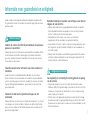 3
3
-
 4
4
-
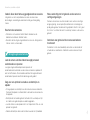 5
5
-
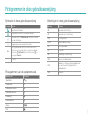 6
6
-
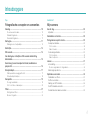 7
7
-
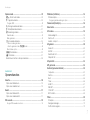 8
8
-
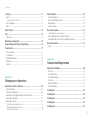 9
9
-
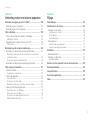 10
10
-
 11
11
-
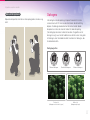 12
12
-
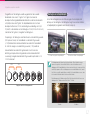 13
13
-
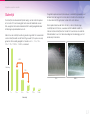 14
14
-
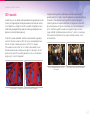 15
15
-
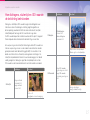 16
16
-
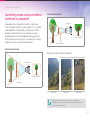 17
17
-
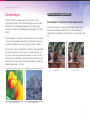 18
18
-
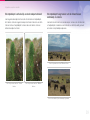 19
19
-
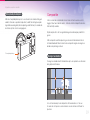 20
20
-
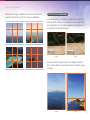 21
21
-
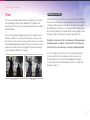 22
22
-
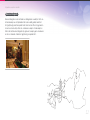 23
23
-
 24
24
-
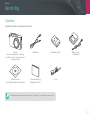 25
25
-
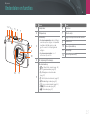 26
26
-
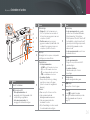 27
27
-
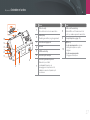 28
28
-
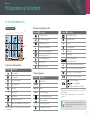 29
29
-
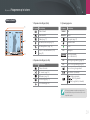 30
30
-
 31
31
-
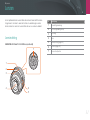 32
32
-
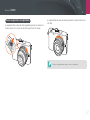 33
33
-
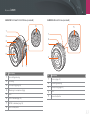 34
34
-
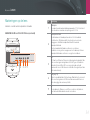 35
35
-
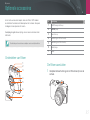 36
36
-
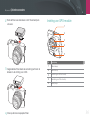 37
37
-
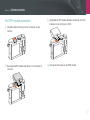 38
38
-
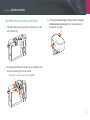 39
39
-
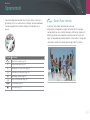 40
40
-
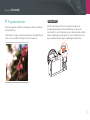 41
41
-
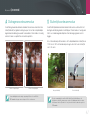 42
42
-
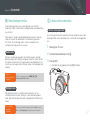 43
43
-
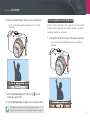 44
44
-
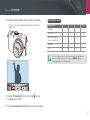 45
45
-
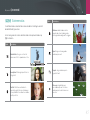 46
46
-
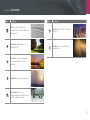 47
47
-
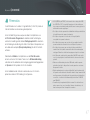 48
48
-
 49
49
-
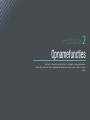 50
50
-
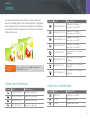 51
51
-
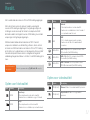 52
52
-
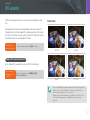 53
53
-
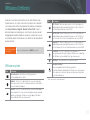 54
54
-
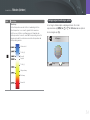 55
55
-
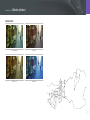 56
56
-
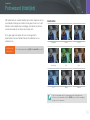 57
57
-
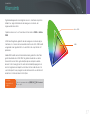 58
58
-
 59
59
-
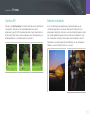 60
60
-
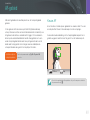 61
61
-
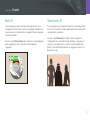 62
62
-
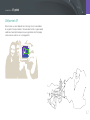 63
63
-
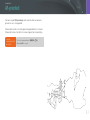 64
64
-
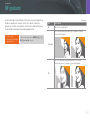 65
65
-
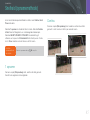 66
66
-
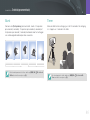 67
67
-
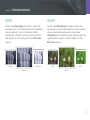 68
68
-
 69
69
-
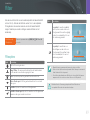 70
70
-
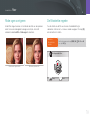 71
71
-
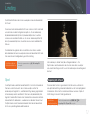 72
72
-
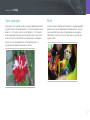 73
73
-
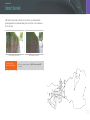 74
74
-
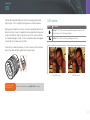 75
75
-
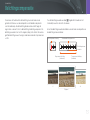 76
76
-
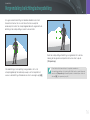 77
77
-
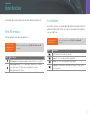 78
78
-
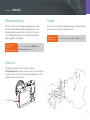 79
79
-
 80
80
-
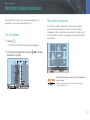 81
81
-
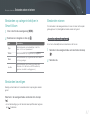 82
82
-
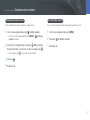 83
83
-
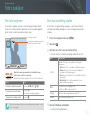 84
84
-
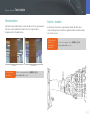 85
85
-
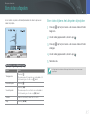 86
86
-
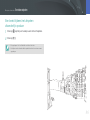 87
87
-
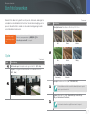 88
88
-
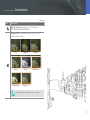 89
89
-
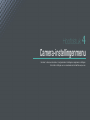 90
90
-
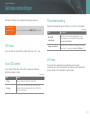 91
91
-
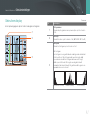 92
92
-
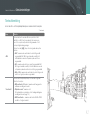 93
93
-
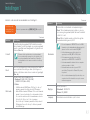 94
94
-
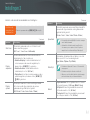 95
95
-
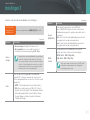 96
96
-
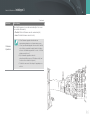 97
97
-
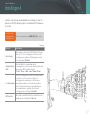 98
98
-
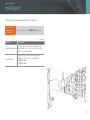 99
99
-
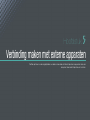 100
100
-
 101
101
-
 102
102
-
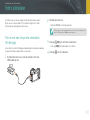 103
103
-
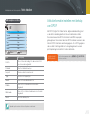 104
104
-
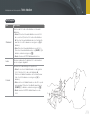 105
105
-
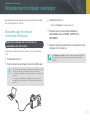 106
106
-
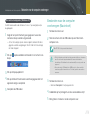 107
107
-
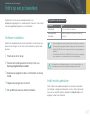 108
108
-
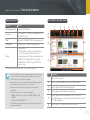 109
109
-
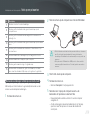 110
110
-
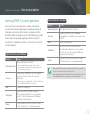 111
111
-
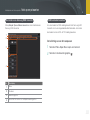 112
112
-
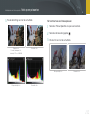 113
113
-
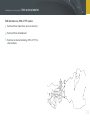 114
114
-
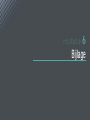 115
115
-
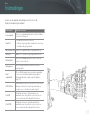 116
116
-
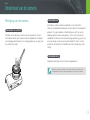 117
117
-
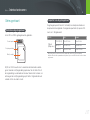 118
118
-
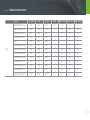 119
119
-
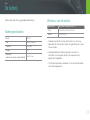 120
120
-
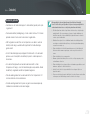 121
121
-
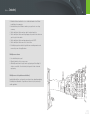 122
122
-
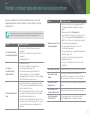 123
123
-
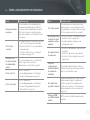 124
124
-
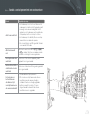 125
125
-
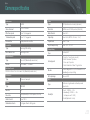 126
126
-
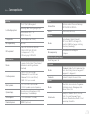 127
127
-
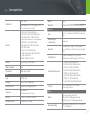 128
128
-
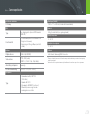 129
129
-
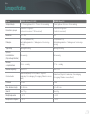 130
130
-
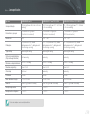 131
131
-
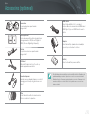 132
132
-
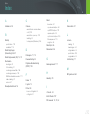 133
133
-
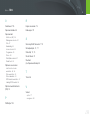 134
134
-
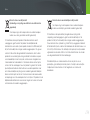 135
135
-
 136
136